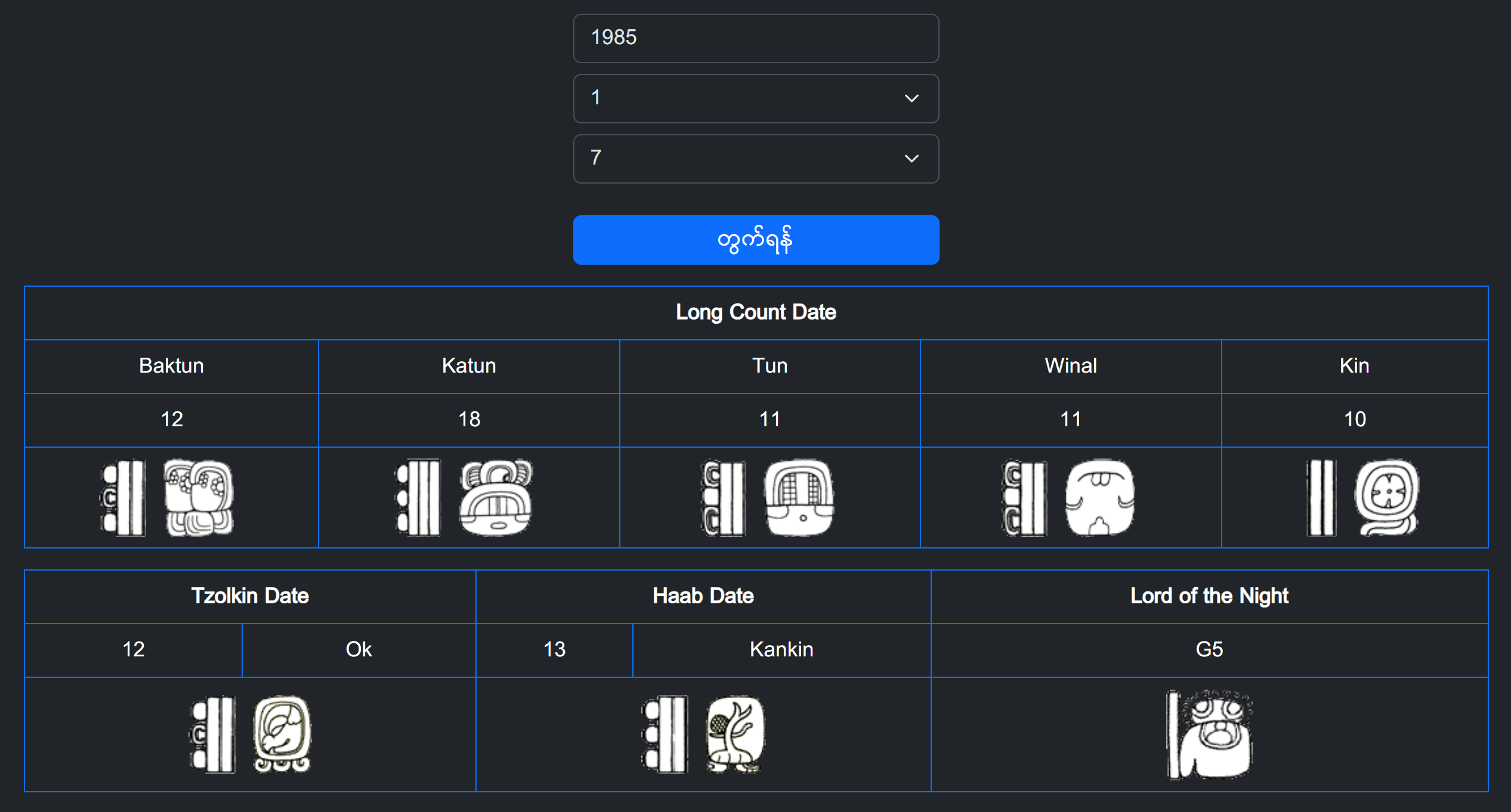Program အကြောင်း
ဒီ Version 0.0.13 Program ထဲမှာ အောက်ပါလုပ်ဆောင်ချက်တွေ ထည့်သွင်းပေးထားပါတယ်။ လုပ်ဆောင်ချက်တစ်ခုစီရဲ့ အသုံးပြုပုံတွေ၊ အသုံးဝင်ပုံတွေကို ဘယ်ဘက်က သက်ဆိုင်ရာ Title တွေကို နှိပ်ပြီး အသေးစိတ်ဖတ်ပေးပါ။
Basic
$15/လစဉ်
- အခမဲ့မှတ်ပုံတင်ခွင့်
- အမည်ကောင်းမကောင်း ခွဲခြားစစ်ဆေးခြင်း
- အမည်အကြံပေး အသုံးပြုခွင့်
- ကလေးနာမည်ပေးဟောစာတမ်း
- နေ့စဉ်အကြံပေး ဗေဒင်ဟောစာတမ်း
- Bazi တွက်စက်
Pro
$30/လစဉ်
- Feature အသစ်များ စမ်းသုံးခွင့်
- ဂဏန်းဗေဒင်ဖြင့် အမည်စစ်ဆေးခြင်း
- ဆန်းကျမ်းဗေဒင်တွက်ချက်ခြင်း
- နက္ခတ်ဇာတာတွက်ချက်ခြင်း
- ဂြိုဟ်သွားပြက္ခဒိန်
- Bazi ပြက္ခဒိန်
- တဲရော့ TTS Method ခင်းနည်း
- တဲရော့စိတ်ကြိုက် ခင်းနည်း
- Rune စိတ်ကြိုက် ခင်းနည်း
- မာယာပြက္ခဒိန်
- ဘိုင်အိုရစ်သမ်
Master
$45/လစဉ်
- Basic Plan မှ အင်္ဂါရပ်အားလုံး
- Pro Plan မှ အင်္ဂါရပ်အားလုံး
- ဆန်းကျမ်းဗေဒင်တွက်ချက်ခြင်း( အထူးစနစ် )
- ကလေးနာမည်ပေးဟောစာတမ်း ( အထူးစနစ် )
- မင်္ဂလာအခါပေး ဗေဒင်ပြက္ခဒိန်
- ငှက်ငါးကောင်ဗေဒင်ပညာ
- တဲရော့ ပြက္ခဒိန်
- အဆင့်မြင့် အင်္ဂဝိဇ္ဇာ
- ဆန်းဂိုဏ်းစစ်ဆေးခြင်း
နာမည်ကောင်းမကောင်း စစ်ဆေးနည်း
Program ထဲကို ဝင်ဝင်ခြင်းမှာ အောက်ပါပုံစံကို မြင်တွေ့ရပါလိမ့်မယ်။
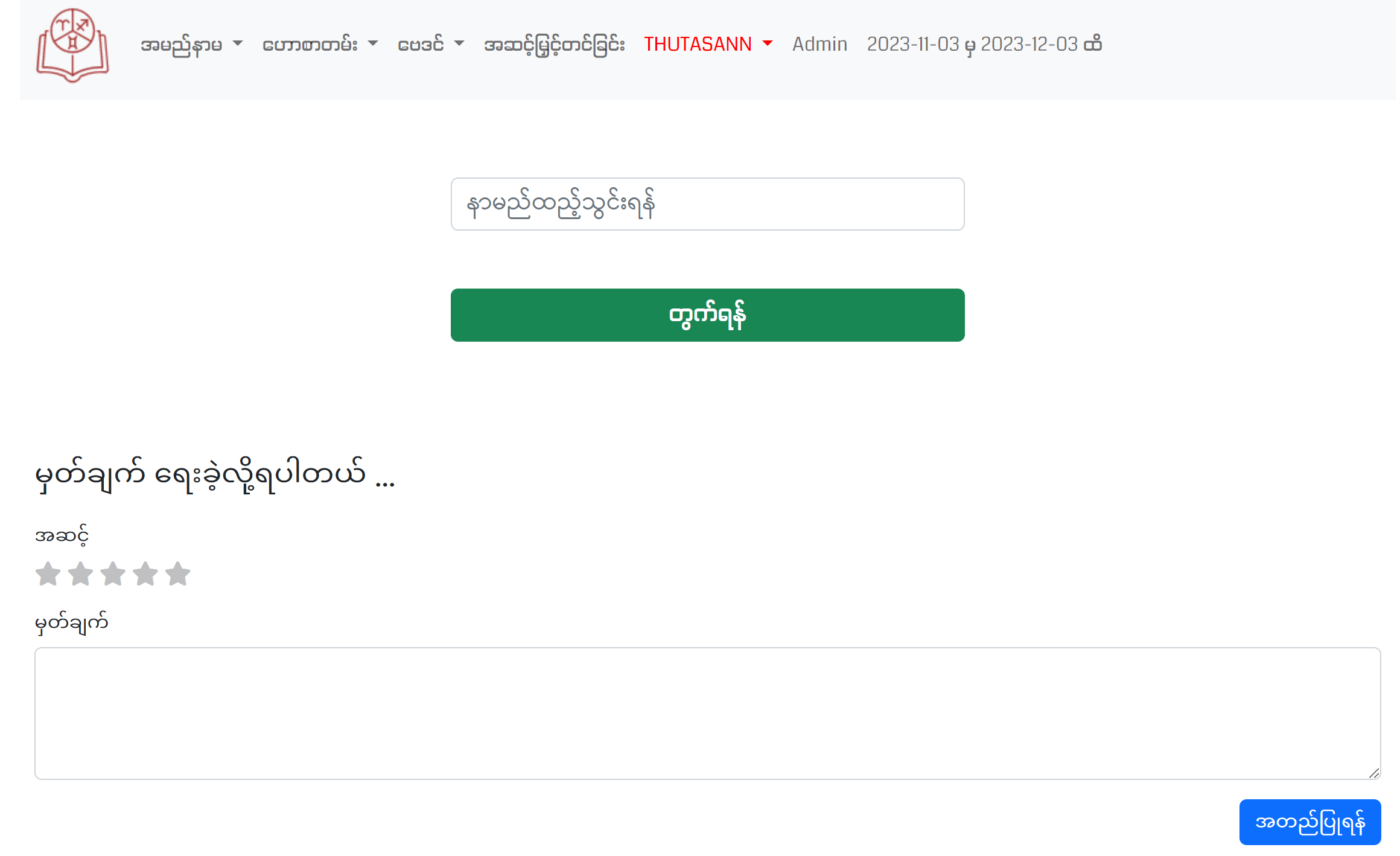
အဲဒီမြင်ကွင်းဟာ နာမည်ကောင်းမကောင်းကို စစ်ဆေးပေးနိုင်တဲ့ စာမျက်နှာမြင်ကွင်းဖြစ်ပါတယ်။ အဲဒီမြင်ကွင်းကို ရောက်ဖို့ အောက်ပါပုံထဲကလို Menu ကနေတဆင့်လည်း ပြထားတဲ့ 1, 2 အဆင့်အလိုက် နှိပ်ဝင်နိုင်ပါတယ်။
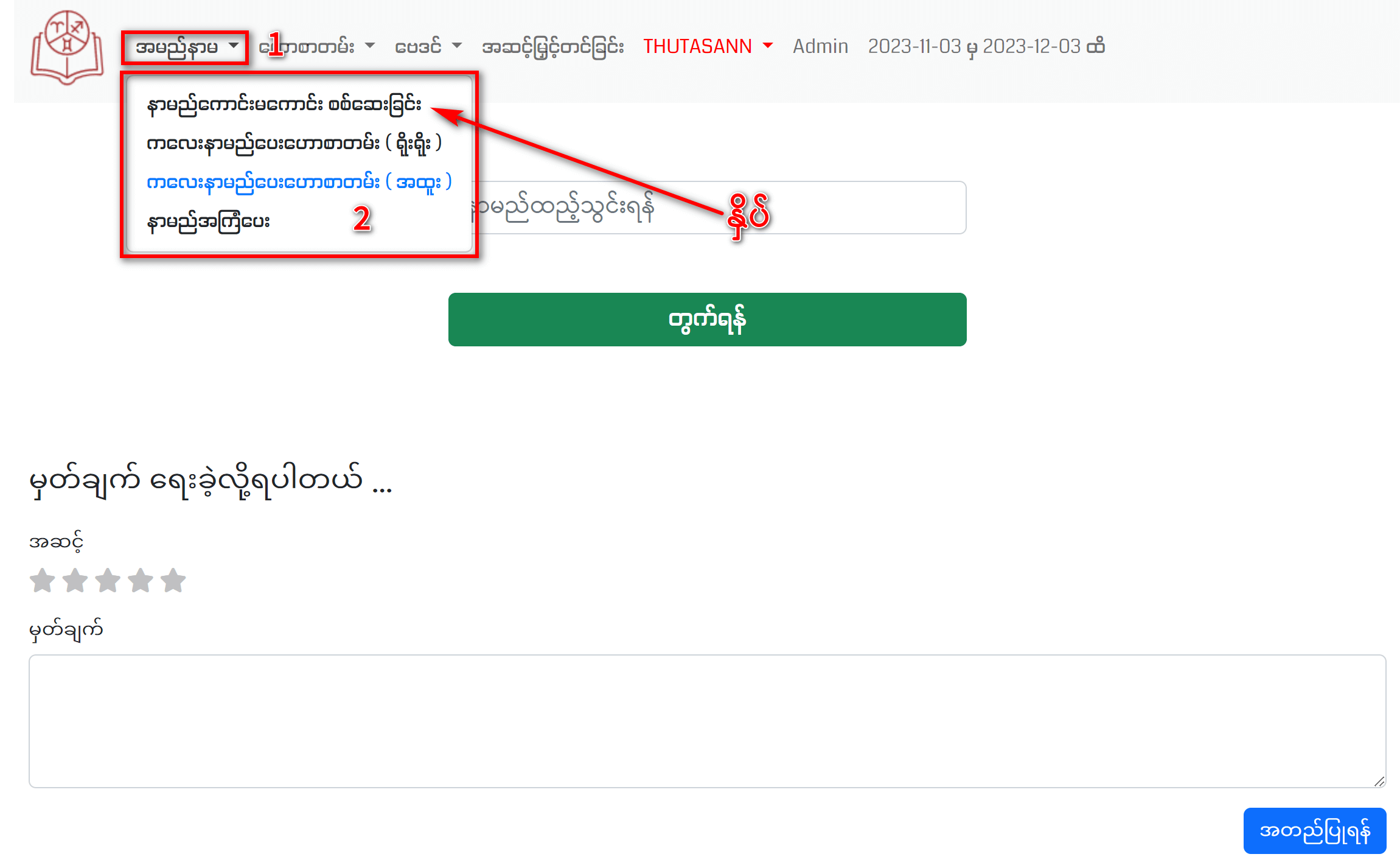
နာမည်စစ်ဆေးချင်တဲ့အခါ အောက်ကပုံမှာပြထားတဲ့ 1 နေရာမှာ မိမိစစ်ဆေးလိုတဲ့ နာမည်ကို မြန်မာလိုပဲ ရိုက်ထည့်ပါ။
ဥပမာ ... သုတဆန်း။
ပြီးရင်တော့ 2 နေရာမှာပြထားတဲ့ ခလုတ်လေးကို နှိပ်ပေးလိုက်ရုံပါပဲ။ ဘာမှ ထူးထူးခြားခြား လုပ်နေစရာမရှိပါဘူး။
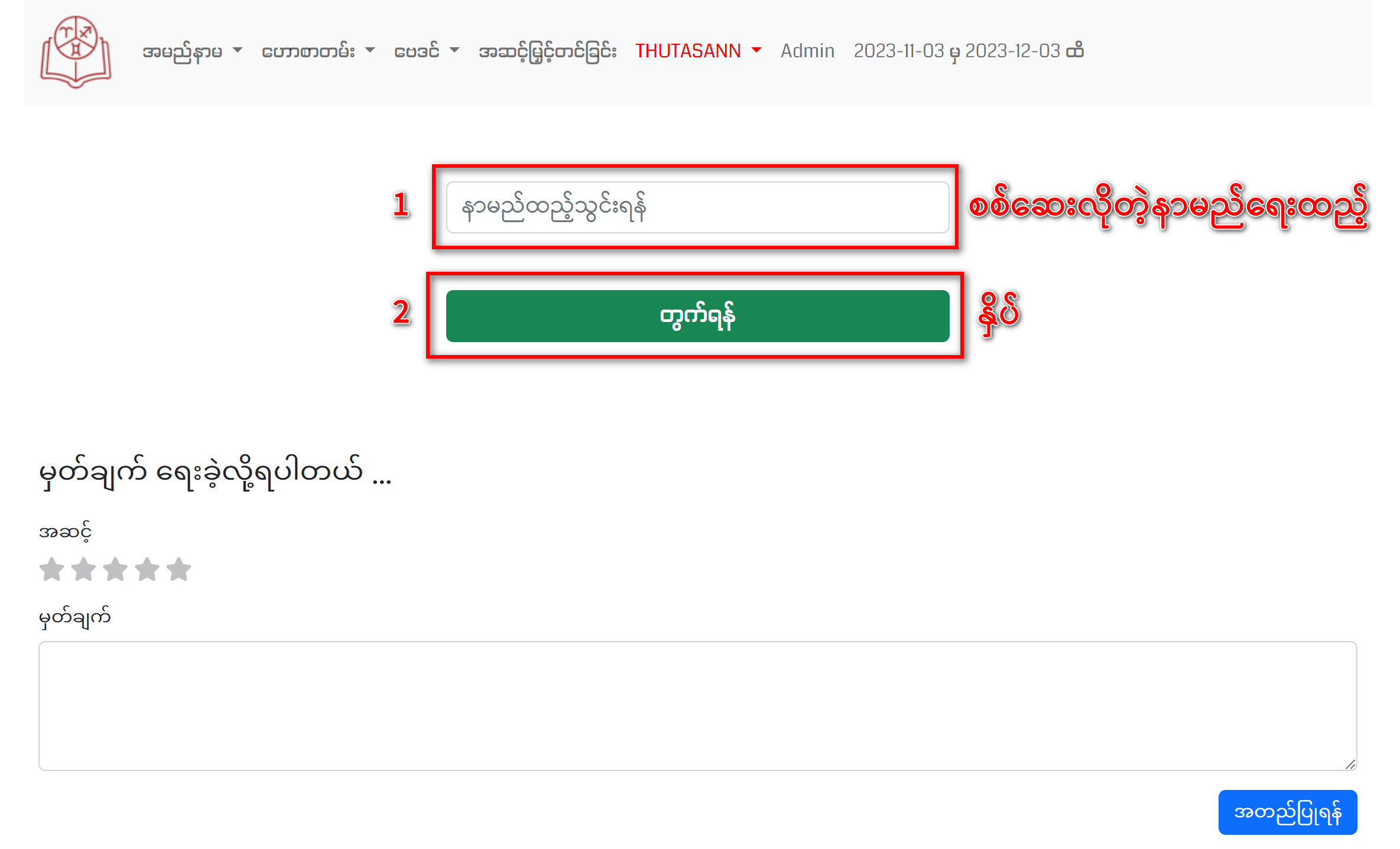
ဒါဆိုရင် အောက်ကပုံအတိုင်းပေါ်လာပါလိမ့်မယ်။ မိတ်ဆွေရိုက်ထည့်လိုက်တဲ့ နာမည်အရ ဗျည်းတွေ၊ သရတွေကို အသေးစိတ်ခွဲခြမ်းစိတ်ဖြာပြီးမှ ဆန်းကျမ်းဗေဒင်ပညာအရ စစ်ဆေးထားတဲ့ တွက်ပြီးမြင်ကွင်းပုံစံဖြစ်ပါတယ်။
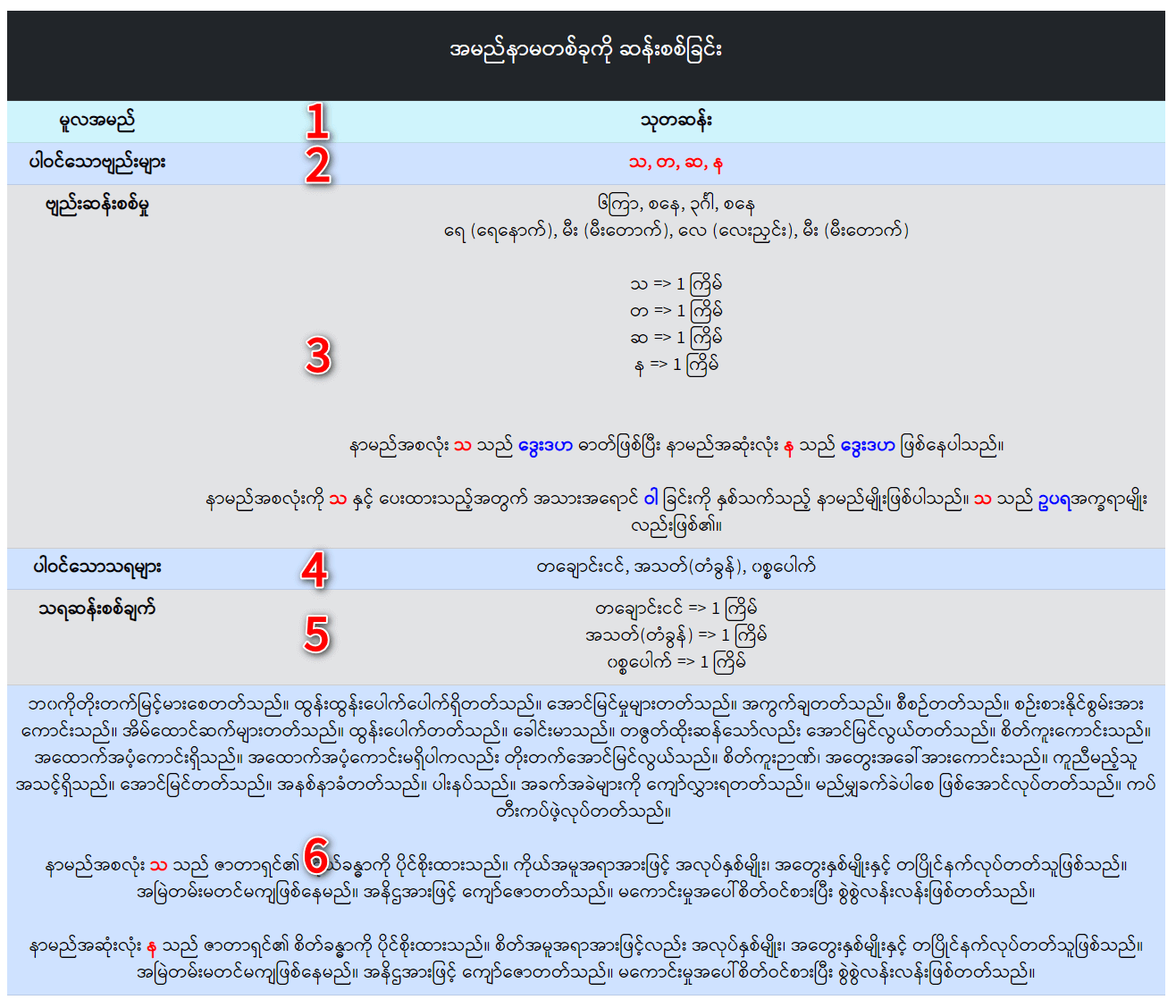
အဲဒီပုံမှာ အရောင်ကာလာလေးတွေနဲ့ ခြားထားတဲ့အပြင် ရှင်းပြရလွယ်အောင်လို့ အမှတ်စဉ်တွေလည်း တပ်ပေးထားပါတယ်။ ဒီတော့ တစ်ခုစီ ရှင်းပြပေးပါမယ်။
- 1 နေရာကမှာ ပြနေတာက မိတ်ဆွေရိုက်ထည့်လိုက်တဲ့ နာမည်ကို ပြန်ပြနေတာပါ။ မိတ်ဆွေရိုက်ထည့်လိုက်တဲ့ နာမည်စာလုံးပေါင်း မှန်မမှန်ကို အဲဒီနေရာမှာ ပြန်ကြည့်လို့ရပါတယ်။
- 2 နေရာကမှာ ပြနေတာက မိတ်ဆွေရိုက်ထည့်လိုက်တဲ့ နာမည်ထဲက ဗျည်းတွေကို ခွဲထုတ်ပြလိုက်တာပါ။ မူလနာမည်နဲ့ ပြန်တိုက်စစ်နိုင်ပါတယ်။
- 3 နေရာကမှာ ပြနေတာက အဲဒီဗျည်းတွေရဲ့ နေ့နံတွေ၊ ဓာတ်တွေ၊ ဗျည်းကို နာမည်ထဲမှာ ဘယ်နှစ်ကြိမ်အသုံးပြုထားသလဲဆိုတာတွေ၊ အက္ခရာဖိုမခွဲခြားမှုတွေ၊ ယောဇနာသုံးပါးခွဲခြားမှုတွေကို ပြပေးထားတာပါ။ ဒါတွေကတော့ သာမန်လူတွေအတွက် အရေးမကြီးပါဘူး။ ဗေဒင်ပညာလေ့လာနေသူတွေအတွက်ကတော့ အရေးပါပါတယ်။
- 4 နေရာကမှာ ပြနေတာက အဲဒီနာမည်ထဲမှာ ဘယ်သရတွေကို အသုံးပြုထားသလဲဆိုတာ ခွဲထုတ်ပြလိုက်တာပါ။ မူလနာမည်နဲ့ ပြန်တိုက်စစ်နိုင်ပါတယ်။
- 5 နေရာကမှာ ပြနေတာက အဲဒီနာမည်ထဲမှာ သရတူတွေ ဘယ်နှစ်လုံးအသုံးပြုထားသလဲဆိုတာ စစ်ဆေးပြလိုက်တာပါ။
- 6 နေရာကမှာ ပြနေတာက အဲဒီနာမည်ရဲ့ ဗျည်း၊ သရ တွဲစပ်ပုံ၊ ဓာတ်၊ ယောဇနာ၊ ဖိုမ စတဲ့ စစ်ဆေးချက်တွေအရ ဟောပြောချက်တွေဖြစ်ပါတယ်။ ဗေဒင်ပညာနားမလည်တဲ့သူတွေကတော့ အဲဒီအပိုင်းကို ဖတ်ပြီးမှ မိမိနာမည်ကောင်းမကောင်းကို ဝေဖန်သုံးသပ်ကြည့်ရမှာဖြစ်ပါတယ်။
ကလေးအမည်ပေးခြင်း
Menu ကနေတဆင့် ပြထားတဲ့ 1, 2 အဆင့်အလိုက် နှိပ်ဝင်ပါ။ 2 နေရာမှာ ပြထားတဲ့ ကလေးနာမည်ပေးဟောစာတမ်း မှာ ( ရိုးရိုး နဲ့ အထူး ) ဆိုပြီး မူနှစ်ခုကွဲပြားနေတာတွေ့နိုင်ပါတယ်။ ဒါက ဝယ်ယူထားတဲ့ Plan အလိုက် တွက်ချက်မှုအပိုင်းနဲ့ တိကျမှု အပိုင်း ကွဲပြားသွားတာကို ဆိုလိုပါတယ်။ နှစ်ခုလုံးက မတိမ်းမယိမ်း တူညီသလိုရှိပေမယ့် လက်တွေ့မှာ ( အထူး ) စနစ်ကသာ အကောင်းဆုံးဖြစ်ပါတယ်။ ဘာဖြစ်လို့လဲဆိုတော့ Fuction အသစ်တွေ Update လုပ်တိုင်း ( အထူး ) စနစ်မှာပဲ ထည့်သွင်းပေးလေ့ရှိလို့ပါ။ ဒီတော့ ပုံစံသိပ်မကွာတာကတကြောင်း၊ အထူးမူက ပိုပြီး ပြည့်စုံတာက တကြောင်းတို့ကြောင့် ကျနော် ( အထူး ) မူနဲ့သာ ရှင်းပြပေးပါမယ်။
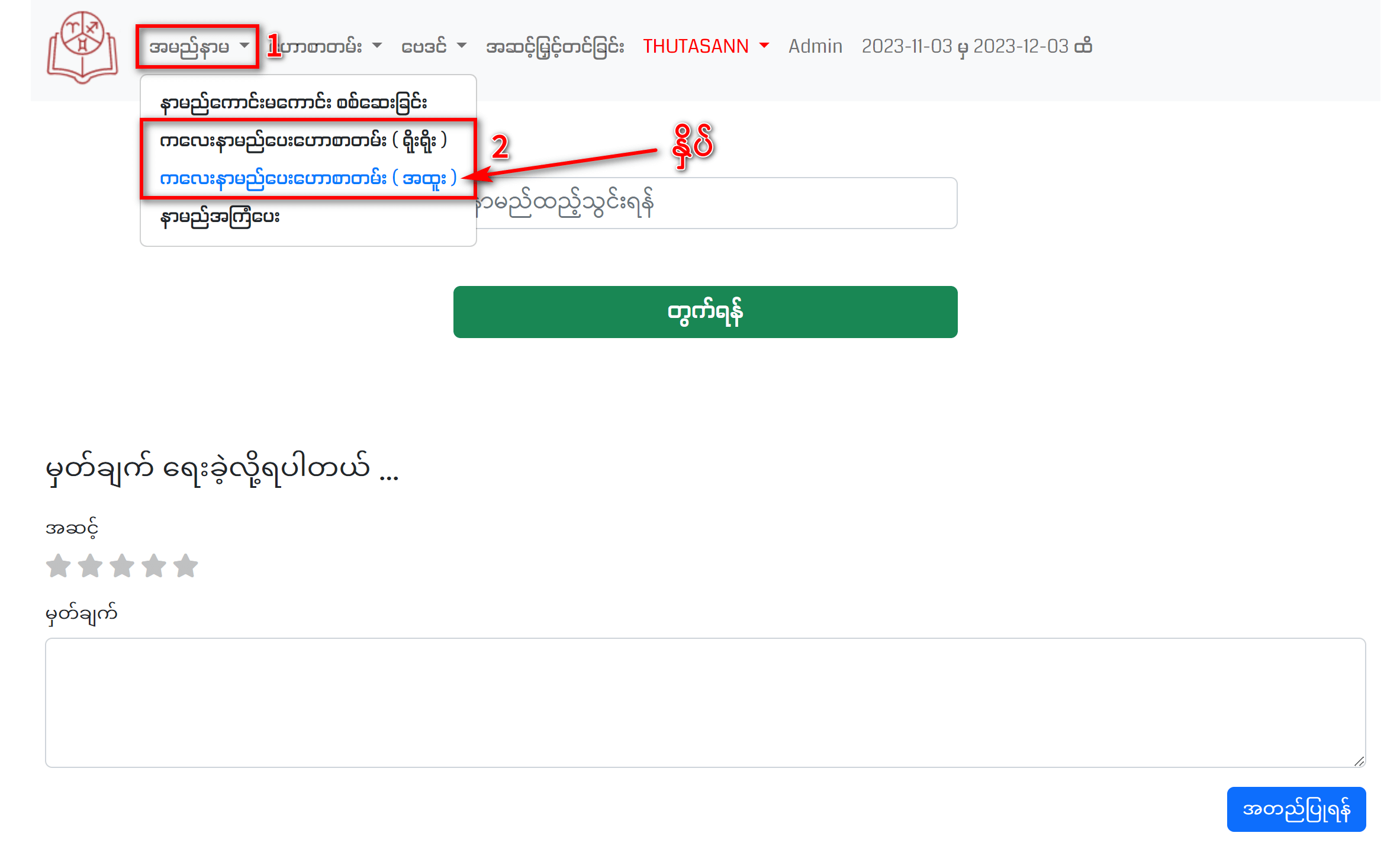
ကလေးနာမည်ပေးဟောစာတမ်း ( အထူး ) ကိုနှိပ်ဝင်လိုက်တဲ့အခါ အောက်ပါ စာမျက်နှာကို ရောက်သွားပါလိမ့်မယ်။ အဲဒီမှာ အောက်ပါအတိုင်း အကြောင်းအရာ ( ၅ ) မျိုးကို ထည့်သွင်းပေးရမှာဖြစ်ပါတယ်။
- မိဘအမည် ... အဲဒီနေရာမှာတော့ ကလေးရဲ့ မိဘနာမည်ကို ရိုက်ထည့်ပေးပါ။ မိဘတစ်ဦးထဲအမည်ဖြစ်ဖြစ်၊ နှစ်ဦးလုံးအမည်ဖြစ်ဖြစ် အရေးမကြီးပါဘူး။ ဒါပေမယ့် မြန်မာလိုပဲ ထည့်ပေးပါ။ တွက်ချက်မှုအရ လိုအပ်ပါတယ်။
- ရက်၊ လ၊ နှစ် ... အဲဒီနေရာမှာတော့ ကလေးရဲ့မွေးသက္ကရာဇ် ရက်၊ လ၊ နှစ်ကို ( ခရစ် ) သက္ကရာဇ်အတိုင်းရွေးချယ်ပေးပါ။ ( မြန်မာသက္ကရာဇ် သုံးလို့မရပါဘူး။ )
- နာရီ၊ မိနစ်၊ စက္ကန့် ... အဲဒီနေရာမှာတော့ ကလေးရဲ့မွေးချိန် နာရီ၊ မိနစ်၊ စက္ကန့်ကိုရွေးချယ်ပေးပါ။ ဒီနေရာမှာ သတိပြုရမှာက နာရီကို ၂၄ နာရီစနစ်အသုံးပြုထားတဲ့အတွက် နေ့လည် ၁၂ နာရီကျော်မွေးတဲ့ ခလေးတွေဟာ မူလနာရီကို ၁၂ ပေါင်းပေးရမှာဖြစ်ပါတယ်။ ဥပမာ ... နေ့လည် 1:00 မွေးသူဟာ 13:00 လို့ နားလည်ထားရမှာဖြစ်ပါတယ်။
- မွေးရပ်ဇာတိ ... အဲဒီနေရာမှာတော့ ကလေးရဲ့ မွေးဖွားတဲ့နေရာကိုထည့်သွင်းပေးရမှာဖြစ်ပါတယ်။ ဘယ်မှာမွေးမွေး မွေးတဲ့နေရာကိုယူပါ။ ဥပမာ ... မန္တလေးမှာနေပေမယ့် ရန်ကုန်လာလည်တဲ့အချိန် ရန်ကုန်မှာမွေးခဲ့ရင် ရန်ကုန် လို့ ရွေးချယ်ပေးပါ။ အရပ်ဒေသတွေကိုတော့ မြန်မာနိုင်ငံအတွက်သာ စီမံပေးထားပါတယ်။ တခြားတိုင်းပြည်မှာမွေးသူတွေကတော့ ကျနော်နဲ့ဆက်သွယ်ပေးပါ။
- ကျားမ ... အဲဒီနေရာမှာတော့ ကလေးဟာ ယောကျ်ားလေးလား၊ မိန်းကလေးလားဆိုတာကို သေသေချာချာရွေးချယ်ပေးပါ။ တွက်ချက်မှုစနစ်အရ လိုအပ်ပါတယ်။
အားလုံးပြီးရင်တော့ အောက်ဆုံးက ( တွက်ရန် ) ဆိုတဲ့ ခလုတ်ကို နှိပ်လိုက်ရုံပါပဲ။
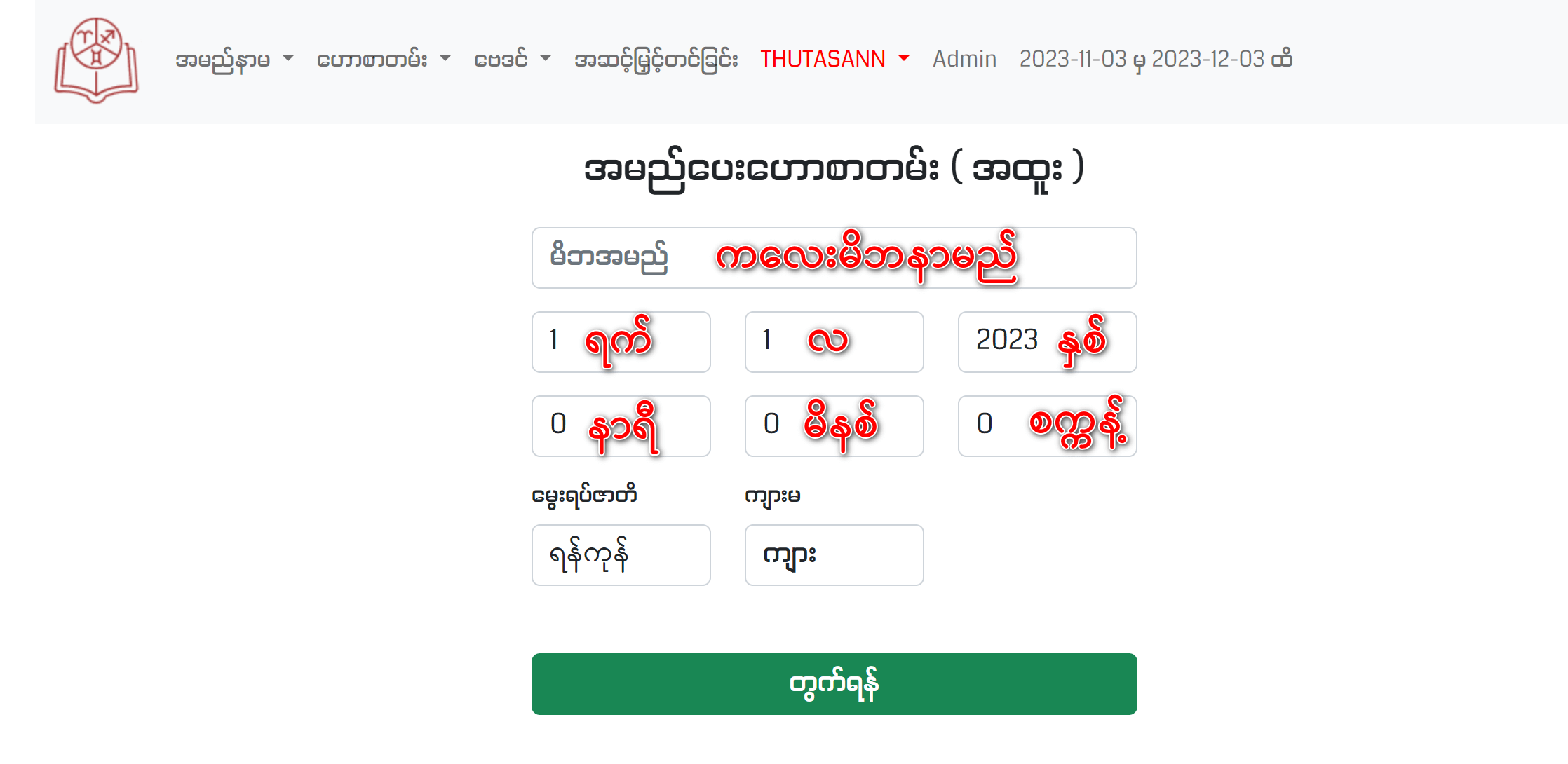
ဒါဆိုရင် အောက်ပါအတိုင်းပေါ်လာပါလိမ့်မယ်။ ပေါ်လာမယ့် မြင်ကွင်းကို အပြည့်အစုံဖော်ပြပေးဖို့ဟာ အနည်းငယ်ခက်ခဲတဲ့အတွက် အပိုင်းလေးတွေလုပ်ပြီး ရှင်းပြပေးပါမယ်။ တကယ်လို့ မိတ်ဆွေက အပြည့်အစုံကိုမှ နမူနာကြည့်ချင်ပါတယ်ဆိုရင် အောက်က Download ဆိုတဲ့ ခလုတ်ကိုနှိပ်ပြီး ဖတ်ရှုနိုင်ပါတယ်။
အောက်ကပုံကို လေ့လာပါ။ အပေါ်ဆုံးမှာ ပြထားတဲ့ မိဘနာမည်၊ ကလေးရဲ့မွေးသက္ကရာဇ်ဆိုင်ရာ အချက်အလက်တွေကို မှန်မမှန်စစ်ဆေးပါ။ အားလုံးမှန်နေရင်တော့ ဆက်ဖတ်လို့ရပါပြီ။
- အပေါ်ဆုံးမှာ မူလမဟာဘုတ်ခွင်၊ မူလနာမက္ခရခွင်၊ မူလအင်္ဂဝိဇ္ဇာတိုင်စဉ်ဆိုပြီး ဖော်ပြပေးထားပါတယ်။ ဒါတွေက အလှပြထားတာတော့ မဟုတ်ပါဘူး။ မိတ်ဆွေနားမလည်ရင်တော့ ထားခဲ့ပါ။ ဗေဒင်ပညာရှင်တွေအတွက်တော့ အရေးပါပါတယ်။
- ပြီးတော့ အဲဒီအောက်မှာ ရာသီစက်၊ ဘာ၀စက်၊ နဝင်းစက် ဆိုပြီး ကလေးရဲ့ တြိစက္ကဇာတာခွင်သုံးခုကိုလည်း ဖော်ပြပေးထားပါတယ်။ နက္ခတ်ဗေဒင်ပညာဖြစ်လို့ နားမလည်ရင် ထားခဲ့ပါ။ နက္ခတ်ပညာရှင်တွေအတွက်တော့ အရေးပါပါတယ်။
- အဲဒီ ဇာတာခွင်တွေရဲ့အောက်က စာသားတွေကတော့ မိတ်ဆွေဖတ်လို့ရပါပြီ။ ကလေးရဲ့ဇာတာကို အစင်အကြယ်စစ်ဆေးပြီးမှ သုံးသပ်ပေးထားတဲ့ ဟောကွက်တွေဖြစ်ပါတယ်။ အဲဒါတွေကိုဖတ်ပြီး ကိုယ့်ဟာကိုယ် နာမည်ပေးမယ်ဆိုရင် နာမည်တွဲစပ်တတ်ဖို့အတွက် မှတ်သားဖွယ်ရာတွေဖြစ်ပါတယ်။
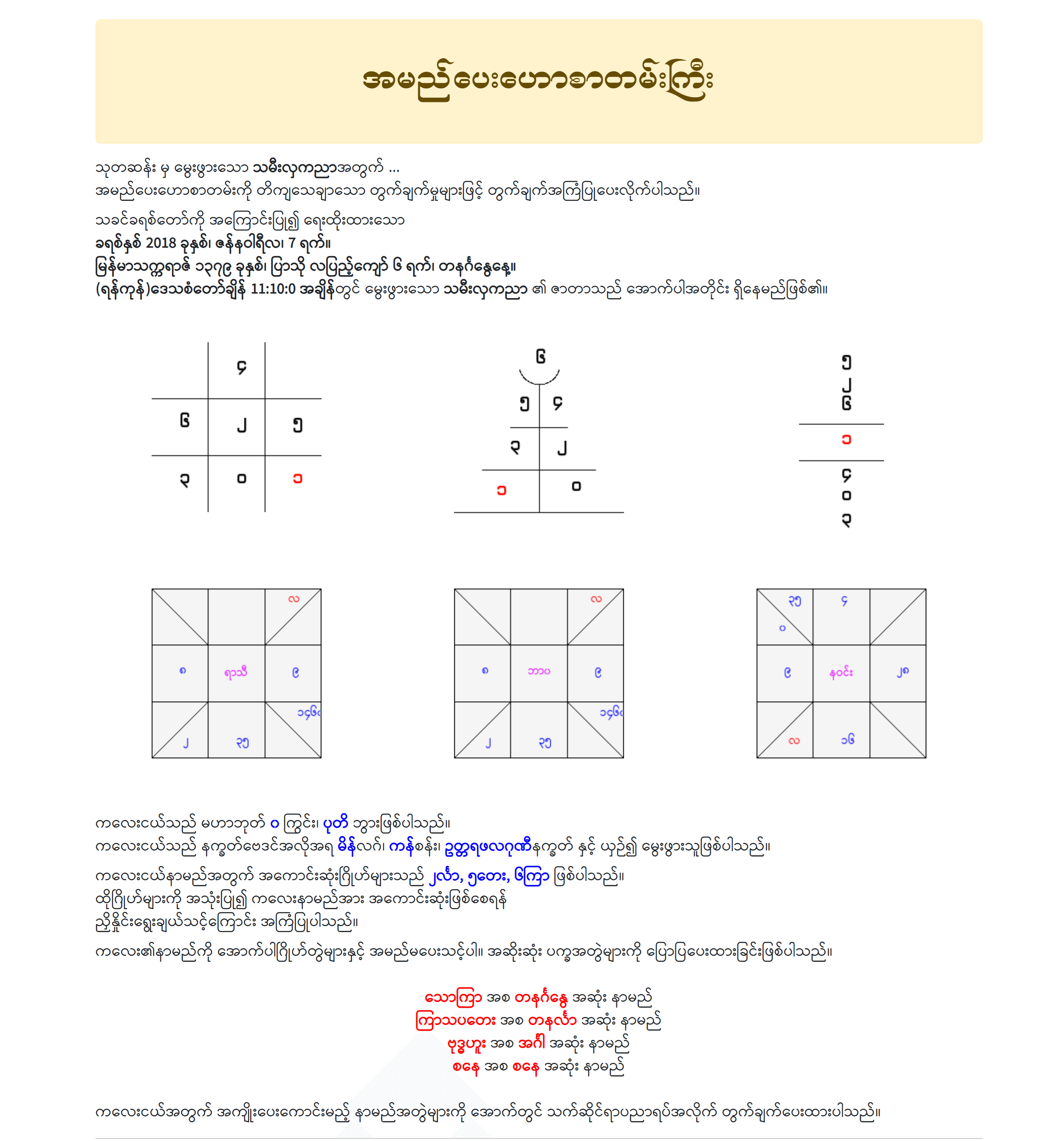
အောက်က ပုံကတော့ မဟာဘုတ်၊ နာမက္ခရနည်းလမ်းတွေနဲ့ ကိုယ်တိုင်ကလေးနာမည်ပေးချင်တဲ့သူတွေ၊ ဗေဒင်ပညာရှင်တွေအတွက် အထောက်အကူရအောင်လို့ စီမံပေးထားတာပါ။ ကိုယ်တိုင်နာမည်ပေးမယ်ဆိုရင် တွဲပြထားတဲ့ ဂြိုဟ်တွဲတွေကိုယူပြီး အသုံးပြုနိုင်ပါတယ်။
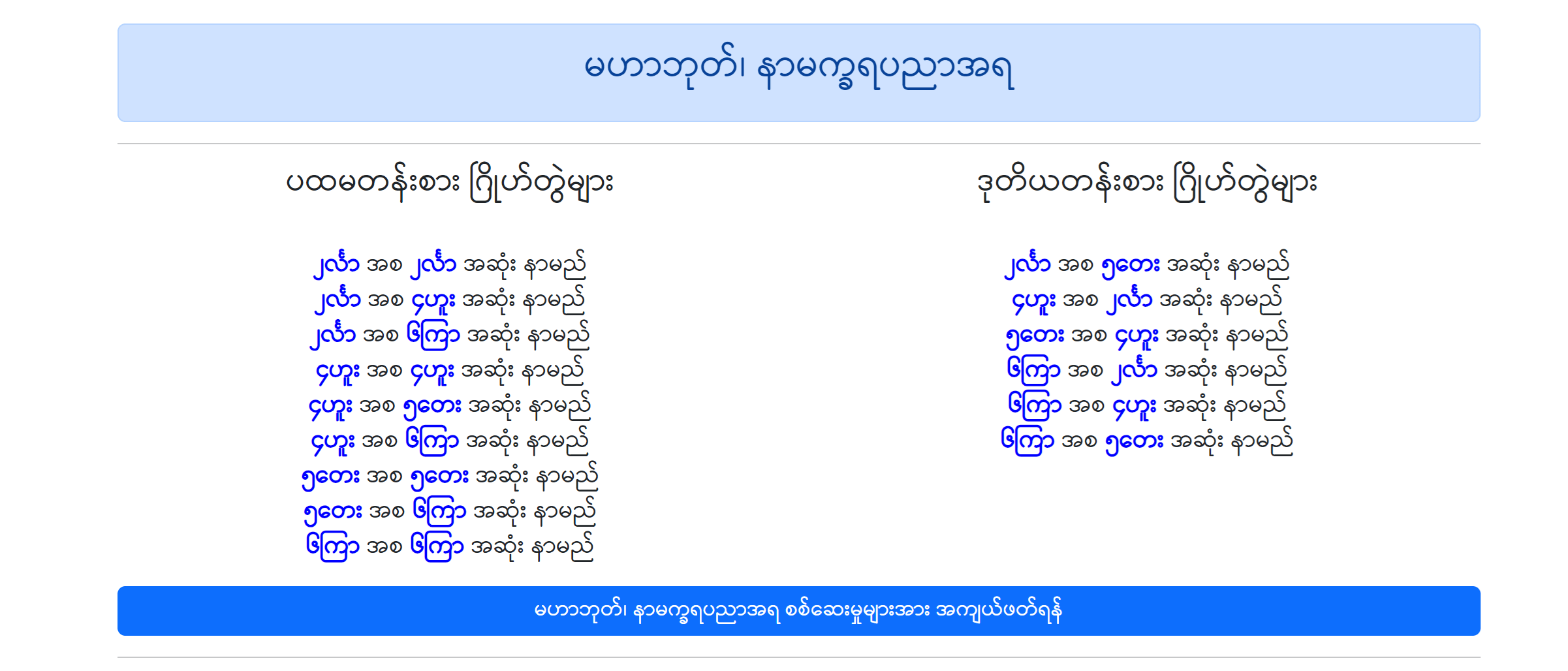
အဲဒီမှာ ( မဟာဘုတ်၊ နာမက္ခရပညာအရ စစ်ဆေးမှုများအား အကျယ်ဖတ်ရန် ) ဆိုတဲ့နေရာကိုနှိပ်ဖွင့်လိုက်ရင် အောက်ပါပုံအတိုင်းမြင်တွေ့ရပါလိမ့်မယ်။ ကလေးရဲ့ဇာတာအရ နာမည်တွဲစပ်ပုံ အကျယ်ကို အဲဒီမှာ အသေးစိတ်ဖတ်ရှုနိုင်ပါတယ်။ နားမလည်ရင်တော့ ချန်ထားခဲ့လိုက်ပါ။ ဗေဒင်ပညာရှင်တွေအတွက်ကတော့ အရေးပါပါတယ်။
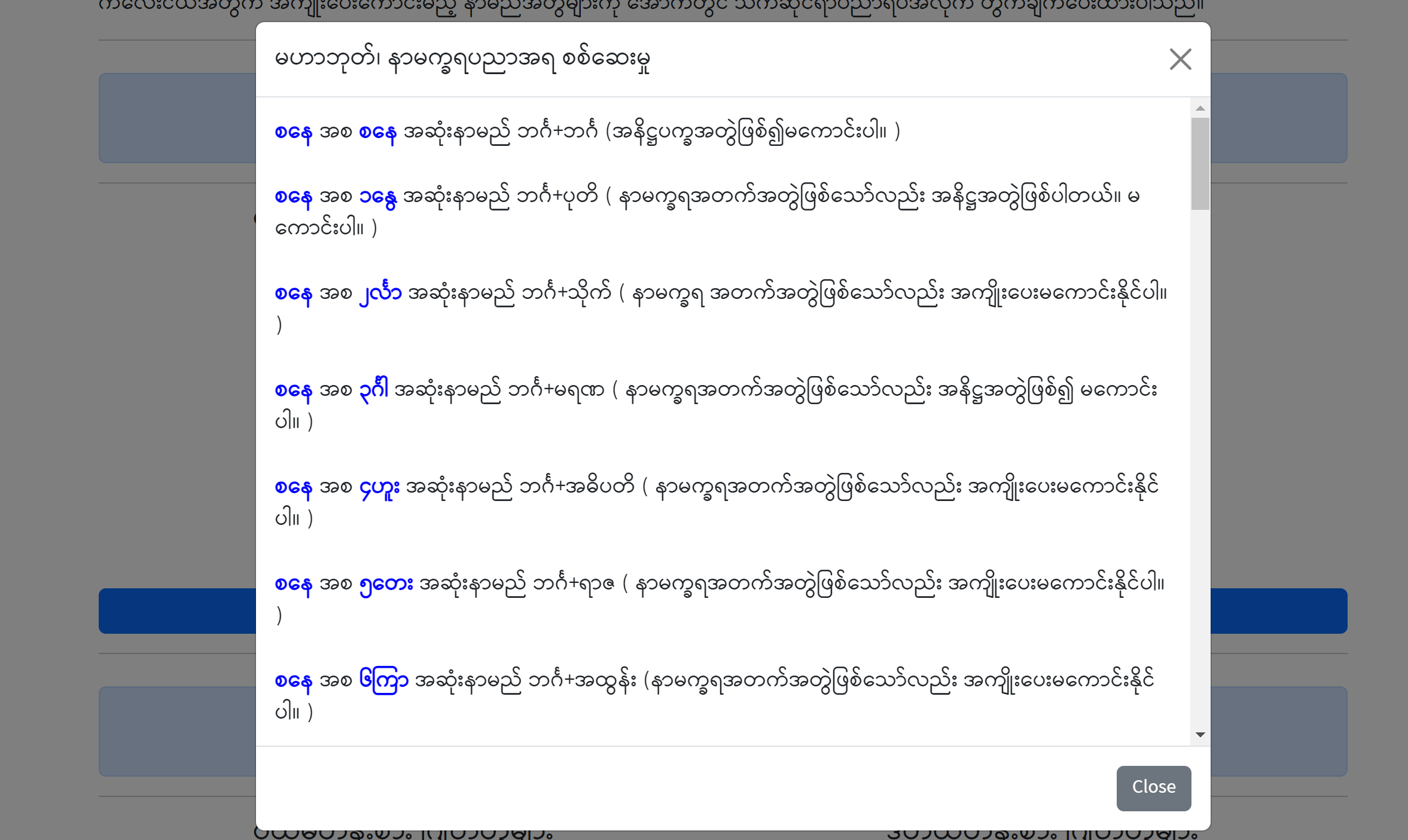
အောက်ကပုံကတော့ ... အင်္ဂဝိဇ္ဇာနည်းလမ်းအရ ကိုယ်တိုင်ကလေးနာမည်ပေးချင်တဲ့သူတွေ၊ ဗေဒင်ပညာရှင်တွေအတွက် အထောက်အကူရအောင်လို့ စီမံပေးထားတာပါ။ ကိုယ်တိုင်စဉ်းစားပြီးနာမည်ပေးမယ်ဆိုရင် အဲဒီဂြိုဟ်တွဲသဘောတရားတွေကိုလည်း ထည့်သွင်းစဉ်းစားပေးဖို့ လိုပါလိမ့်မယ်။
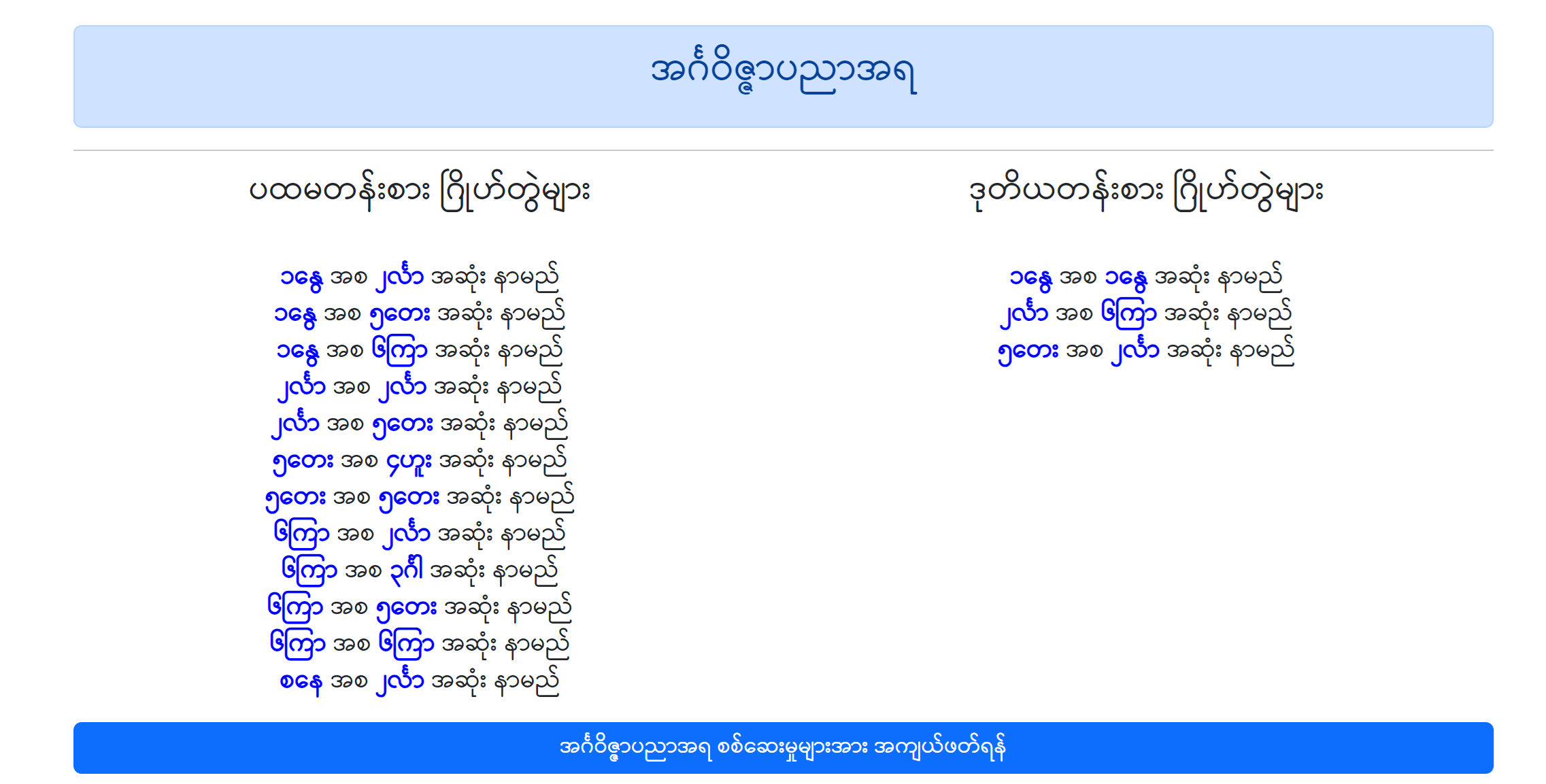
အဲဒီမှာ ( အင်္ဂဝိဇ္ဇာပညာအရ စစ်ဆေးမှုများအား အကျယ်ဖတ်ရန် ) ဆိုတဲ့နေရာကိုနှိပ်ဖွင့်လိုက်ရင် အောက်ပါပုံအတိုင်းမြင်တွေ့ရပါလိမ့်မယ်။ ကလေးရဲ့ဇာတာအရ အသေးစိတ်ဂြိုဟ်တွဲစပ်မှုသဘောကို ဖတ်ရှုနိုင်ပါတယ်။ နားမလည်ရင်တော့ ထားခဲ့လိုက်ပါ။ ဗေဒင်ပညာရှင်တွေအတွက်ကတော့ အရေးပါပါတယ်။
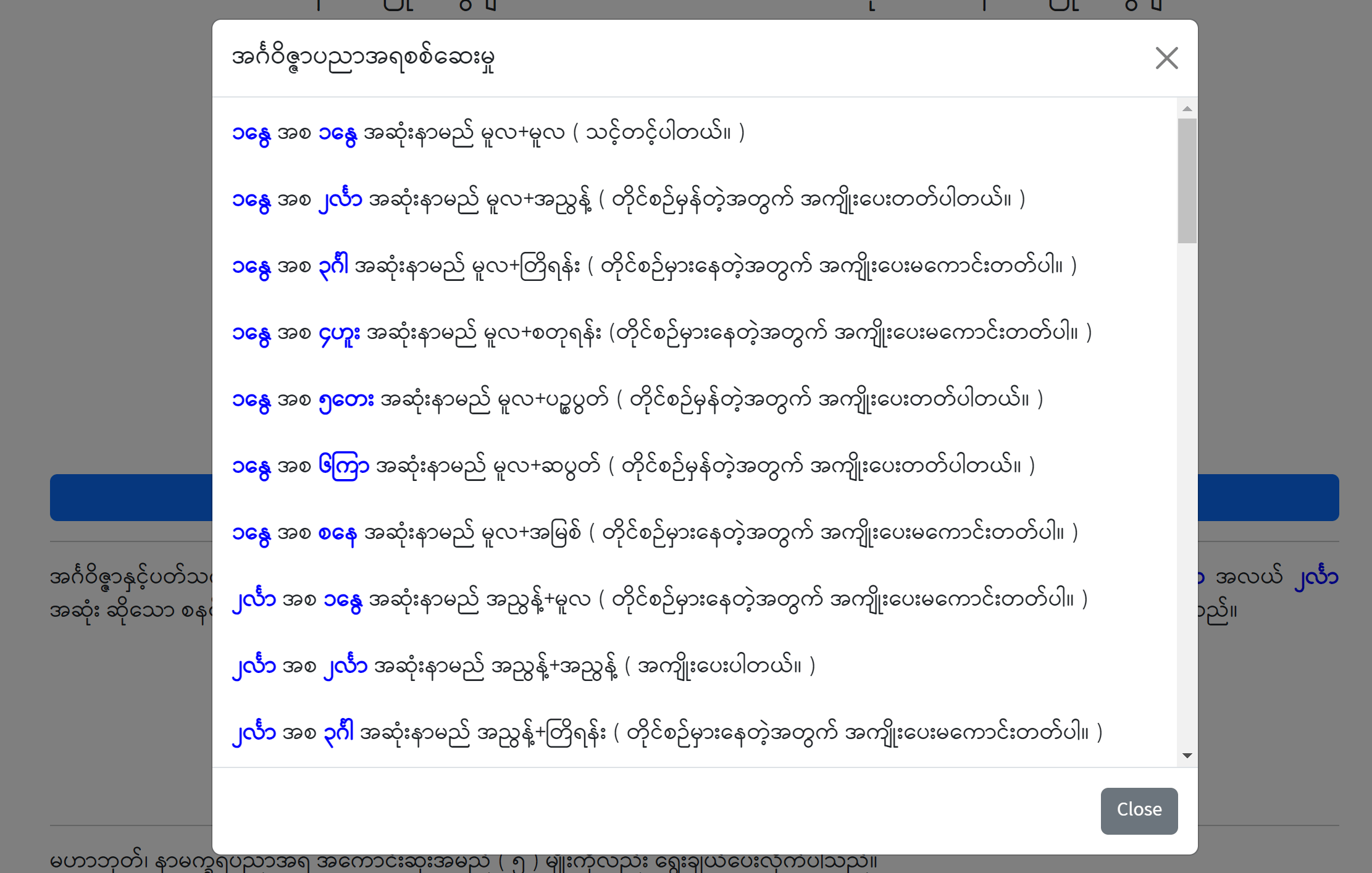
အောက်ပါပုံကတော့ ကလေးနာမည်ကို ကိုယ်တိုင်မပေးတတ်ရင်ဖြစ်စေ၊ အသင့်တွက်ပြီးသားမှ အသုံးပြုလိုရင်ဖြစ်စေ အသုံးပြုနိုင်အောင်လို့ အသင့်သုံး နာမည် ( ၁၀ ) မျိုးကို ရွေးချယ်ပေးထားပါတယ်။ ကြိုက်ရာနာမည်ကို အသုံးပြုနိုင်ပါတယ်။ ပထမပိုင်း ၅ မျိုးကတော့ အဘဆရာကြီးမင်းသိင်္ခရဲ့နည်းလမ်းဖြစ်ပြီး။ ဒုတိယ ၅ မျိုးကတော့ မဟာဘုတ်၊ ဆန်းကျမ်း၊ အင်္ဂဝိဇ္ဇာပညာတွေနဲ့ အစင်အကြယ်ညှိနှိုင်းထားတဲ့ နည်းလမ်းဖြစ်ပါတယ်။ ဘယ်နည်းဖြစ်ဖြစ် မိမိနှစ်သက်ရာ အသုံးပြုနိုင်ပါတယ်။
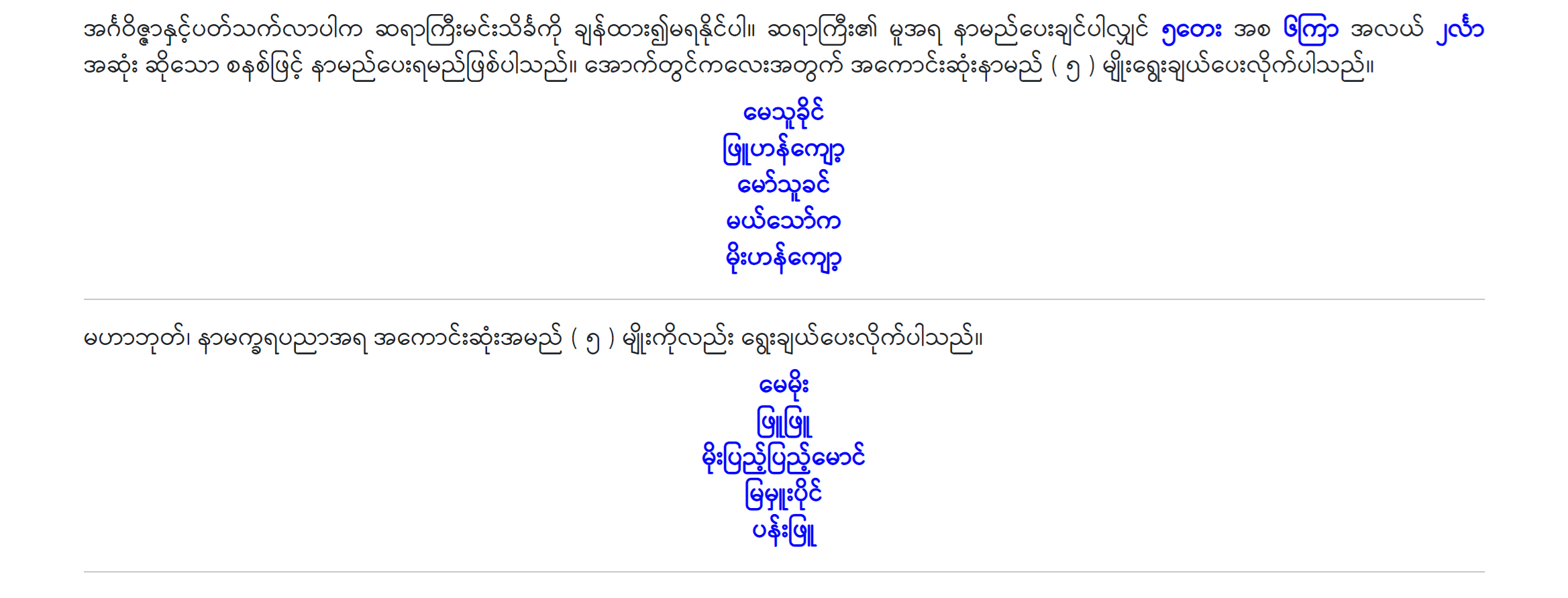
အောက်ပါဇယားကတော့ လက်တွေ့အသုံးချတတ်ရင် တော်တော်လေးကို အကျိုးရှိမယ့် မင်္ဂလာအခါပေးဇယားတစ်ခုဖြစ်ပါတယ်။ အထူးသဖြင့် ဗေဒင်ပညာကို ကောင်းကောင်းနားလည်ထားရင် ပိုပြီးအသုံးဝင်မှာပါ။ တကယ်လို့ မိတ်ဆွေက ဘာမှနားမလည်ဘူးဆိုရင်တော့ အခုကျနော်ပြောပြမယ့် အချက်နှစ်ချက်ကိုသာကြည့်ပြီး လိုက်နာပေးပါ။
- ပထမအချက်က ရက် ၁၀၀ ပြည့်ရက်စွဲကိုကြည့်ပါ။ အဲဒါ အခါရွေးပေးထားတာမဟုတ်ပါဘူး။ ကလေးနာမည်ပေးကင်ပွန်းတပ်တဲ့အခါ ရှေးအဆိုအရ ရက် ၁၀၀ ပြည့်တဲ့နေ့မှာလုပ်ရပါတယ်။ ဒါပေမယ့် လက်တွေ့မှာ အဲဒီ ရက် ၁၀၀ ပြည့်တဲ့နေ့ဟာ နေ့ဆိုး၊ နေ့ကောင်း မသေချာတတ်ပါဘူး။ ဒါပေမယ့်လည်း လူတော်တော်များများက ရက် ၁၀၀ ပြည့်အောင် မစောင့်ပဲ ကလေးကို နာမည်ပေးချင်လည်း ပေးတတ်ကြပါတယ်။ အဲဒီလိုမဖြစ်စေချင်လို့ ရက် ၁၀၀ ပြည့်ရက်စွဲကို အသင့်ယူသုံးနိုင်အောင် တွက်ပေးထားတာပါ။
- ဒုတိယအချက်က ... အမည်ပေးရန် ( အနီးဆုံး ) ရက်ကောင်းများ ဆိုတဲ့ ရက်စွဲတွေကို ကြည့်ပါ။ အဲဒီရက်စွဲတွေက နက္ခတ်ပညာအခါပေးစနစ်အရ သေသေချာချာတွက်ချက်ပေးထားတာပါ။ တွက်ပေးတယ်ဆိုတဲ့နေရာမှာ လက်ရှိကာလအတွင်းက အနီးဆုံးအခါကောင်းတွေကို ရှာဖွေပေးထားပါတယ်။ ဒီစနစ်ကို ထည့်ပေးလိုက်တာက ဗေဒင်ပညာကို နားမလည်တဲ့သူတွေ အလွယ်သုံးနိုင်ဖို့ ရည်ရွယ်ပါတယ်။ ပြီးတော့ ရက် ၁၀၀ ထိ မစောင့်ဖြစ်တဲ့ မိဘများအတွက်လည်း အနည်းဆုံး အခါကောင်းလေးနဲ့ တိုက်ဆိုင်သွားစေချင်တဲ့ ရည်ရွယ်ချက်လည်း ပါပါတယ်။ အဲဒီမှာ လိမ္မော်ရောင်တွေနဲ့ ပြထားတဲ့ ရက်မျိုးတွေက ရက်ကောင်းတွေဖြစ်ပေမယ့် သိပ်မစင်ကြယ်ဘူးလို့ နားလည်ထားပါ။ သုံးချင်သုံးလို့ရပါတယ်။ အကောင်းဆုံးကလေးနာမည်ပေးနိုင်တဲ့ ရက်တွေကတော့ အပြာရောင်နဲ့ ပြပေးထားပါတယ်။ ကျန်တာတွေကတော့ မိတ်ဆွေတို့ဘာသာ ဉာဏ်ရှိသလို ဆက်လက်အသုံးပြုနိုင်ပါတယ်။
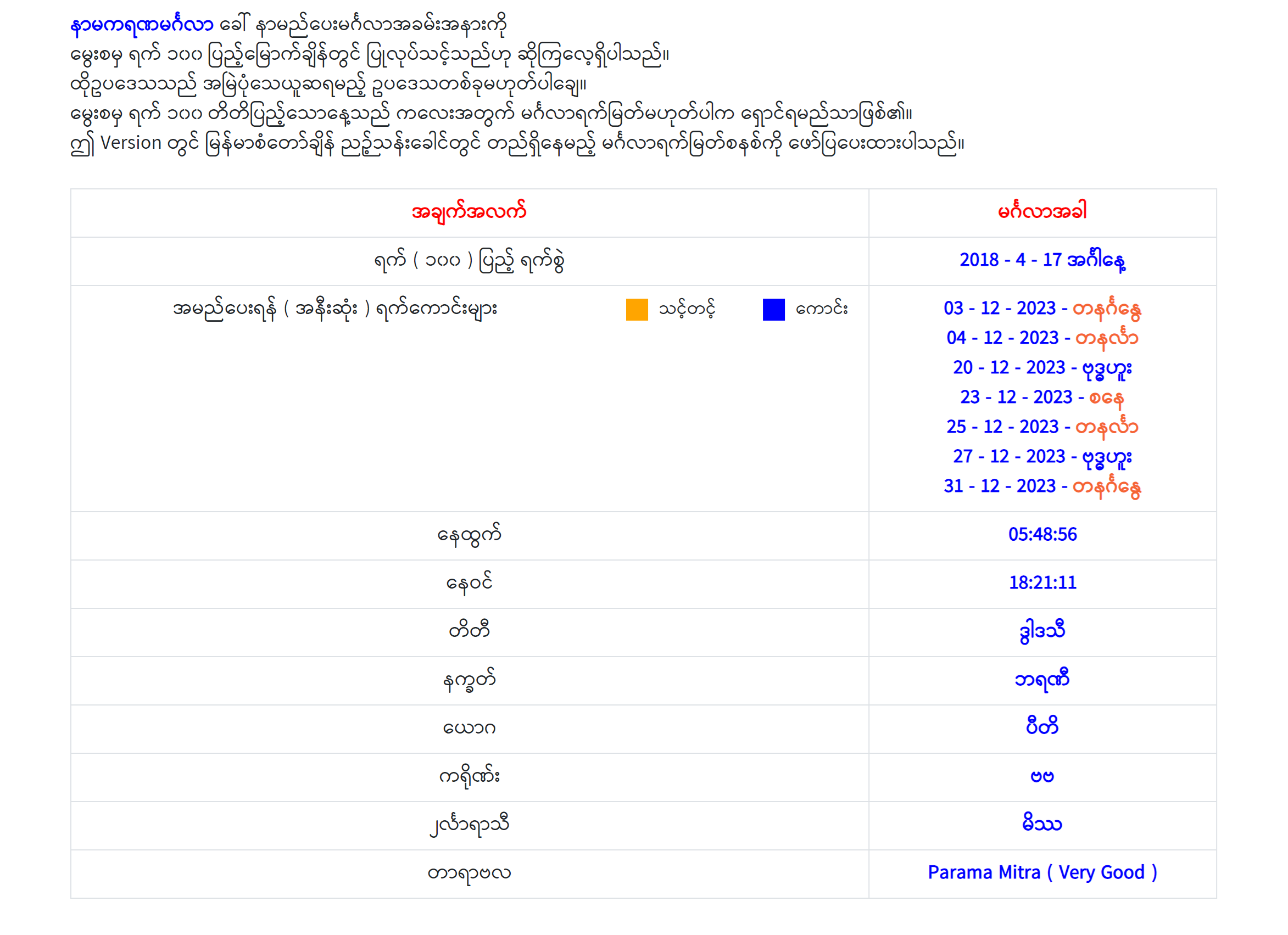
အောက်က အချက်အလက်တွေကတော့ ကလေးရဲ့ဘ၀တလျှောက်လုံးစာအတွက် အသေးစိတ်တွက်ချက်ပြီး အကြံပြုထားတာပါ။ ဒါတွေကတော့ အချိန်မရလို့ အသေးစိတ်မရှင်းပြတော့ပါဘူး။ မရှင်းပြပေမယ့် စာဖတ်လိုက်ရုံနဲ့ သဘောပေါက်မယ်ထင်ပါတယ်။
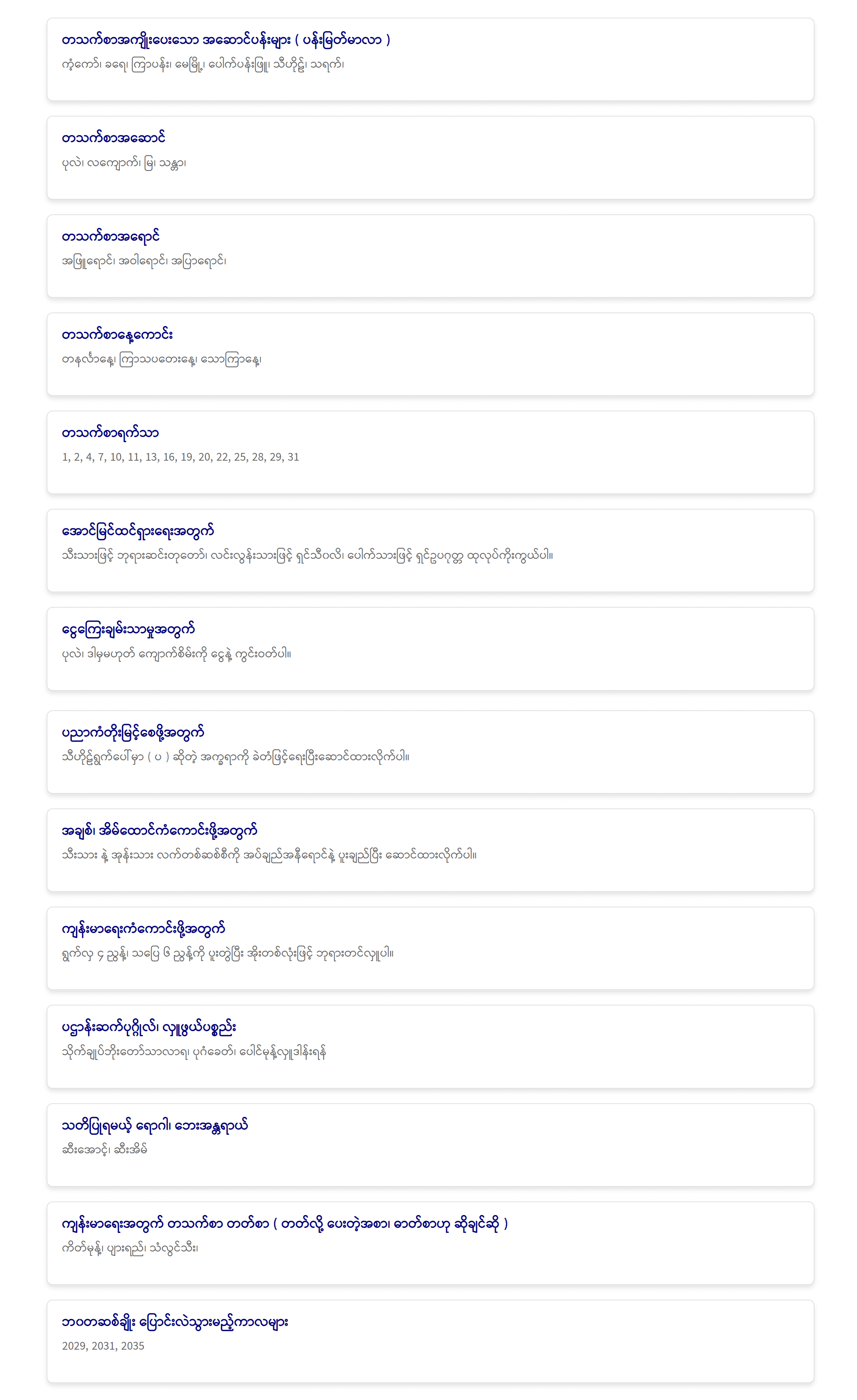
နာမည်အကြံပေးအသုံးပြုနည်း
တကယ်တော့ နာမည်အကြံပေးဆိုတာ ရုတ်တရက် နာမည် Idea မရတဲ့အခါ အသုံးပြုဖို့ဖြစ်ပါတယ်။ ဒါပေမယ့် ဒီနည်းစနစ်က ဗေဒင်ပညာစည်းကမ်းနည်းလမ်းတွေနဲ့ အစင်အကျယ်တွက်ချက်ပြီး အကြံပြုထားတဲ့ စနစ်တစ်ခုတော့ မဟုတ်ပါဘူး။ ဒီစနစ်ကို ထည့်ပေးလိုက်တဲ့ ရည်ရွယ်ချက်က တခါတလေ ကျနော်တို့ဟာ ကိုယ်တိုင်နာမည်ပေးဖို့ စဉ်းစားတယ်။ ကလေးအတွက် နာမည်ပေးဖို့ ဂြိုဟ်ကောင်းတွေကလည်းတွေ့ပြီ။ ဒါပေမယ့် အဲဒီဂြိုဟ်ကောင်းတွေကို ရှေ့ကထားရင် ဘယ်နာမည်စာလုံးသုံးတယ်။ နောက်ကဆိုရင် ဘယ်လိုသုံးတယ် စသဖြင့် စဉ်းစားရခက်ခဲတဲ့အခါမျိုးတွေရှိတတ်ပါတယ်။ ဒီလိုအခါမျိုးမှာ ဒီနည်းလမ်းလေးနဲ့ စမ်းကြည့်ပါ။ စဉ်းစားစရာတော့ အနည်းငယ်ရသွားမှာသေချာပါတယ်။
အထူးမှတ်ရန်
ဒီစနစ်ကပြတဲ့ နာမည်တွဲအတိုင်း အသုံးပြုဖို့ မဟုတ်ပါဘူး။ စဉ်းစား၊ တွေးခေါ်ကြည့်ဖို့သာ ဖြစ်ပါတယ်။
Menu ကနေတဆင့် အဆင့် 1, 2 အတိုင်း နှိပ်ဝင်လိုက်ပါ။
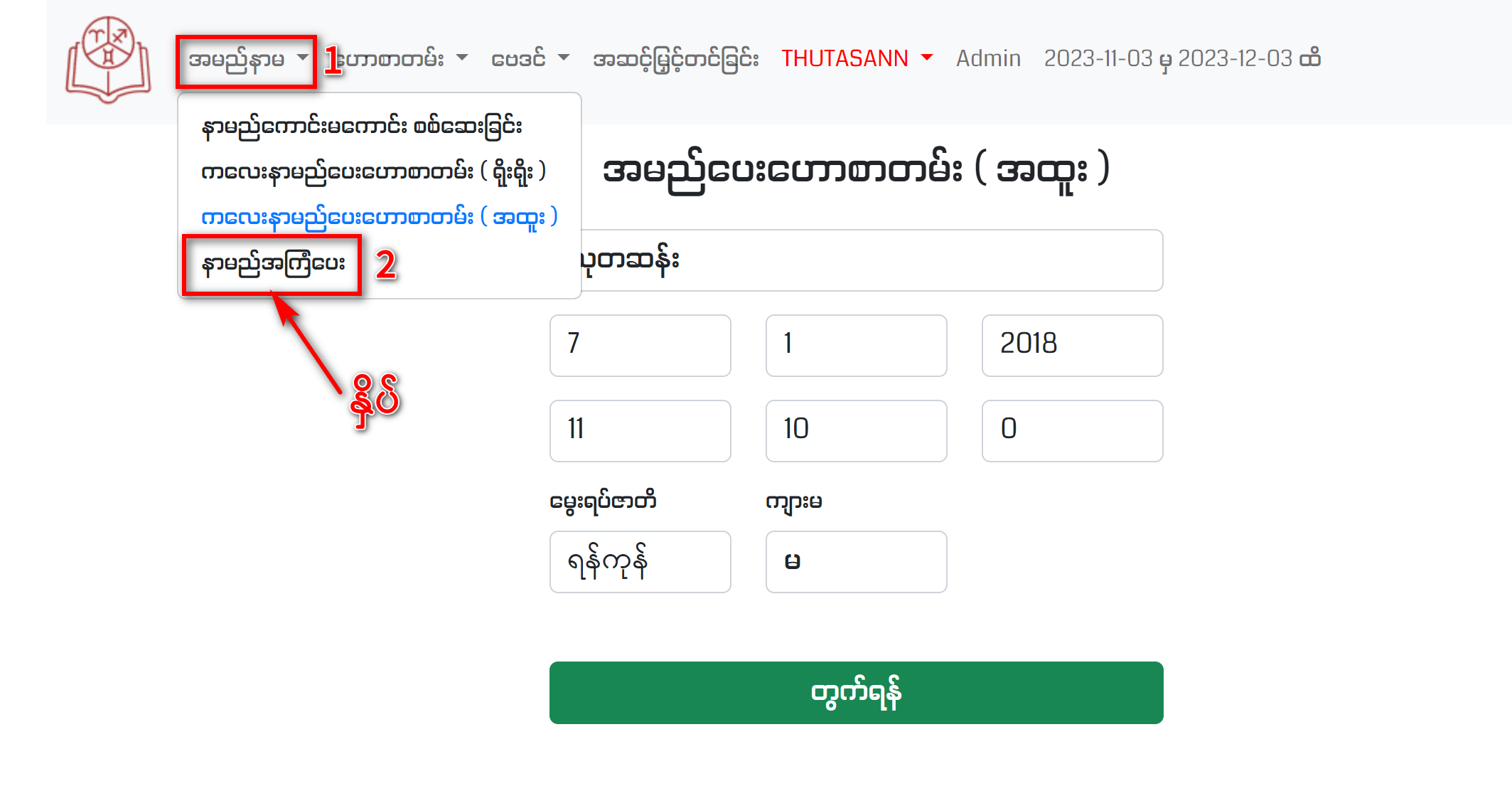
ဒါဆို အောက်ပါစာမျက်နှာကို ရောက်သွားပါလိမ့်မယ်။ အဲဒီမှာ ရှင်းပြစရာက ( ၃ ) ချက်ပဲရှိပါတယ်။
- ပထမအချက်က မိဘနာမည်ထည့်သွင်းရမယ့်နေရာဖြစ်ပါတယ်။ မိခင်ဖြစ်စေ၊ ဖခင်ဖြစ်စေ ကြိုက်ရာနာမည်တစ်ခုကိုသာ မြန်မာလိုထည့်သွင်းပေးပါ။
- ဒုတိယအချက်က နာမည်ဘယ်နှစ်လုံးရွေးချင်ပါသလဲ? ဆိုတဲ့ မေးခွန်းကို ရွေးပေးရမှာဖြစ်ပါတယ်။ အဲဒီမှာ အမည်နှစ်လုံးစနစ်၊ အမည်သုံးလုံးစနစ် ဆိုပြီး ရွေးချယ်ခွင့်နှစ်မျိုးပေးထားပါတယ်။ လေးလုံး၊ ငါးလုံးလုပ်ပေးလို့ရပေမယ့်လည်း သိပ်မထူးတဲ့အတွက်ချန်ထားခဲ့ပါတယ်။
- တတိယအချက်က မိမိပေးချင်တဲ့ နာမည်အစလုံးရဲ့ဂြိုဟ်၊ နာမည်အလယ်လုံးရဲ့ဂြိုဟ်၊ နာမည်အဆုံးလုံးရဲ့ဂြိုဟ်ကို အစဉ်လိုက်ရွေးပေးရမှာဖြစ်ပါတယ်။ ဒါမှ Program က စ၊ လယ်၊ ဆုံးနာမည်တွေကို တွက်ပေးမှာဖြစ်ပါတယ်။
အားလုံးရွေးပြီးရင်တော့ ( တွက်ရန် ) ဆိုတဲ့ ခလုတ်လေးကို နှိပ်ပေးလိုက်ရုံပါပဲ။

နမူနာအားဖြင့် ကျနော် အောက်ပါအတိုင်း ရွေးချယ်ပြထားပါတယ်။ အမည်နှစ်လုံးစနစ်သုံးမယ်။ နာမည်ကို တနင်္လာနဲ့စပြီး၊ ကြာသပတေးနဲ့ဆုံးမယ်ဆိုရင် ဘယ်လိုနာမည်ပေးရမလဲလို့ စဉ်းစားကြည့်မယ်။
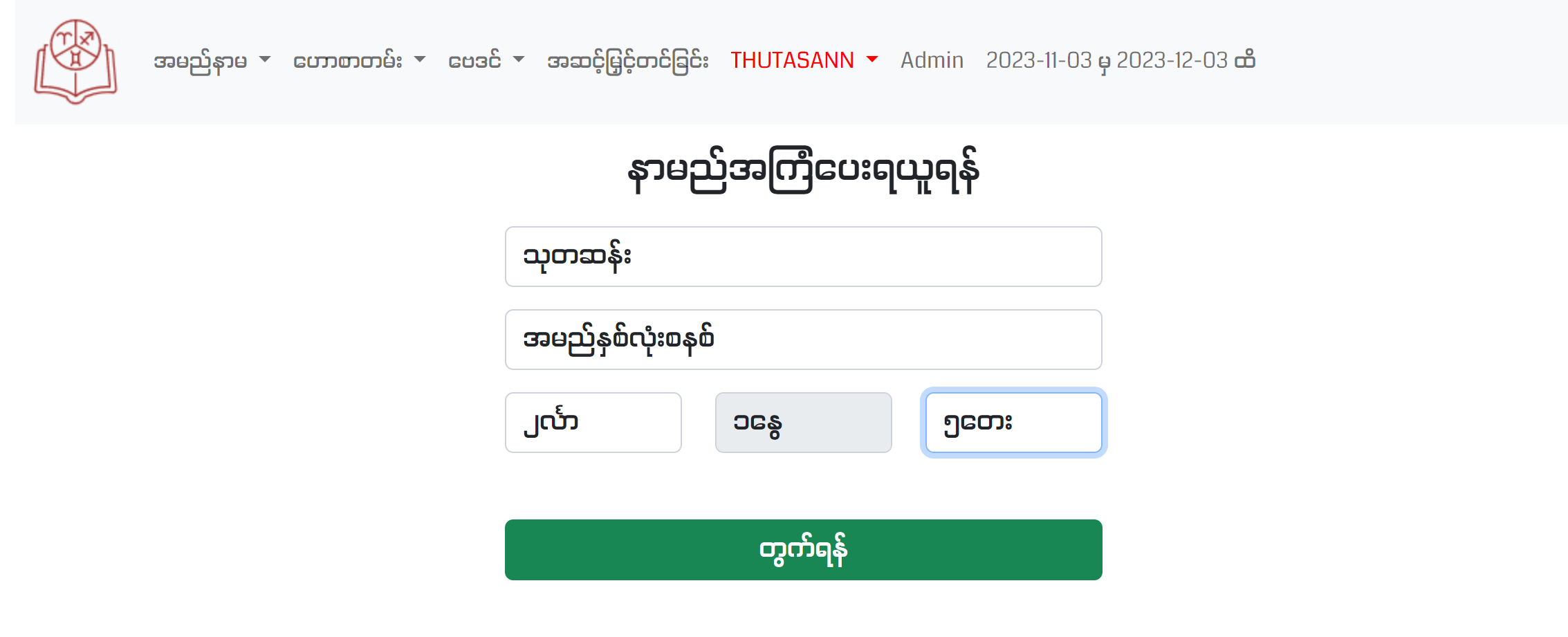
တွက်ရန်ခလုတ် နှိပ်အပြီးမှာတော့ အောက်ပါအတိုင်း အဖြေပြလာပါတယ်။ နာမည်တွေကတော့ ကျပန်းနာမည်တွေဖြစ်ပါတယ်။ ဒါကြောင့် တွဲစပ်ဖို့တော့မဖြစ်နိုင်ပါဘူး။ ဒါပေမယ့် စဉ်းစားတဲ့အခါ အနည်းငယ်တော့ အထောက်အကူရပါတယ်။
- ဥပမာ ... ခိုင်မှူး ဆိုတော့ ... ခိုင်မင်း၊ ခင်မောင် စသဖြင့် အနည်းငယ် ဆက်စပ်တွေးမိလာတတ်ပါတယ်။
- ကြာပြည့် ဆိုတော့ ကြာညိုပြည့်ဖြိုး လို့ စဉ်းစားမိလာတတ်ပါတယ်။
စသဖြင့်ပေါ့ ... ဒါပေမယ့် ဆက်ပြီး စဉ်းစားလို့ကောင်းမယ့်နာမည်မျိုးမတွေ့ပါဘူး။ ဒီတော့ ဘာလုပ်မလဲ ... ( နောက်ထပ်အမည်သစ်ရှာရန် ) ဆိုတဲ့ ခလုတ်လေးကိုသာနှိပ်လိုက်ပါ။ နောက်ထပ် နှစ်လုံးတွဲအမည်တွေ ထပ်ပြပေးပါလိမ့်မယ်။ အဲဒီက ရလာတဲ့ ရလဒ်တွေကို ကိုယ်ပိုင်စိတ်ကူးနဲ့ အမျိုးမျိုးပေါင်းစပ်ကြည့်ရင် ရိုးရိုးစဉ်းစားနေတာထက် ပိုပြီး မြန်ဆန်ပါတယ်။
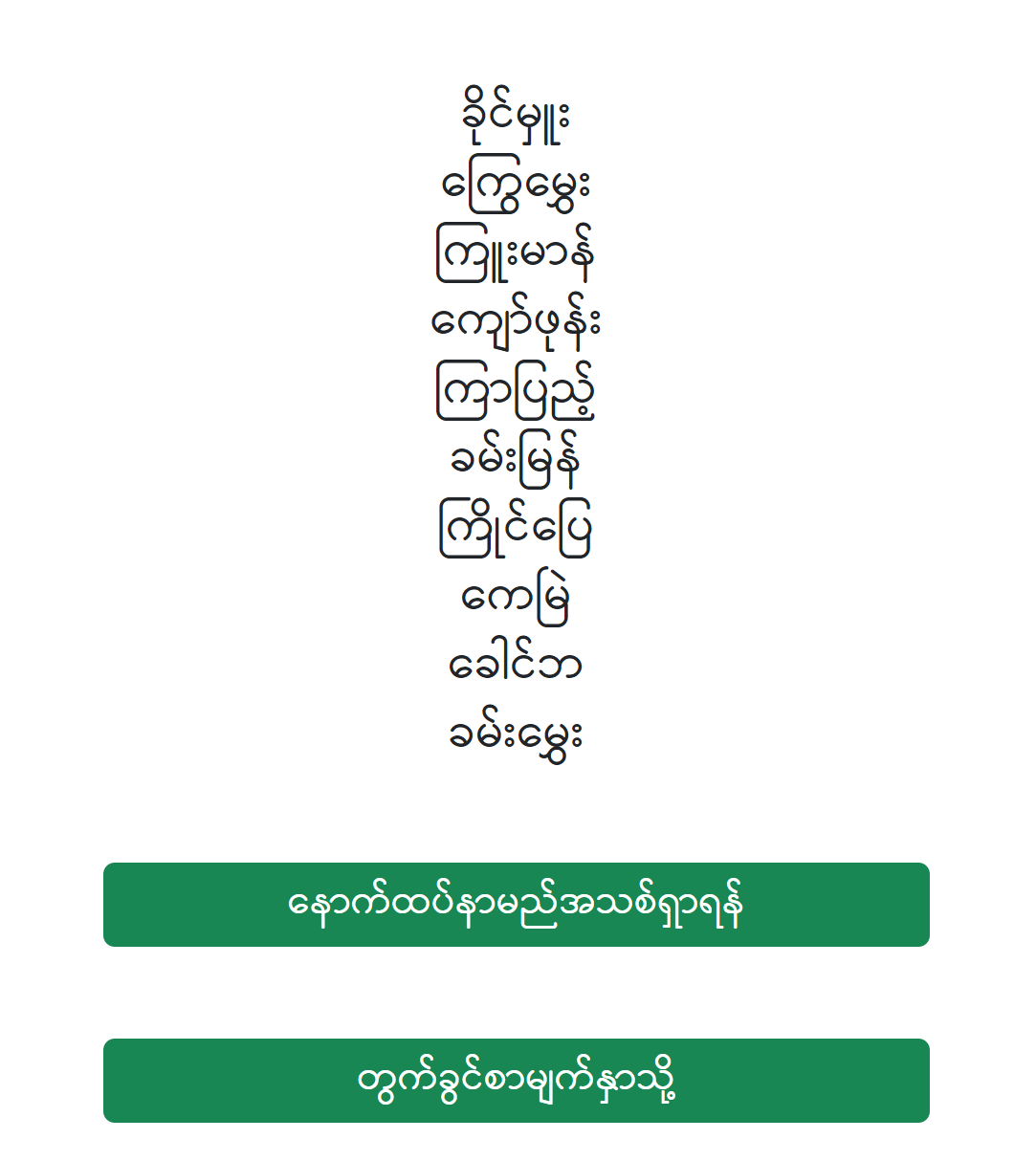
ဒါက နာမည်အကြံပေးစနစ်ကို ရှင်းပြပေးလိုက်တာပါ။ နာမည်ကို စနစ်တကျ တွဲစပ်ပြီးတာမှ လိုချင်ရင်တော့ ကလေးနာမည်ပေးဟောစာတမ်း မှာသာ ဝင်တွက်ပေတော့ ....
နေ့စဉ်ကံဇာတာ ဟောစာတမ်းဖတ်ရန်
ဒီစနစ်ကတော့ ဗေဒင်ပညာမတတ်ကျွမ်းသူများနဲ့ နေ့စဉ်ကိုယ့်ကံကြမ္မာကို ကိုယ်တိုင်တွက်ချက်သိနိုင်ဖို့အတွက် ရည်ရွယ်ပါတယ်။ ပထမဆုံး Menu ကနေတဆင့် ပြထားတဲ့အဆင့်အလိုက် နှိပ်ဝင်လိုက်ပါ။
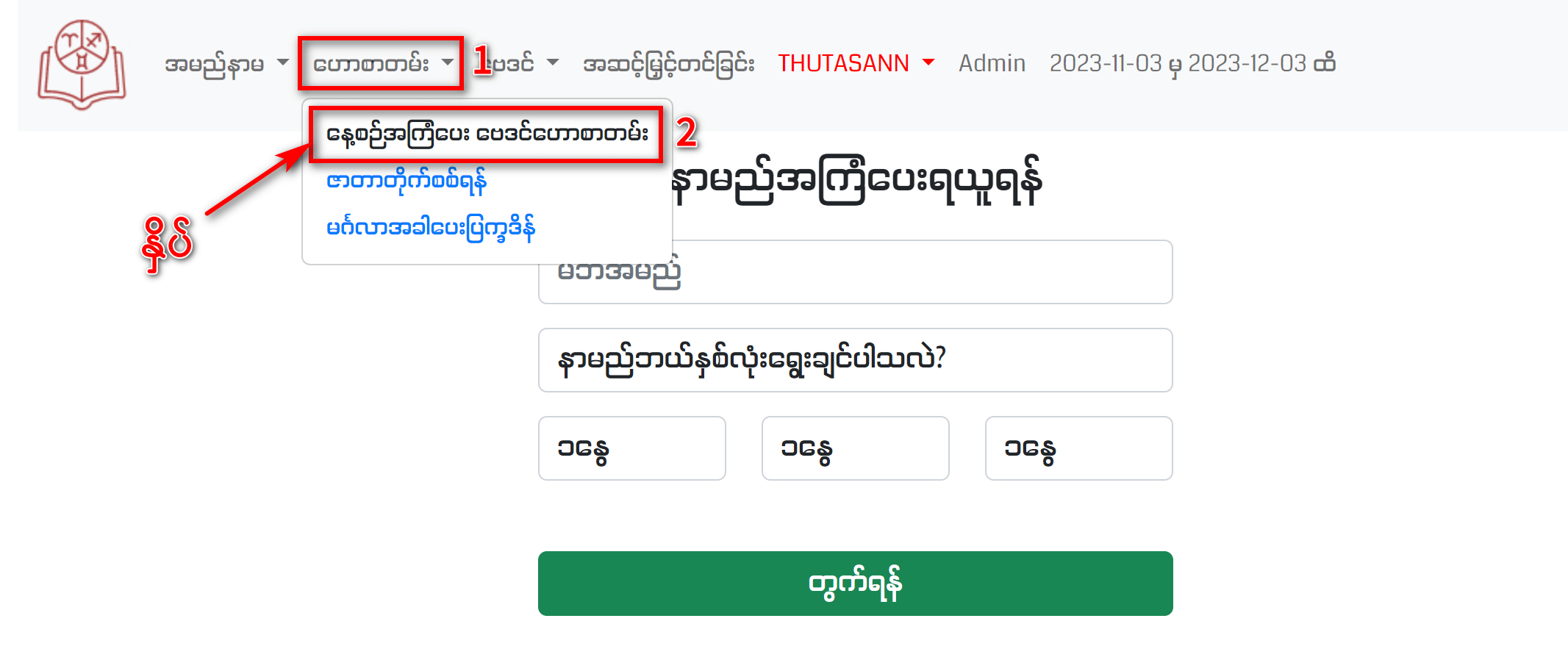
ဒါဆိုရင် အောက်ပါတွက်ခွင်စာမျက်နှာကို ရောက်သွားပါလိမ့်မယ်။ အဲဒီမှာ ရှင်းပြစရာ ( ၅ ) ချက်ရှိပါတယ်။
- တွက်လိုသူအမည် ... ဆိုတဲ့နေရာမှာ မိမိကိုယ်တိုင်တွက်ချင်တာဆိုရင် မိမိနာမည်ကိုထည့်ပါ။ တခြားသူကို တွက်ပေးချင်တာဆိုရင် တခြားသူရဲ့နာမည်ကိုထည့်ပါ။ မြန်မာလိုပဲ ထည့်သွင်းပေးပါ။
- ရက်၊ လ၊ နှစ် ... ဆိုတဲ့နေရာမှာ မိမိအတွက်ဆိုရင် မိမိရဲ့မွေးသက္ကရာဇ်၊ တခြားသူအတွက်ဆိုရင် တခြားသူရဲ့ မွေးသက္ကရာဇ်ကို ( ခရစ် သက္ကရာဇ်အတိုင်း ) ရက်၊ လ၊ နှစ် အစဉ်လိုက်ရွေးချယ်ပေးပါ။ ( မြန်မာသက္ကရာဇ်မရပါ။ )
- နာရီ၊ မိနစ်၊ စက္ကန့် ... ဆိုတဲ့နေရာမှာ မိမိအတွက်ဆိုရင် မိမိရဲ့ မွေးချိန်၊ တခြားသူအတွက်ဆိုရင် တခြားသူရဲ့ မွေးချိန်ကို ရွေးချယ်ပေးပါ။ တကယ်လို့ မွေးချိန်မသိရင်တော့ ဒီအတိုင်းချန်ထားခဲ့ပါ။ မွေးချိန်မသိတဲ့သူအတွက် တွက်ရိုးအနည်းငယ်ကွာဟချက်ရှိနိုင်ပါတယ်။ နောက်တစ်ချက်က နာရီကို ၂၄ နာရီစနစ်အသုံးပြုထားတဲ့အတွက် နေ့လည် ၁၂ နာရီကျော်မွေးတဲ့သူတွေဟာ နာရီမှာ ၁၂ ပေါင်းပေးရမှာဖြစ်ပါတယ်။ ဥပမာ ... နေ့လည် 1:00 မွေးသူဟာ 13:00 လို့ ယူတွက်ရမှာဖြစ်ပါတယ်။
- မွေးရပ်ဇာတိ ... ဆိုတဲ့နေရာမှာ မိမိအတွက်ဆိုရင် မိမိရဲ့မွေးရပ်၊ တခြားသူအတွက်ဆိုရင် အဲဒီတခြားသူရဲ့ မွေးရပ်ကို ရှာဖွေပြီးရွေးချယ်ပေးပါ။ မသိရင်တော့ ချန်ထားခဲ့လိုက်ပါ။ မွေးရပ်မသိရင်လည်း တွက်ရိုးအနည်းငယ် ကွာဟနိုင်ပါတယ်။
- ကျားမ ... ဆိုတဲ့နေရာမှာ မိမိက ယောကျ်ားလေးလား၊ မိန်းကလေးလားဆိုတာကို ထည့်သွင်းစဉ်းစားပြီးမှ ရွေးချယ်ပါ။ တခြားသူအတွက်ဆိုရင်လည်း ထို့အတူပါပဲ။ ကပ်သီးကပ်သပ်မေးနေမှာစိုးလို့ တခါထဲပဲ ထည့်ဖြေခဲ့ပါဦးမယ်။ မိမိက ယောကျ်ားလျှာဆိုရင် ( မ ) ကိုရွေးချယ်ပါ။ ယောကျ်ားလျှာဖြစ်နေပေမယ့် မူလသဘာ၀ကို လွန်ဆန်လို့မရပါဘူး။ ဒီလိုပဲ မိမိက မိန်းမလျှာဆိုရင် ( ကျား ) ကိုရွေးချယ်ပါ။ မိန်းမလျှာဖြစ်နေပေမယ့်လည်း မူလသဘာ၀ကို လွန်ဆန်လို့မရပါဘူး။
အားလုံးရွေးချယ်ပြီးရင်တော့ ( တွက်ရန် ) ဆိုတဲ့ ခလုတ်လေးကိုသာနှိပ်လိုက်ပါ။
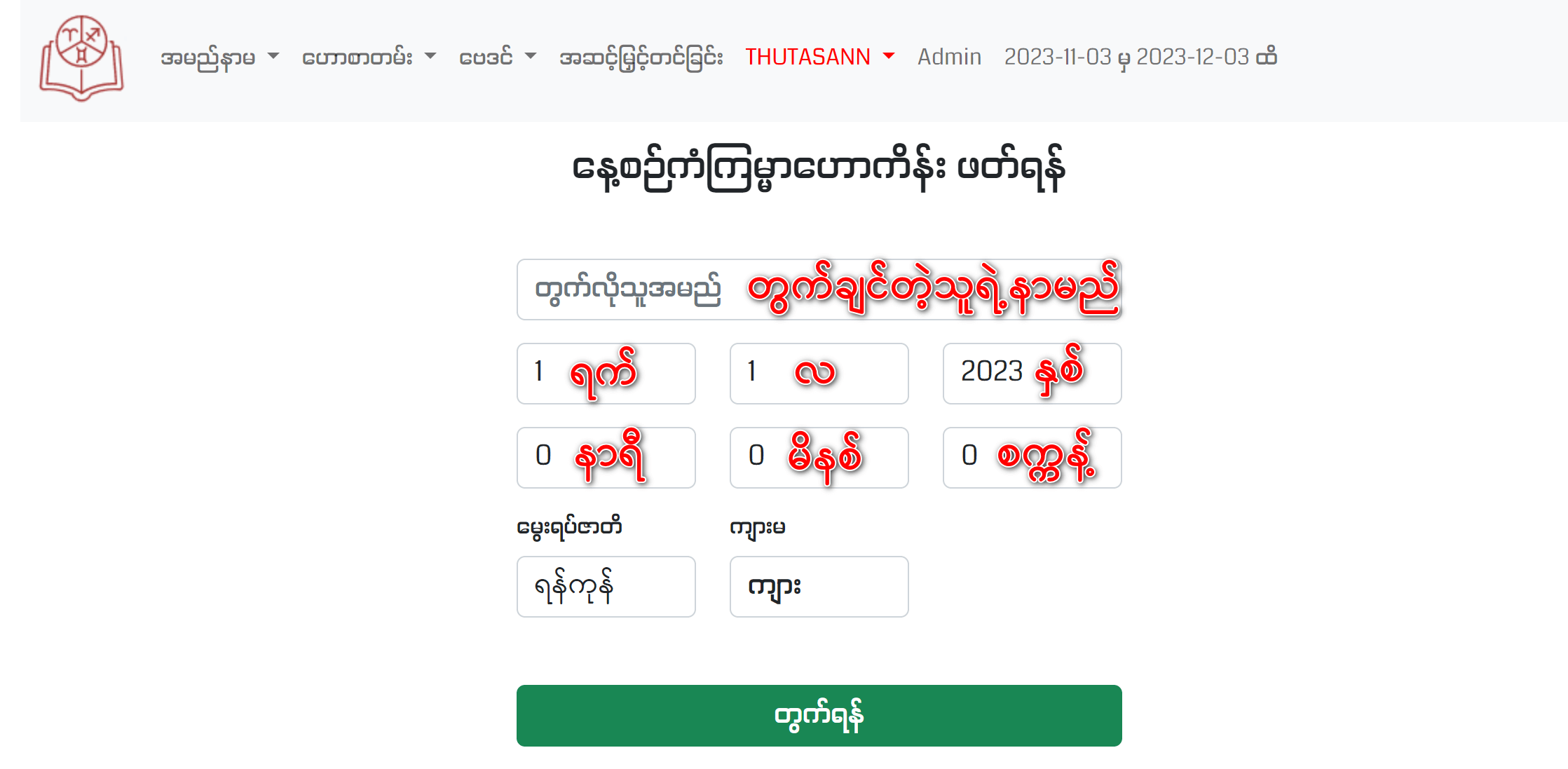
ဒါဆိုရင် အောက်ပါစာမျက်နှာပေါ်လာပါလိမ့်မယ်။ စာမျက်နှာအနည်းငယ်ရှည်တဲ့အတွက် အပိုင်းနှစ်ပိုင်းခွဲပြီးပြပေးလိုက်ပါတယ်။ အပြည့်အစုံလိုချင်ရင်တော့ Program ထဲမှာ ကြည့်ပါ။
ဒီ စာမျက်နှာမှာတော့ တွက်ချက်မှုအရ အသုံးပြုထားတဲ့ ဇာတာခွင်စနစ်တွေကို ပြပေးထားပါတယ်။ ဗေဒင်ပညာ မတတ်သူတွေက မိမိအချက်အလက် မှန်မမှန်စစ်ဆေးပြီးတာနဲ့ ကျော်သွားလို့ရပါတယ်။ ဗေဒင်ပညာရှင်တွေအတွက်ကတော့ လိုအပ်သလို အသုံးချနိုင်ပါတယ်။
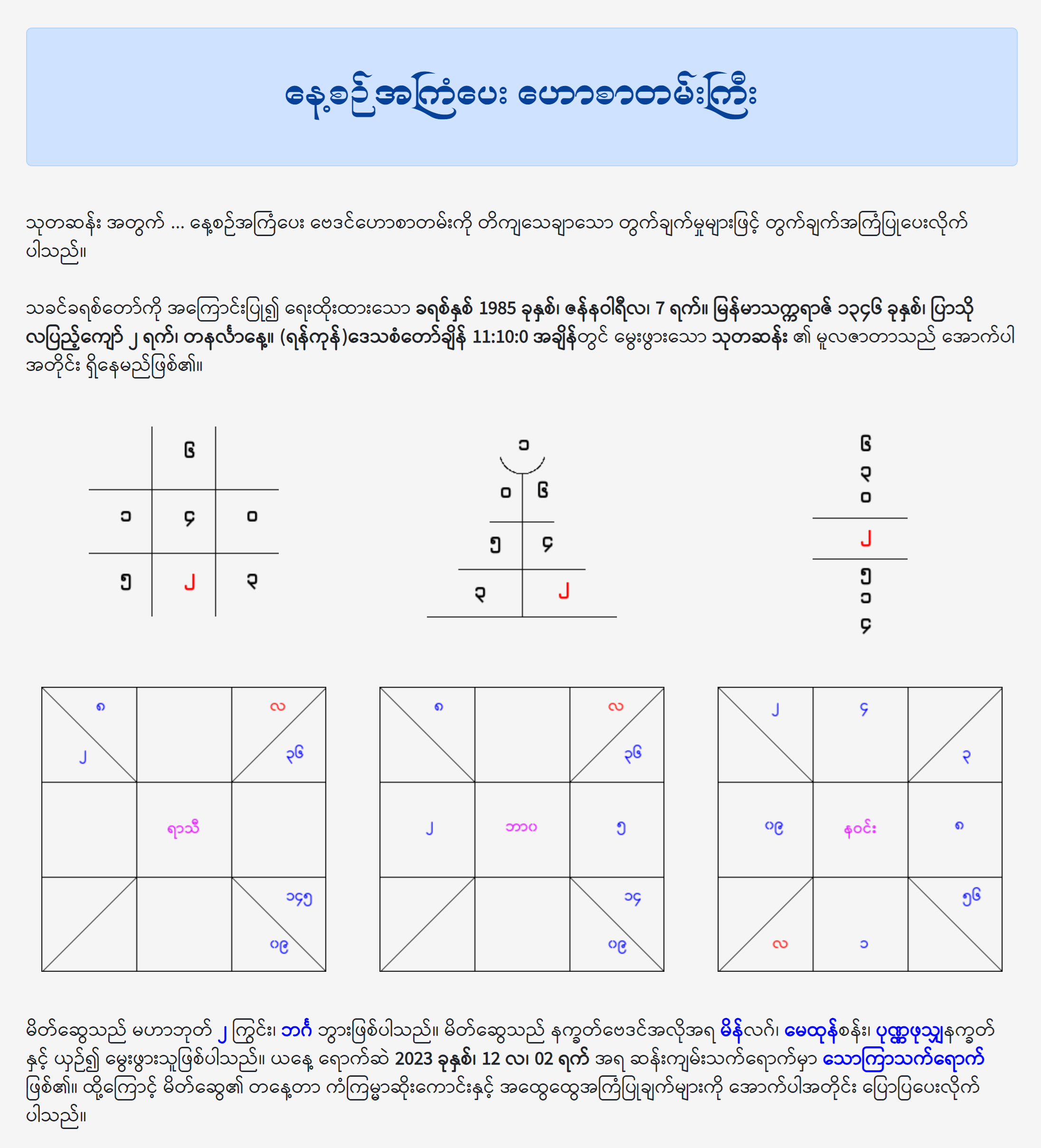
အောက်ပါ စာမျက်နှာကတော့ သက်ဆိုင်ရာရက်စွဲရဲ့ ခေါင်းစဉ်နဲ့ အဲဒီနေ့အတွက် ကောင်းဆိုးဟောစာတမ်း၊ အကြံပြုချက်၊ အချစ်၊ အိမ်ထောင်ရေး၊ ဆောင်ရန်၊ ရှောင်ရန်၊ နေ့စဉ်ယတြာဆိုပြီး ပေးထားပါတယ်။ မိမိဘာသာ ဖတ်ရှုလေ့လာပါ။ တွက်ချက်မှုကို ယနေ့ရက်စွဲဆိုတဲ့ စနစ်မျိုးအသုံးပြုထားတဲ့အတွက် နောက်နေ့အတွက်သိချင်ရင် နောက်နေ့မှာတွက်ပါ။ ကြိုတွက်လို့တော့ မရပါဘူး။ ကြိုတွက်ရင် တွက်ခွင်အားလုံး မှားယွင်းသွားနိုင်ပါတယ်။
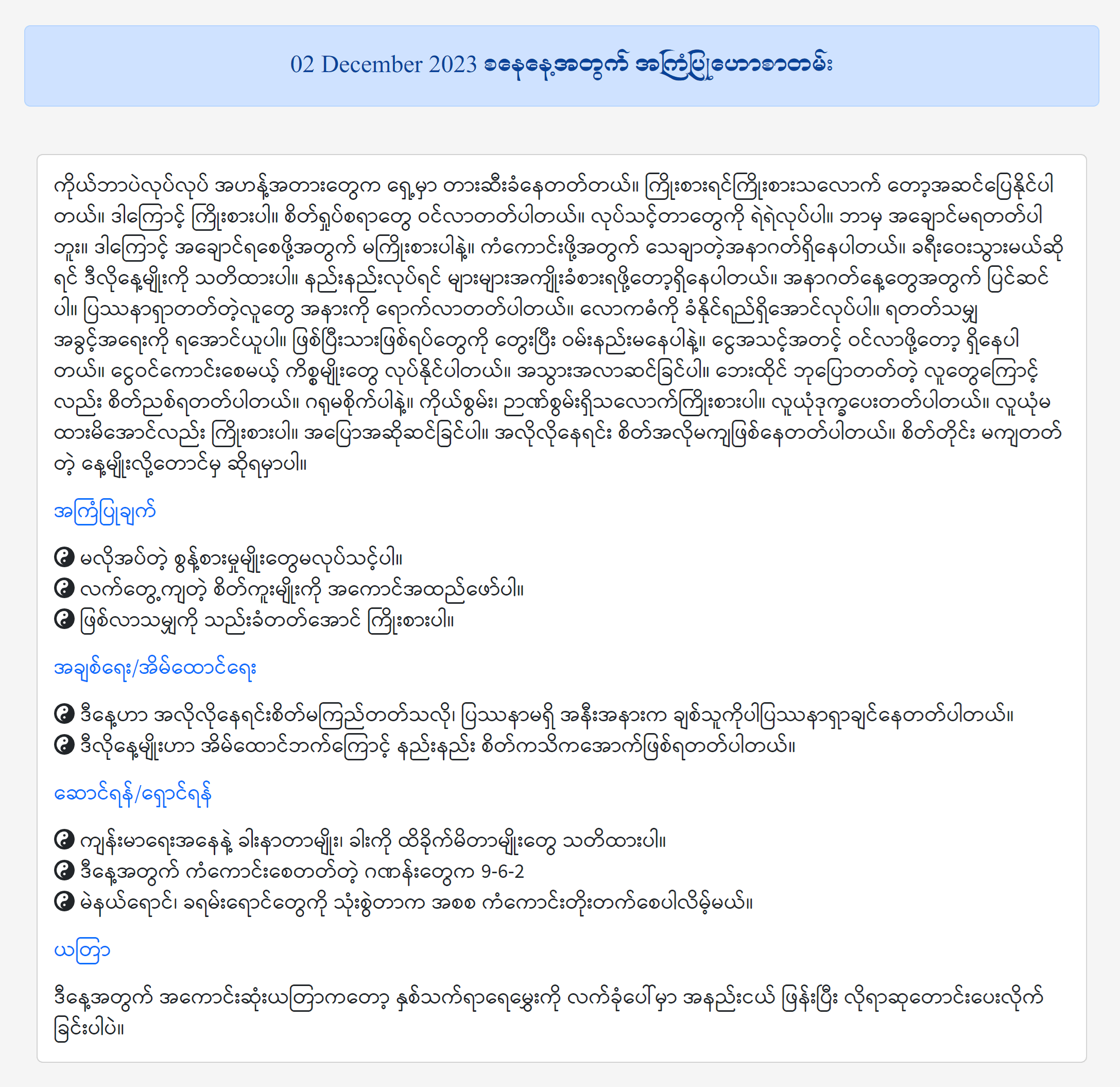
လက်ထပ်မင်္ဂလာ ဇာတာတိုက်ဆိုင်စစ်ဆေးခြင်း
Menu ကနေတဆင့် ပြထားတဲ့ အဆင့်အတိုင်း နှိပ်ဝင်လိုက်ပါ။
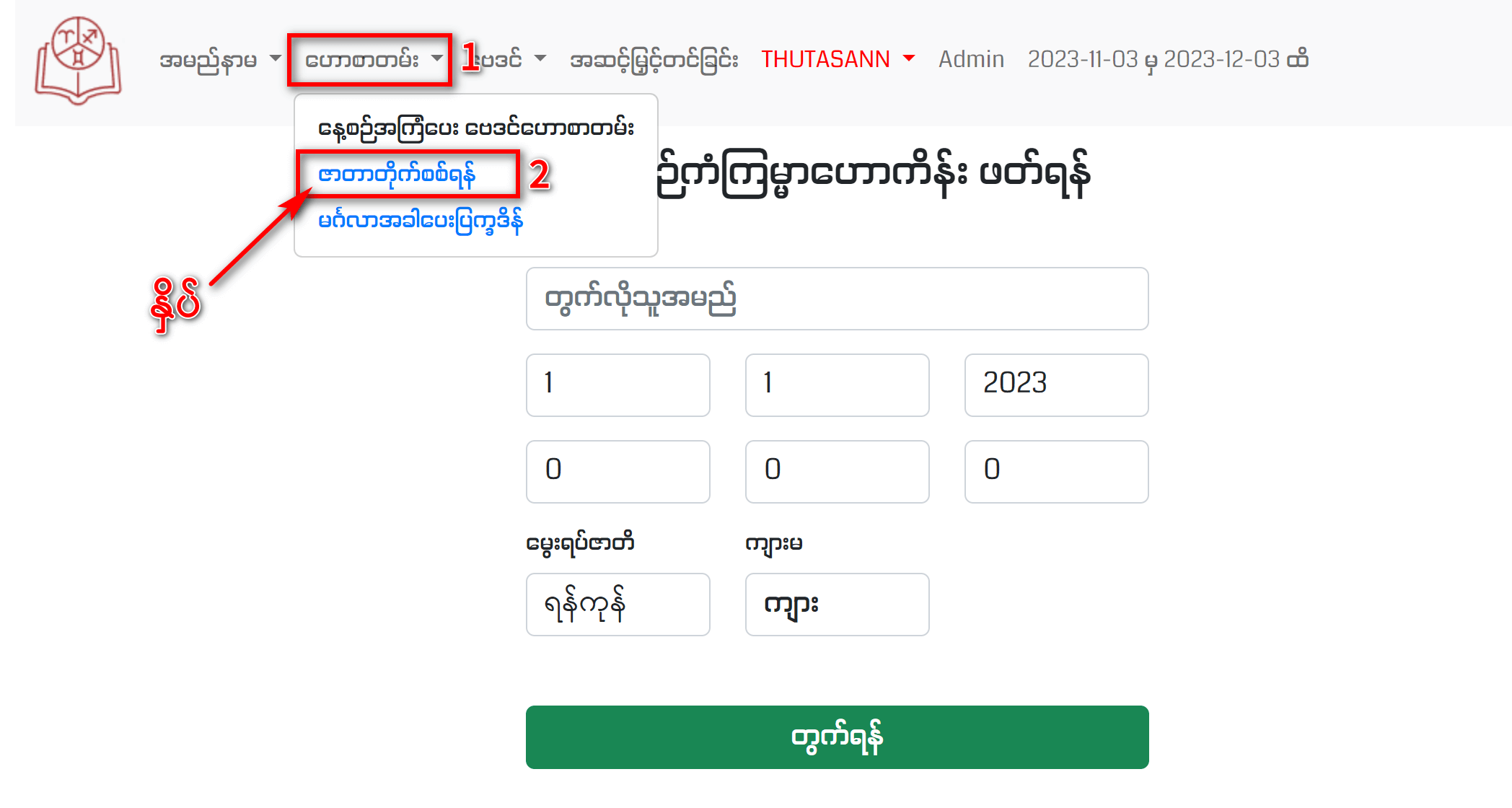
ဒါဆိုရင် အောက်ပါတွက်ခွင်စာမျက်နှာကိုရောက်သွားပါလိမ့်မယ်။ ဒီစာမျက်နှာမှာတော့ ကျားဇာတာ၊ မဇာတာ ဆိုပြီး ခေါင်းစဉ်ခွဲခြားပြထားသလို၊ အရောင်နဲ့ပါ ခြားခြားနားနားဖြစ်အောင် ပြပေးထားပါတယ်။ ဒီစနစ်က နက္ခတ်ဗေဒင်ပညာစနစ်ဖြစ်တဲ့အတွက် တိတိကျကျသိနိုင်ဖို့အတွက် နှစ်ဦးလုံးရဲ့ အချက်အလက်တွေက တိကျဖို့လိုအပ်ပါတယ်။ အချက်အလက်ဆိုတာကလည်း အနှစ်ချုပ်လိုက်ရင် ( ၃ ) ချက်ပဲရှိပါတယ်။ အဲဒီ သုံးချက်ကိုပဲ ရှင်းပြပေးပါမယ်။ အဲဒီ သုံးချက်အရ ကျားဇာတာ၊ မဇာတာ မှာ သေသေချာချာထည့်သွင်းရွေးချယ်ပေးပါ။
- 1 ... ရက်၊ လ၊ နှစ် ... ဆိုတဲ့နေရာမှာ ယောကျ်ားလေးရဲ့မွေးသက္ကရာဇ်ကို ( ကျားဇာတာ ) ဆိုတဲ့နေရာမှာ သေချာရွေးပေးပါ။ မိန်းကလေးရဲ့မွေးသက္ကရာဇ်ကိုလည်း ( မဇာတာ ) ဆိုတဲ့ နေရာမှာ သေချာရွေးပေးပါ။
- 2 ... နာရီ၊ မိနစ်၊ စက္ကန့် ... ဆိုတဲ့နေရာမှာ ယောကျ်ားလေးရဲ့ မွေးချိန်ကို ( ကျားဇာတာ ) ဆိုတဲ့နေရာမှာ သေချာရွေးပေးပါ။ မိန်းကလေးရဲ့မွေးချိန်ကိုလည်း ( မဇာတာ ) ဆိုတဲ့နေရာမှာ သေချာရွေးပေးပါ။ မွေးချိန်နာရီကို ၂၄ နာရီစနစ်သုံးထားတဲ့အတွက် နေ့လည် ၁၂ နာရီကျော်မှ မွေးသူတွေဟာ နာရီမှာ ၁၂ ပေါင်းပေးရမှာဖြစ်ပါတယ်။ ဥပမာ ... နေ့လည် 1:00 မွေးသူဟာ 13:00 နာရီလို့ နားလည်ထားရမှာဖြစ်ပါတယ်။
- 3 ... မွေးရပ်ဇာတာ ... ဆိုတဲ့နေရာမှာ ယောကျ်ားလေးရဲ့မွေးရပ်ဒေသကို ( ကျားဇာတာ ) ဆိုတဲ့နေရာမှာ သေချာရွေးပေးပါ။ မိန်းကလေးရဲ့ မွေးရပ်ဒေသကိုလည်း ( မဇာတာ ) ဆိုတဲ့နေရာမှာ သေချာရွေးပေးပါ။
သေသေချာချာရွေးပေးပြီးပြီဆိုရင်တော့ ( တွက်ရန် ) ဆိုတဲ့ ခလုတ်လေးကိုသာနှိပ်လိုက်ပါ။
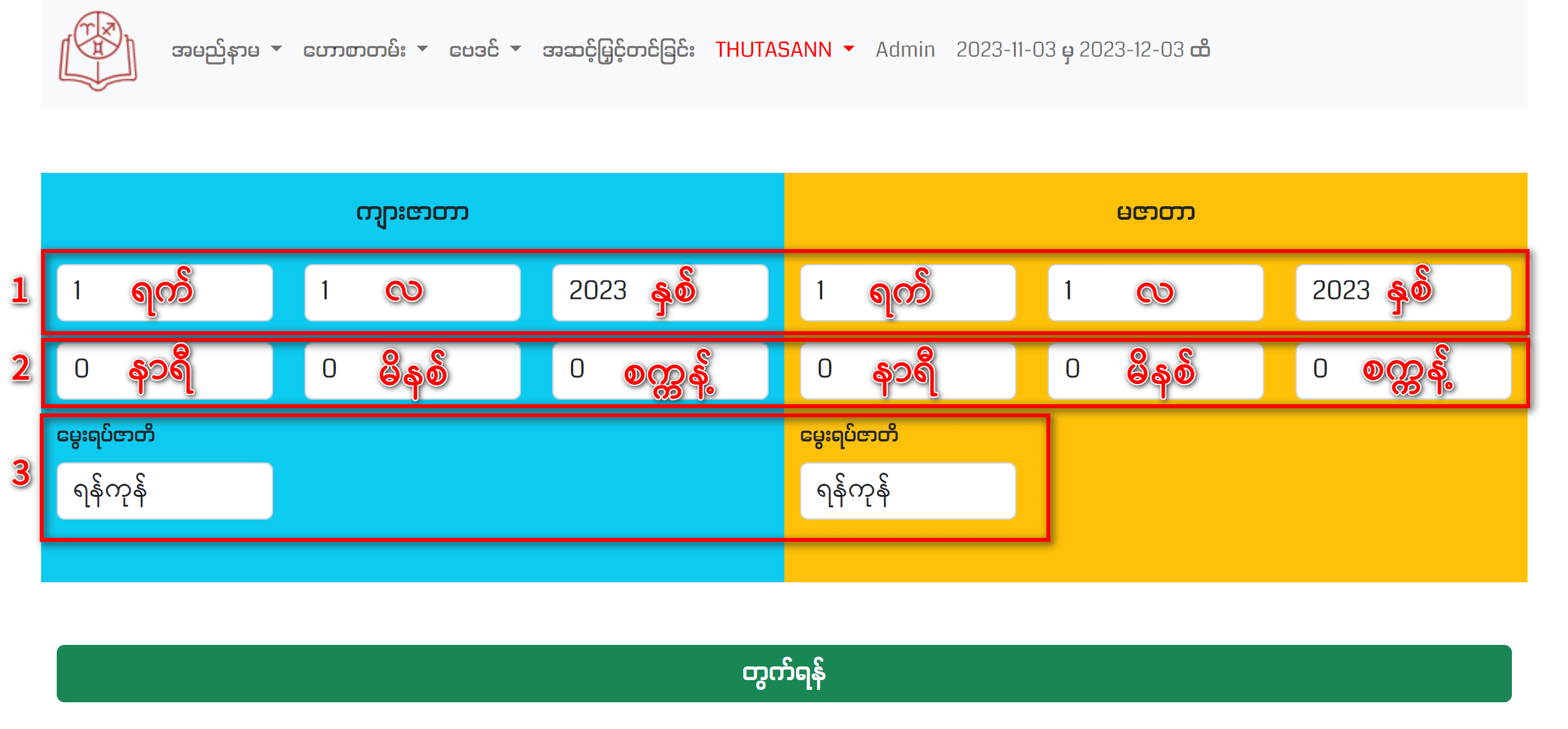
ဒါဆိုရင် အောက်ပါစာမျက်နှာကို ရောက်သွားမှာဖြစ်ပါတယ်။ ဒီစာမျက်နှာမှာ ရှင်းပြထားတဲ့ ကုဋစနစ်ဆိုတာတွေကို နားမလည်ရင်တော့ ကျော်သွားလိုက်ပါ။ ဒါတွေက နက္ခတ်ဗေဒင်အခေါ်အဝေါ်နဲ့ ရှင်းပြချက်တွေသာဖြစ်ပါတယ်။ မိတ်ဆွေတကယ်ဖတ်ရမှာက အောက်ဆုံးက စာကြောင်းပဲဖြစ်ပါတယ်။ ဒီနေရာမှာ ကုဋစနစ်တွေကို အကျယ်ရှင်းပြပေးဖို့လိုအပ်ပေမယ့် ကျနော် အချိန်မရသေးလို့ နောက်မှ ဖြေးဖြေးခြင်းပြောပြပေးပါဦးမယ်။
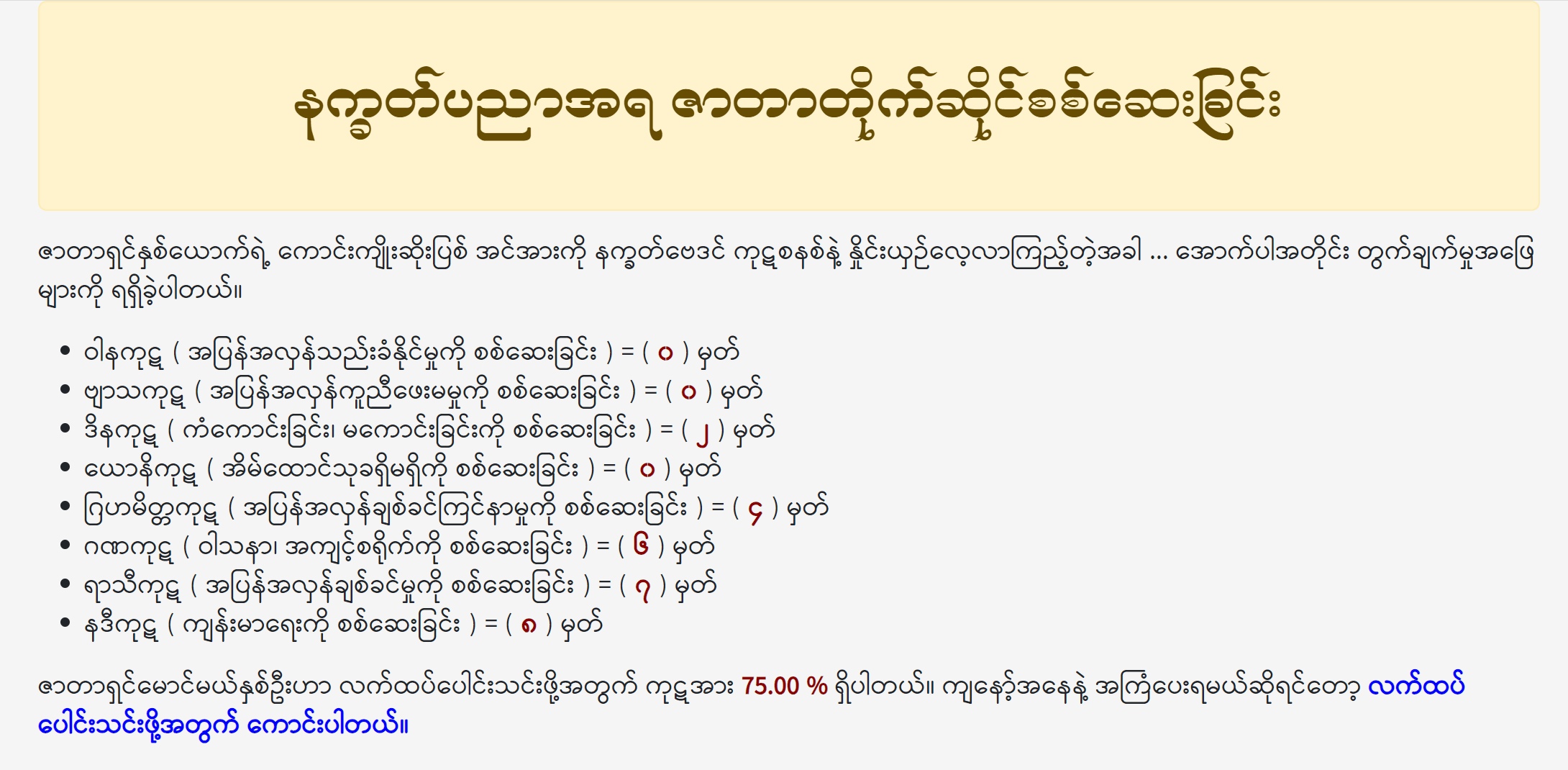
မင်္ဂလာအခါပေး ဗေဒင်ပြက္ခဒိန်
Menu ကနေတဆင့် ပြထားတဲ့ အဆင့်အတိုင်း နှိပ်ဝင်လိုက်ပါ။
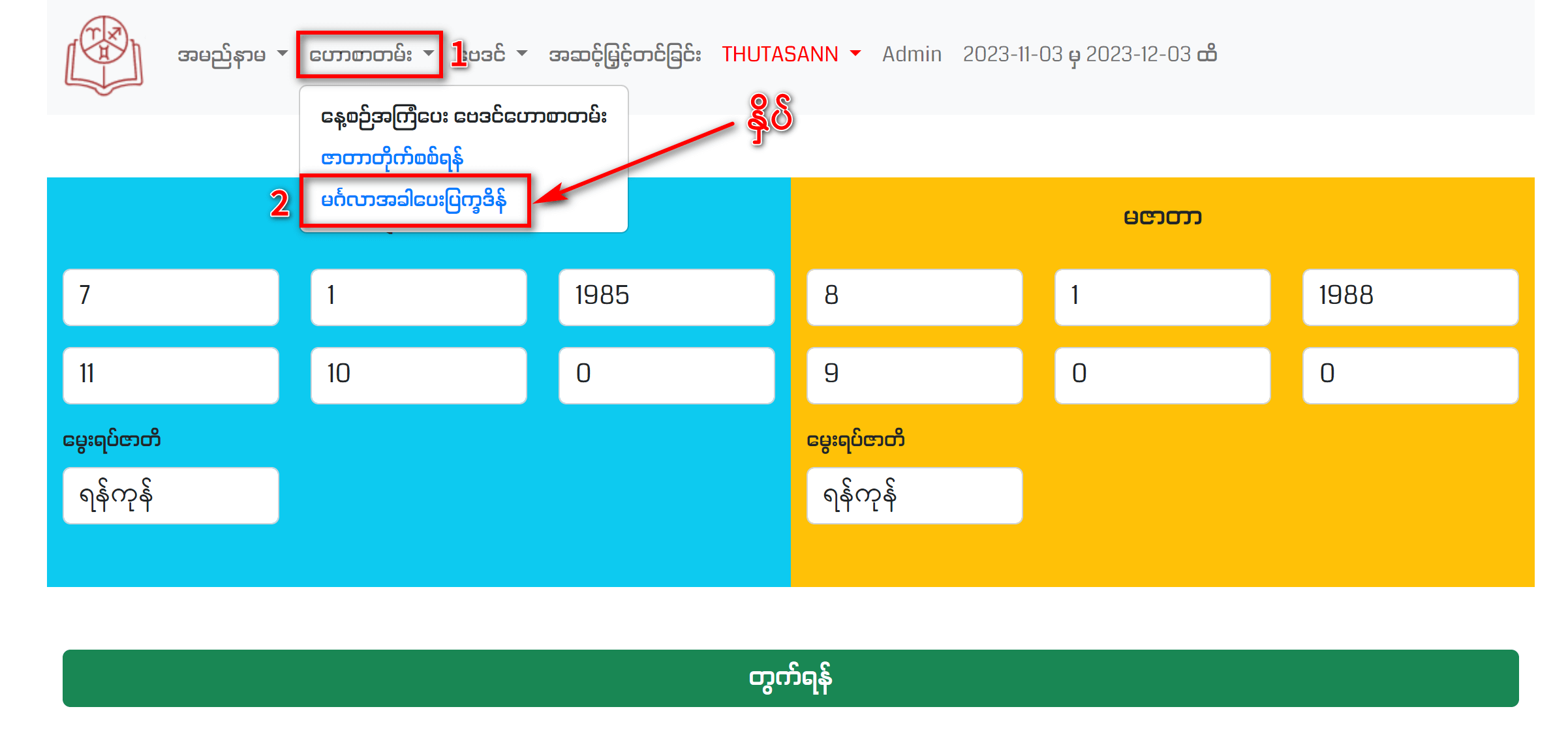
ဒါဆိုရင် အောက်ပါ ပြက္ခဒိန်စာမျက်နှာကို ရောက်သွားပါလိမ့်မယ်။ စာမျက်နှာမှာ အပိုင်းနှစ်ပိုင်းပါဝင်နေတဲ့အတွက် တစ်ပိုင်းစီရှင်းပြပေးပါမယ်။ အခုပြထားတဲ့ပုံက ပထမပိုင်းပုံဖြစ်ပါတယ်။ ဒီအပိုင်းကတော့ တွက်ချက်မှုအပိုင်းဖြစ်ပါတယ်။ တကယ်တော့ ပြက္ခဒိန်က စပွင့်လာကတည်းက လက်ရှိလကို ဖော်ပြနေမှာဖြစ်ပါတယ်။ ဒါပေမယ့် ကိုယ်က လာမယ့်ကာလတွေအတွက်ဖြစ်စေ၊ ကျန်ခဲ့တဲ့ ကာလတွေအတွက်ဖြစ်စေ သိလိုတယ်ဆိုရင် အခုတွက်ခွင်အပိုင်းကို အသုံးပြုရမှာဖြစ်ပါတယ်။ တွက်ခွင်အပိုင်းက ရိုးရှင်းပါတယ်။
- နှစ်၊ လ .... အပေါ်ဆုံးမှာ လက်ရှိနှစ်နဲ့ လက်ရှိလကို ဖော်ပြပေးနေပါလိမ့်မယ်။ ကိုယ်သိချင်တဲ့ နှစ်ကို ထည့်သွင်းပေးပါ။ ဒီလိုပဲ ကိုယ်သိချင်တဲ့လကို ရွေးပေးလိုက်ပါ။
- ဒေသ ... ပြက္ခဒိန်စနစ်အရ ရွေးချယ်ပေးဖို့ အထူးမလိုအပ်ပေမယ့် တွက်ချက်မှုတချို့မှာ လိုအပ်တဲ့အတွက် မိမိနေထိုင်ရာဒေသကို ရွေးချယ်ပေးပါ။ ဥပမာ ... မန္တလေးမှာနေရင် မန္တလေးပေါ့။
- နာရီ၊ မိနစ်၊ စက္ကန့် ... အောက်ဆုံး အကွက်သုံးကွက်မှာ နာရီ၊ မိနစ်၊ စက္ကန့်ကို အစဉ်လိုက်ရွေးချယ်ပေးပါ။ တွက်ချက်မှုတချို့အပိုင်းတွေအတွက် လိုအပ်နိုင်ပါတယ်။ ဒါပေမယ့် အဲဒါတွေက မိမိမင်္ဂလာပြုချိန်၊ ဒါမှ မဟုတ်တခုခုလုပ်ချိန် ဆိုတဲ့ ( လက်ရှိ အချိန်ကာလ ) မျိုးကို ရွေးပေးရမှာပါ။ ( မွေးချိန်ကို ဆိုလိုခြင်းမဟုတ်ပါ။ )
အားလုံးပြီးရင်တော့ ( Calculate ) ဆိုတဲ့ ခလုတ်လေးကိုသာနှိပ်လိုက်ပါ။
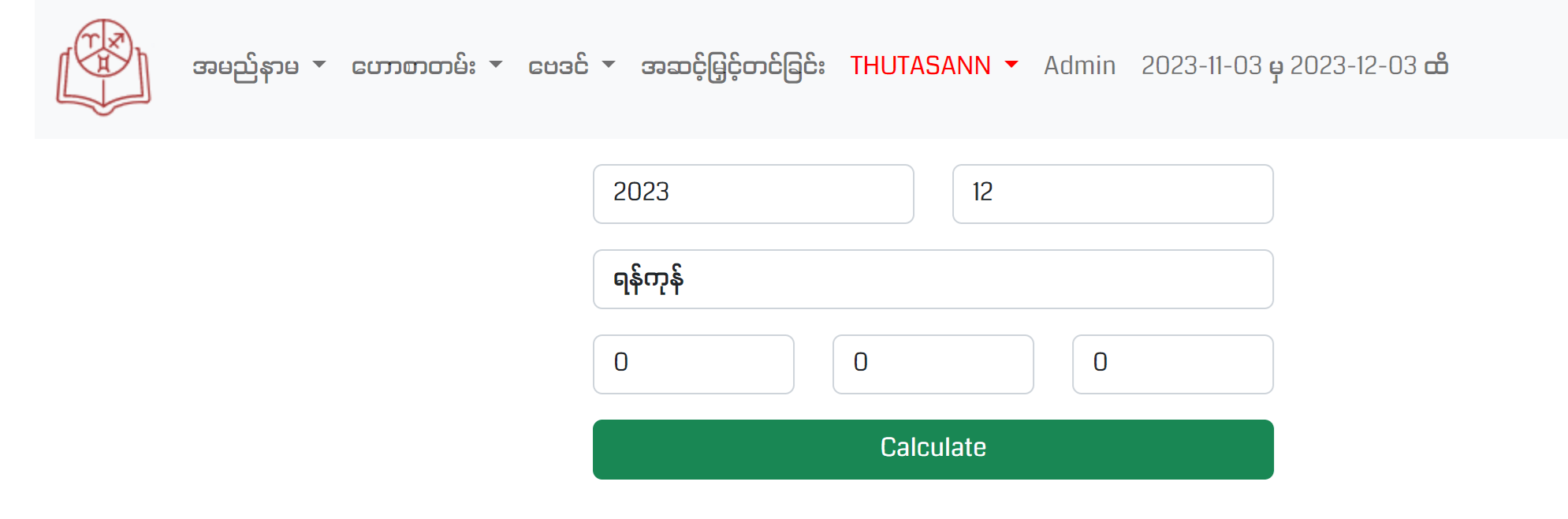
ဒါဆို အောက်က ပြက္ခဒိန်အကြောင်းဆက်ရှင်းရအောင် ... ပြက္ခဒိန်ရဲ့ မြင်ရတဲ့အပိုင်းတွေမှာ အောက်ပါအကြောင်းအရာတွေ ပါဝင်ပါတယ်။
- လတ္တီကျူ၊ လောင်ဂျီကျူ ... ဒါက မိတ်ဆွေရွေးချယ်ခဲ့တဲ့ ဒေသရဲ့ လတ္တီကျူနဲ့ လောင်ဂျီကျူဖြစ်ပါတယ်။
- လက်ရှိနှစ်လ ... ဒါကတော့ ပြက္ခဒိန်ဟာ ဘယ်နှစ်ရဲ့ ဘယ်လအတွက်ပြနေသလဲဆိုတာကို ကြည့်ဖို့ဖြစ်ပါတယ်။ မြန်မာနှစ်ကိုပါ ပြပေးထားပါတယ်။
- အချိန်ဇုန် ... ဒါကတော့ မိတ်ဆွေရွေးချယ်ခဲ့တဲ့ ဒေသရဲ့အချိန်ဇုန် ( Time Zone ) ကို ဖော်ပြပေးထားတာပါ။ ( မြန်မာပြည်ဒေသအတွက် အဲဒါက ပုံသေဖြစ်ပါတယ်။ )
- ရက်သတ္တပတ် ... တနင်္ဂနွေအစ၊ စနေအဆုံး နေ့တွေကို ပြက္ခဒိန်မူအတိုင်းထည့်သွင်းထားပါတယ်။
- အင်္ဂလိပ်ရက်စွဲ
- မြန်မာလ
- မြန်မာရက်
- နေထွက်ချိန်
- နေဝင်ချိန်
- တိထီ
- စန်းယှဉ်နက္ခတ်
- နက္ခတ်လုံးရေ၊ ပါဒ်၊ ဃဋီ
- နက္ခတ်ထွက်ဝင်၊ ဥပါဒ်၊ စုတ်
- မြန်မာ့ရိုးရာ မင်္ဂလာအခါ ( ရက်တံခွန်၊ ရက်ရာဇာ၊ အမြိတ္တစုတ်ရက်၊ သမားဖြူ၊ သမားညို စသဖြင့် ... )
- ဆက်ဖတ်ရန်
ဒါတွေက ပြက္ခဒိန်ရဲ့ မြင်ရတဲ့ အပိုင်းဖြစ်ပါတယ်။ ပြက္ခဒိန်ရဲ့ နေရာမလောက်ငှမှုကြောင့် မမြင်ရတဲ့ အပိုင်းဆိုတာလည်း ရှိပါသေးတယ်။ အဲဒီအပိုင်းကို ကြည့်ချင်ရင်တော့ ( ဆက်ဖက်ရန် ) ဆိုတဲ့ ခလုတ်လေးကို နှိပ်ပေးရမှာဖြစ်ပါတယ်။
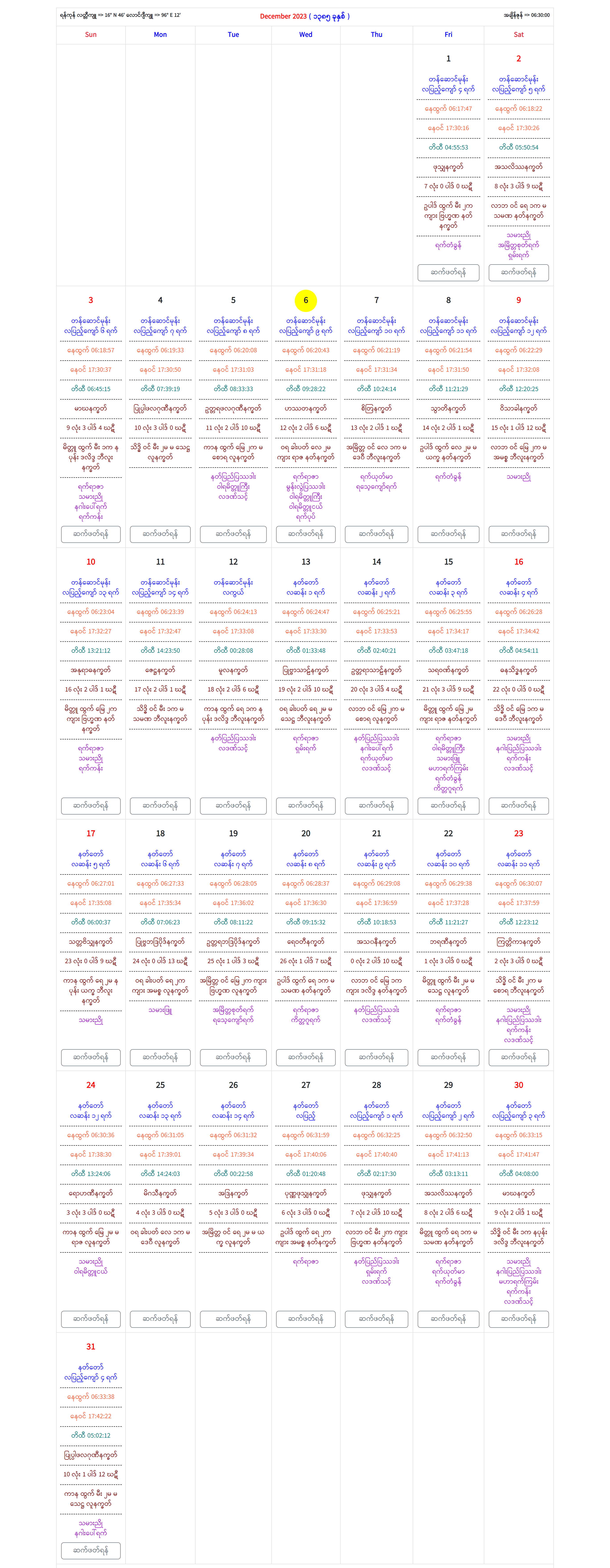
( ဆက်ဖတ်ရန် ) ဆိုတဲ့ ခလုတ်ကို နှိပ်လိုက်ရင် သက်ဆိုင်ရာ နေ့အတွက် ဆက်ဖတ်ရမယ့် အကြောင်းအရာတွေကို မြင်တွေ့ခွင့်ရမှာပါ။ အောက်ကပုံမှာတော့ ( 2/12/2023 ) နေ့ရဲ့ ဆက်ဖတ်ရန်ကို နှိပ်ပြထားပါတယ်။ အဲဒီအထဲမှာတော့ လတ်တလောအနေနဲ့ အောက်ပါအချက်တွေ ထည့်သွင်းပေးထားပါတယ်။ နောက်ပိုင်းတော့ ထပ်ပြီး Update လုပ်ပေးဦးမှာပါ။
- နေ့စဉ်မင်္ဂလာအားစနစ် ... ဒါကတော့ ဗေဒင်ပြက္ခဒိန်ကြည့်ပြီး နားမလည်တဲ့သူတွေ၊ မင်္ဂလာအခါရက်ကို မြန်မြန်ဆန်ဆန် ရှာဖွေချင်တဲ့သူတွေအတွက် စီမံပေးထားတာပါ။ အပေါင်းအားနဲ့ အနုတ်အားဆိုပြီး တွက်ပြထားပါတယ်။ အပေါင်းအားရထားရင်း ကောင်းတယ်လို့ မှတ်ပါ။ အနုတ်အားဆိုရင် ဆိုးတယ်ပေါ့ဗျာ။ ဘယ်လောက်ကောင်း၊ ဘယ်လောက်ဆိုးဆိုတာကတော့ သက်ဆိုင်ရာ သင်္ချာဂဏန်းအရ လေ့လာပါ။ အခု ဥပမာအရ ... ( -30 ) လို့လည်းရေးပြထားသလို၊ ဆိုးအားမှန်သိအောင်လည်း ပြောပြထားပါတယ်။ ဘယ်လောက်ဆိုးသလဲဆိုရင် ၁၀၀ မှာ ၃၀ လောက်ဆိုတယ်လို့ နားလည်နိုင်ပါတယ်။
- အားစနစ်အရ ပြုလုပ်သင့်တာတွေ ... အဲဒီနေ့ရက်အရ ဘာတွေလုပ်လို့ရသလဲဆိုတာကို တွက်ပြထားတာပါ။ ကောင်းတာရွေးမှ အခါလို့ ဆိုတာမဟုတ်ပါဘူး။ မကောင်းတာလုပ်ဖို့လည်း အခါရွေးလို့ရကြောင်း သိစေချင်တာပါ။ ဥပမာအရ ... ခွဲခွာဖို့၊ စွန့်လွှတ်ဖို့၊ တန်ပြန်ဖို့ ကိစ္စတွေကို ပြုလုပ်မယ်ဆိုရင် ကောင်းတဲ့နေ့ လို့ နားလည်ထားနိုင်ပါတယ်။
- နက္ခတ်စနစ်အရ ပြုလုပ်သင့်တာတွေ ... အဲဒီနေ့ရက်အရ စိုးမိုးထားတဲ့ နက္ခတ်အားကို အခြေပြုပြီး ဘာတွေလုပ်ဆောင်နိုင်တယ်။ ဘာတွေလုပ်ဆောင်သင့်တယ်ဆိုတာကို ပြောပြထားတာပါ။ အကျယ်ကို လက်ညောင်းလို့ စာမရိုက်တော့ပါဘူး။ ဖတ်ကြည့်ရင်နားလည်မယ်ထင်ပါတယ်။
- နေ့စဉ်ရွတ်ဖတ် ဂါထာမြတ် ... နက္ခတ်သဘောအရ ဓနသိဒ္ဓိနက္ခတ်ကြုံမှ မဟာဝေဒဗ္ဗမန္တန်ရွတ်ရမယ်ဆိုတာလောက်ပဲ သိကြတာများပါတယ်။ ဒီမှာတော့ ကျန်တဲ့ နေ့ရက်အလိုက် စိုးမိုးထားတဲ့ နက္ခတ်တွေအရ ရွတ်ဆိုသင့်တဲ့ ကံကောင်း၊ လာဘ်ရွှင်ဂါထာမျိုးတွေ ကို ခေါက်ရေနဲ့တကွဖော်ပြပေးထားပါတယ်။ အခုဥပမာအရ ... ကုသလဂါထာကို ၁၀ ခေါက်ရအောင် ရွတ်ပေးရမှာဖြစ်ပါတယ်။
ဒါတွေက လတ်တလော Update လုပ်ထားတာတွေကို ရှင်းပြတာပါ။ နောက်မှ ထပ်ပြီး Upgrade လုပ်ပါဦးမယ်။
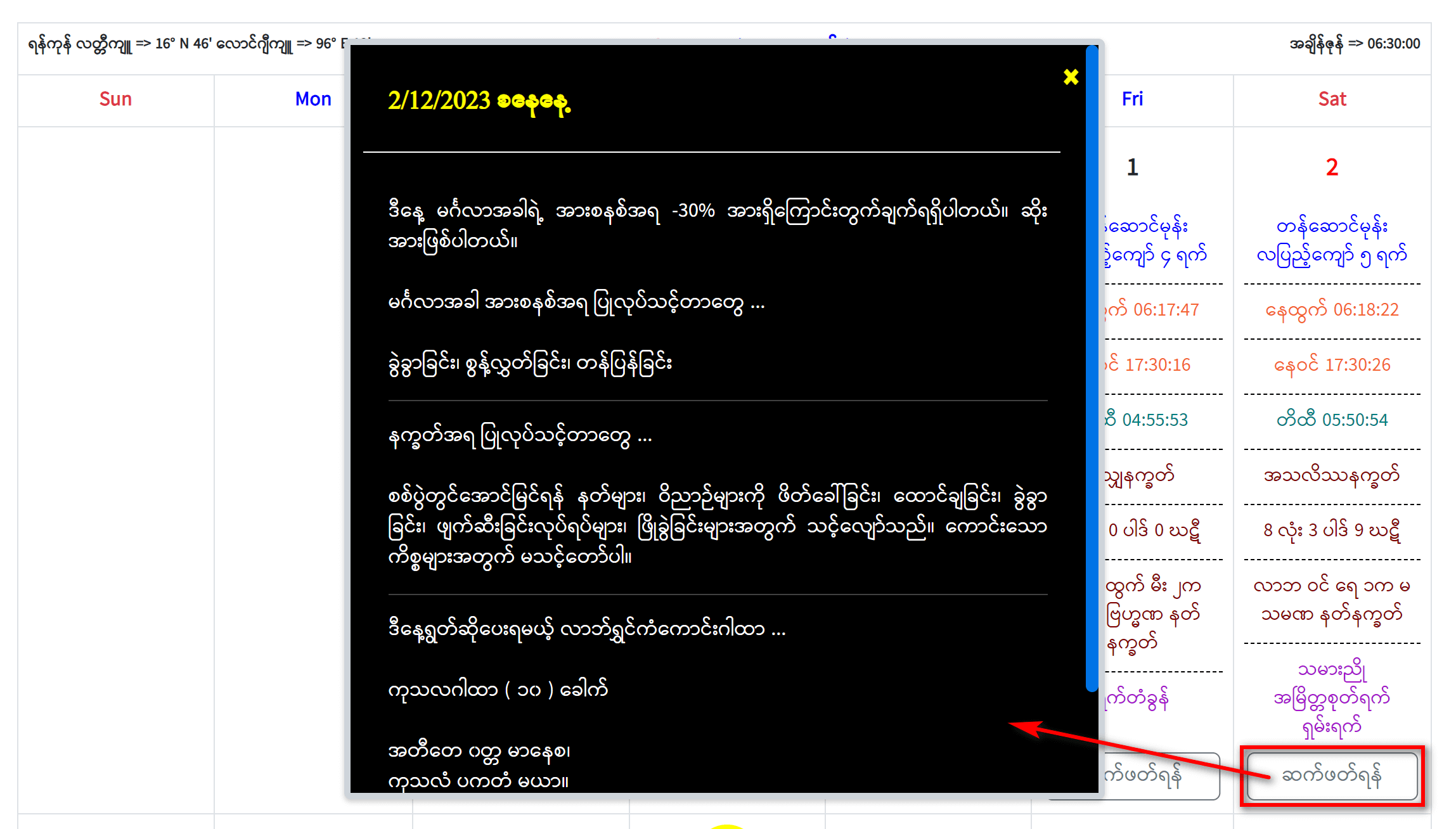
ဆန်းကျမ်းဗေဒင်တွက်ချက်ခြင်း
Menu မှတဆင့် ပြထားတဲ့ အဆင့်အလိုက် နှိပ်ဝင်လိုက်ပါ။
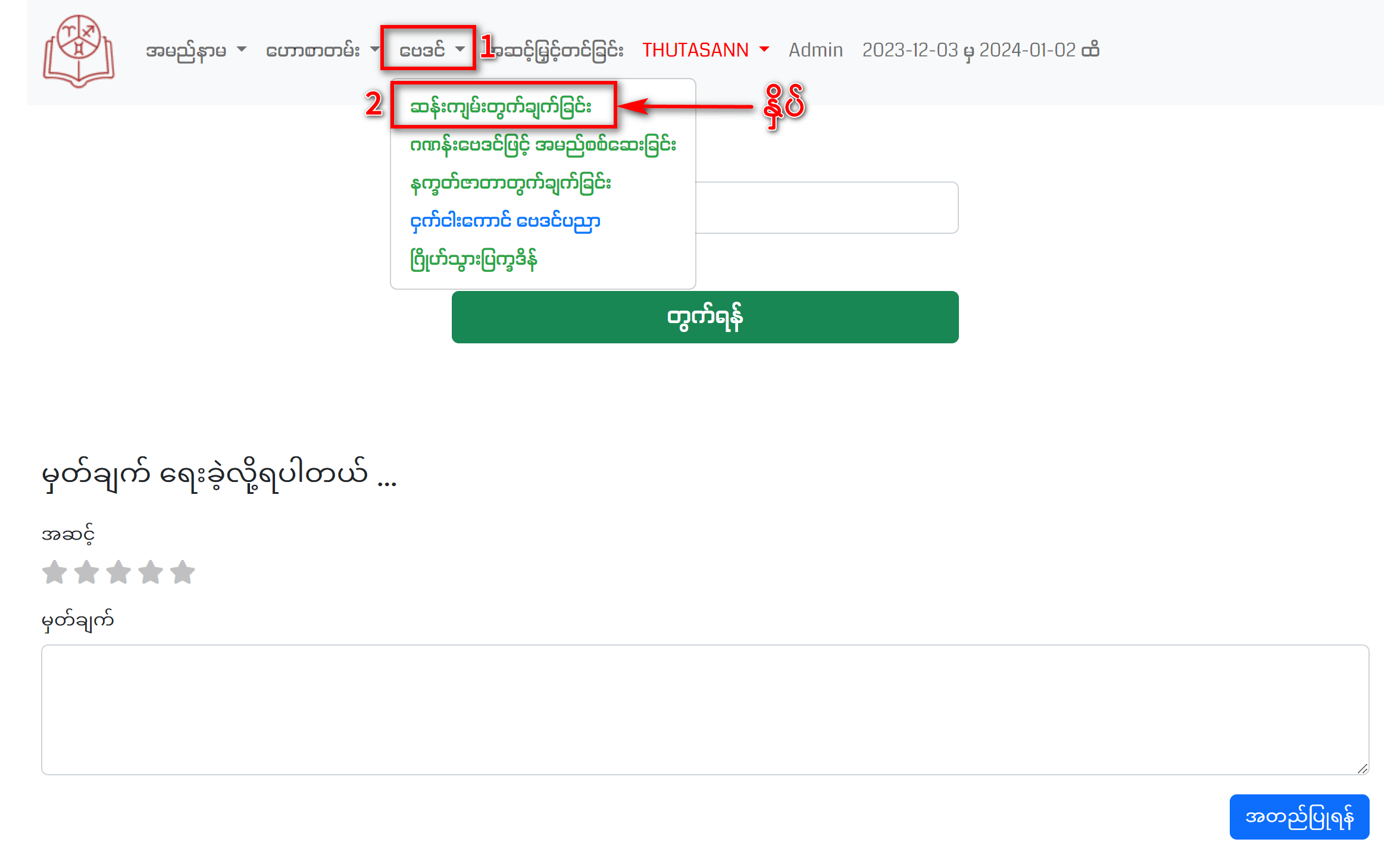
ဒါဆိုရင် အောက်ပါ ဆန်းကျမ်းတွက်ခွင် စာမျက်နှာကို ရောက်လာပါလိမ့်မယ်။ ဒီစာမျက်နှာမှာတော့ အချက် ( ၇ ) ချက်ကို ရှင်းပြပေးရမှာဖြစ်ပါတယ်။ အဲဒီ လိုအပ်ချက် ( ၇ ) ချက်ကို သေချာရှင်းပြပါမယ်။ တိတိကျကျ လိုက်နာပေးခြင်းအားဖြင့် မှန်ကန်တဲ့ ဆန်းကျမ်းတွက်ရိုးကို ရရှိလာမှာဖြစ်ပါတယ်။
- အမည် ... ဆိုတဲ့နေရာမှာ တွက်ချက်ချင်တဲ့သူရဲ့နာမည်ကို မြန်မာလို တိတိကျကျ ဖြည့်သွင်းပေးပါ။ ဒီအချက်က အရေးကြီးပါတယ်။ မိတ်ဆွေရဲ့နာမည်မှန်ကန်ပါမှ အဲဒီနာမည်ကို တွက်ချက်ပေးတဲ့ စနစ်တွေက အလုပ်လုပ်မှာဖြစ်ပါတယ်။
- ကောဇာ ... လို့ ကျနော်ရေးပြထားတဲ့နေရာမှာ လက်ရှိရောက်ဆဲ ရက်၊ လ၊ နှစ်ကို ဖော်ပြပေးနေမှာဖြစ်လို့ ( ယနေ့ရက်စွဲ ) အရတွက်ချက်မှုပြုလုပ်နေပါက ပြင်စရာမလိုအပ်ပါ။ သီးခြား ( အတိတ်၊ အနာဂတ် ရက်စွဲတခုခုကို လိုအပ်မှသာ ပြင်ပေးရမှာဖြစ်ပါတယ်။ )
- မွေးသက္ကရာဇ် ... လို့ ကျနော်ရေးပြထားတဲ့ နေရာမှာတော့ တွက်ချင်သူရဲ့ မွေးသက္ကရာဇ်ကို ရွေးချယ်ပေးရမှာဖြစ်ပါတယ်။ ခရစ်သက္ကရာဇ်ကိုသာသုံးပါ။ ( မြန်မာသက္ကရာဇ်မဟုတ်ပါ။ )
- မွေးချိန် ... လို့ ကျနော်ရေးပြထားတဲ့ နေရာမှာတော့ တွက်ချင်သူရဲ့မွေးချိန်ကို ရွေးချယ်ပေးရမှာဖြစ်ပါတယ်။ နာရီက ၂၄ နာရီ စနစ်အသုံးပြုထားတဲ့အတွက် ၁၂ နာရီကျော်မှ မွေးသူတွေဟာ နာရီမှာ ၁၂ ပေါင်းပြီးမှ တွက်ချက်ရမှာဖြစ်ပါတယ်။ ဥပမာ ... နေ့လည် 1:00 မွေးပါက 13:00 နဲ့တွက်ရမှာပါ။ နာရီအတိအကျနဲ့ထည့်သွင်းတွက်ချက်တာက ပိုကောင်းပါတယ်။ ဒါပေမယ့် အချိန်အတိအကျ မသိပါက ချန်ထားခဲ့လိုက်ပါ။ ( မွေးချိန်မတိကျပါက တချို့တွက်ရိုးပိုင်းမှာ ကွာဟချက် ရှိနိုင်ပါတယ်။ )
- မွေးရပ်ဇာတိ ... ဆိုတဲ့နေရာမှာတော့ တွက်ချင်သူရဲ့ မွေးရပ်ဒေသကို ရွေးချယ်ပေးရမှာပါ။ ဥပမာ ... မန္တလေးမှာနေရင် မန္တလေးကို ရွေးချယ်ပေးပါ။ တကယ်လို့ အတိအကျမမှတ်မိရင် ဒီအတိုင်းထားခဲ့လိုက်ပါ။ ( မွေးရပ်ဒေသ မတိကျရင် တွက်ရိုးတချို့ ကွာဟနိုင်ပါတယ်။ )
- ကျားမ ... ဆိုတဲ့နေရာမှာလည်း တွက်ချက်လိုသူအလိုက် ယောကျ်ားလေး ( သို့ ) မိန်းကလေးဖြစ်ကြောင်း တိတိကျကျရွေးချယ်ပါ။ ဒီနေရာမှာ မတိကျခဲ့ရင်လည်း တွက်ရိုးတချို့ မှားယွင်းအဖြေထုတ်ပေးနိုင်ကြောင်း သတိပြုပါ။
- အသားအရောင် ... ဆိုတဲ့ နေရာမှာ တွက်ချက်လိုသူရဲ့ အသားအရေနဲ့ အနီးစပ်ဆုံး တူညီတာကို ရွေးချယ်ပေးပါ။ တိကျမှုမရှိရင် တွက်ရိုးမှားယွင်းနိုင်ပါတယ်။ ဥပမာ ... အသားညိုသူအတွက် ညို၊ အသားဖြူသူအတွက် ဖြူ စသဖြင့်
ရွေးချယ်ထားသမျှကို ထပ်မံစစ်ဆေးပါ။ အားလုံးမှန်ကန်ပြီလို့ သေချာရင်တော့ အောက်ဆုံးက ( တွက်ရန် ) ဆိုတဲ့ ခလုတ်ကလေးကို နှိပ်ပေးလိုက်ပါ။
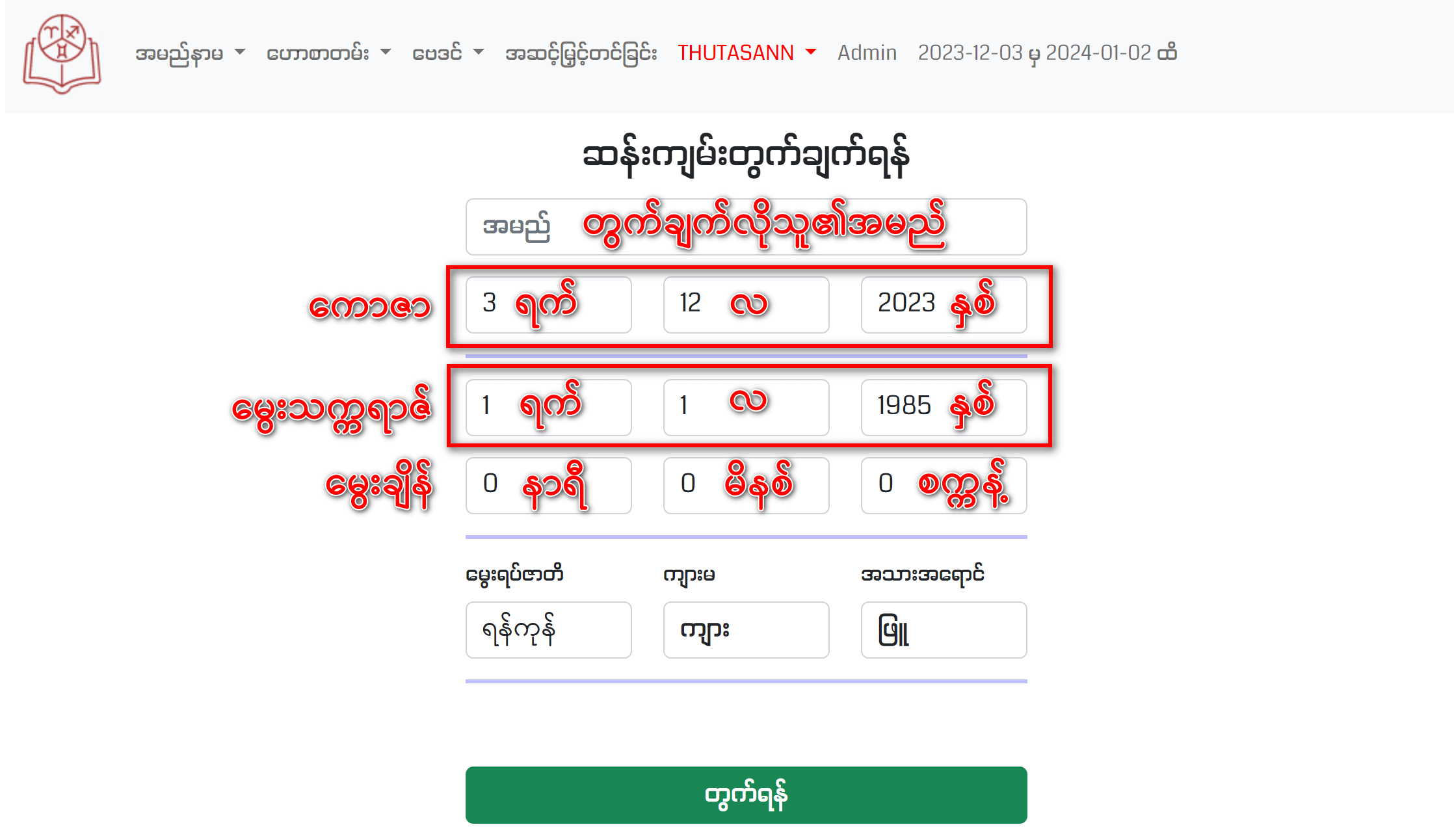
ဒါဆိုရင် တွက်ပြီးစာမျက်နှာကို ရောက်သွားပါလိမ့်မယ်။ ဒီစာမျက်နှာက ပုံနဲ့ပြဖို့ အရမ်းရှည်လျားတဲ့အတွက် ကျနော် အပိုင်းတွေခွဲပြီးပြပေးပါမယ်။ ဒါတောင် ပုံ Size က ကြီးနေပါသေးတယ်။ ပုံ Size ကြောင့် Loading နှေးသွားရင် နားလည်ပေးပါ။ အပြည့်အစုံပုံကို လေ့လာချင်ရင် Program ထဲမှာလေ့လာနိုင်သလို၊ အောက်က Download ဆိုတဲ့ ခလုတ်ကိုနှိပ်ပြီးလည်း လေ့လာနိုင်ပါတယ်။
အောက်ပါအပိုင်းကတော့ ဗေဒင်ပညာရှင်တွေအတွက် အသုံးဝင်မယ့် အဟောခွင်အပိုင်းပဲဖြစ်ပါတယ်။ ဒီအပိုင်းမှာ အကြောင်းအရာ ( ၉ ) မျိုးပါဝင်ပါတယ်။ အဲဒါတွေကို ရှင်းပြပေးပါမယ်။
- မဟာဘုတ်ခွင် ... ပထမဆုံး မိတ်ဆွေတို့ မြင်ရမှာက မဟာဘုတ်အပိုင်းဖြစ်ပါတယ်။ မူလမဟာဘုတ်နဲ့ ကောဇာမဟာဘုတ်ခွင်ကို ပြပေးထားသလို၊ ဇာတာရှင်ရဲ့ အချက်အလက်တွေ မှန်ကန်မှု ရှိမရှိ ပြန်စစ်ဆေးနိုင်အောင်လည်း အချက်အလက် အကျဉ်းချုပ်ကိုပါ ပြထားပါတယ်။
- နာမက္ခရခွင် ... မူလမဟာဘုတ်အောက်က နာမက္ခရခွင်ဟာ မူလနာမက္ခရခွင်ဖြစ်ပြီး။ ကောဇာအောက်က နာမက္ခရခွင်ဟာ ကောဇာနာမက္ခရခွင်ဖြစ်ပါတယ်။
- အဋ္ဌလဂ်ခွင် ... နာမက္ခရခွင်နှစ်ခုကြားမှာ အဋ္ဌလဂ်ခွင်ပါပါတယ်။ အဲဒီထဲမှာ ဂြိုဟ်ဂဏန်းတွေကို နေရာအခက်အခဲကြောင့် ဖော်မပြထားပေမယ့် ပညာရှင်တွေကတော့ အလွတ်ရပြီးလို့ မျှော်လင့်ပါတယ်။ အထူးဖော်ပြချက်အနေနဲ့ ဆန်းပညာရဲ့ ကာရကရှစ်ပါး။ ပရိဝါရ၊ အာယု စသည်တွေကို လိုအပ်သလို သုံးစွဲနိုင်ဖို့ ထည့်သွင်းပေးထားပါတယ်။
- အင်္ဂဝိဇ္ဇာတိုင် ... အင်္ဂဝိဇ္ဇာတိုင် သုံးမျိုးကို ဖော်ပြပေးထားပါတယ်။ မွေးနံတိုင်ဆိုတာ ဇာတာရှင်ရဲ့မူလအင်္ဂဝိဇ္ဇာတိုင်ကိုပြောတာပါ။ မွေးချိန်တိုင်ဆိုတာ ဇာတာရှင်ရွေးချယ်ခဲ့တဲ့ မွေးချိန်ရဲ့တိုင်ကိုပြောတာပါ။ မွေးချိန်မတိကျသူအတွက် ဒီတိုင်ဟာ မှားယွင်းဖော်ပြနိုင်ပါတယ်။ လက်ရှိအခါတိုင်ဆိုတာကတော့ လက်ရှိရောက်နေဆဲအချိန်အခါအရ တွက်ချက်ထားတဲ့ အင်္ဂဝိဇ္ဇာတိုင်ဖြစ်ပါတယ်။ အများသုံး မိနစ် ၉၀ စနစ်ကိုပဲ အသုံးပြုပြီး အခါပိုင်းထားပါတယ်။
- ဂြိုဟ်စားတိုင် ... ဆန်းပညာရဲ့ ဂြိုဟ်စားတွက်ချက်မှုအသေးစိတ်ကို ဖော်ပြပေးထားပါတယ်။
- သက်ရောက်တိုင် ... ဆန်းပညာရဲ့ သက်ရောက်တွက်ချက်မှုအသေးစိတ်ကို ဖော်ပြပေးထားပါတယ်။
- ဒသာစိတ် ... ထူလဒသာနဲ့ ဘုတ္တိဒသာဆိုပြီးနှစ်မျိုးပြထားပါတယ်။ ထူလဒသာဟာ အချိန်ကြာရှည်လွန်းတဲ့အတွက် ဘုတ္တိထပ်ခွဲပေးထားတာပါ။ ဇာတာရှင်ရဲ့ကောင်းဆိုးဖြစ်ရပ်တွေကို ကာလပိုင်းခြားပြီး ဝေဖန်ဟောဆိုနိုင်အောင်ဖြစ်ပါတယ်။
- ဂြဟဗလ ... ဆန်းမဟာဗေဒင်ပညာရဲ့ ဂြိုဟ်အားတွက်ချက်မှုစနစ်ကို ပံ့ပိုးပေးထားတာပါ။ မူလဆန်းကျမ်းပညာမှာ မပါဝင်ပါဘူး။ ဆန်းမဟာနည်းလမ်းသုံးမယ်ဆိုရင်တော့ ဒီဟာတွေက အရေးပါပါတယ်။ သာမန်ဆန်းကျမ်းပညာရှင်တွေကတော့ နားမလည်ရင် ချန်ထားခဲ့နိုင်ပါတယ်။
- သက်ရောက်ဒသာ ... ဒါကတော့ အထက်မှာ ကျနော်ပြောခဲ့တဲ့ ဒသာနဲ့ ဘာမှ မဆိုင်ပါဘူး။ ဒီနည်းကတော့ လူတစ်ယောက်ရဲ့ တနှစ်တာသက်ရောက်ကာလကိုပဲ အပိုင်းတွေထပ်ခွဲပြီး ဟောပြောလို့ရတဲ့နည်းလမ်းကို ပံ့ပိုးပေးထားတာဖြစ်ပါတယ်။
ဒါတွေကတော့ ဗေဒင်ပညာရှင်တွေ၊ ဗေဒင်ပညာလေ့လာသင်ယူနေသူတွေအတွက် ရည်ရွယ်ထားတဲ့ အပိုင်းဖြစ်ပါတယ်။ သာမန်ဗေဒင်မေးသူတွေ၊ ဝါသနာရှင်တွေကတော့ နားမလည်ရင် ချန်ထားခဲ့လို့ရပါတယ်။
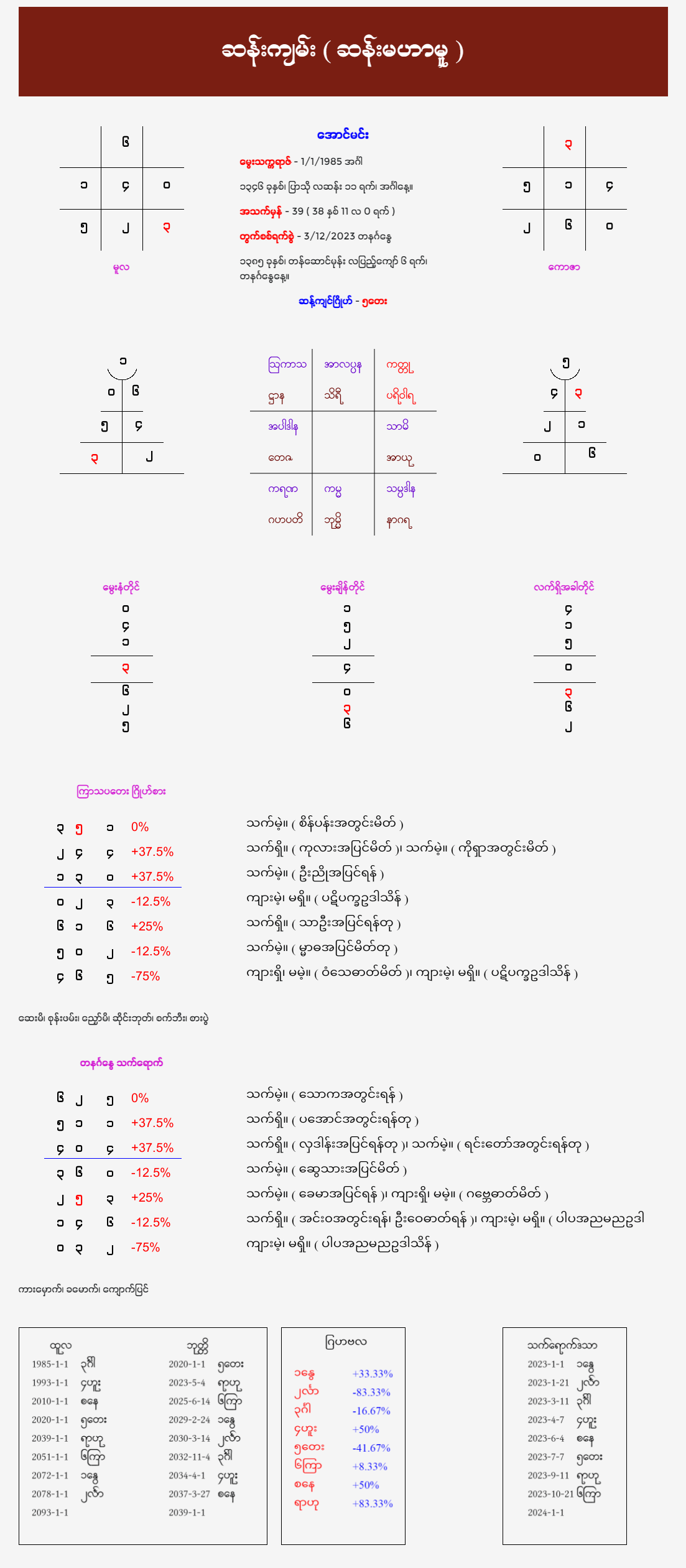
( သက်ရောက်တိုင် သုံးသပ်ချက်များ ) ဆိုတဲ့ အောက်ပါကဏ္ဍကတော့ ဆန်းကျမ်းဗေဒင်ပညာကို ဘယ်လိုနားလည်ရမှန်းမသိသူတွေ၊ ဟောပြောပုံ၊ ယူဆပုံတွေကို သင်ယူတတ်မြောက်လိုသူတွေအတွက် အသုံးပိုဝင်နိုင်ပါတယ်။ တွက်ရိုးအရ ရရှိလာတဲ့ သက်ရောက်တိုင်က ဂြိုဟ်တွေကို အသေးစိတ်သုံးသပ်ပြတဲ့ ကဏ္ဍဖြစ်ပါတယ်။ သာမန်မိတ်ဆွေတွေကတော့ နားမလည်ရင် ချန်ထားခဲ့လိုက်ပါ။
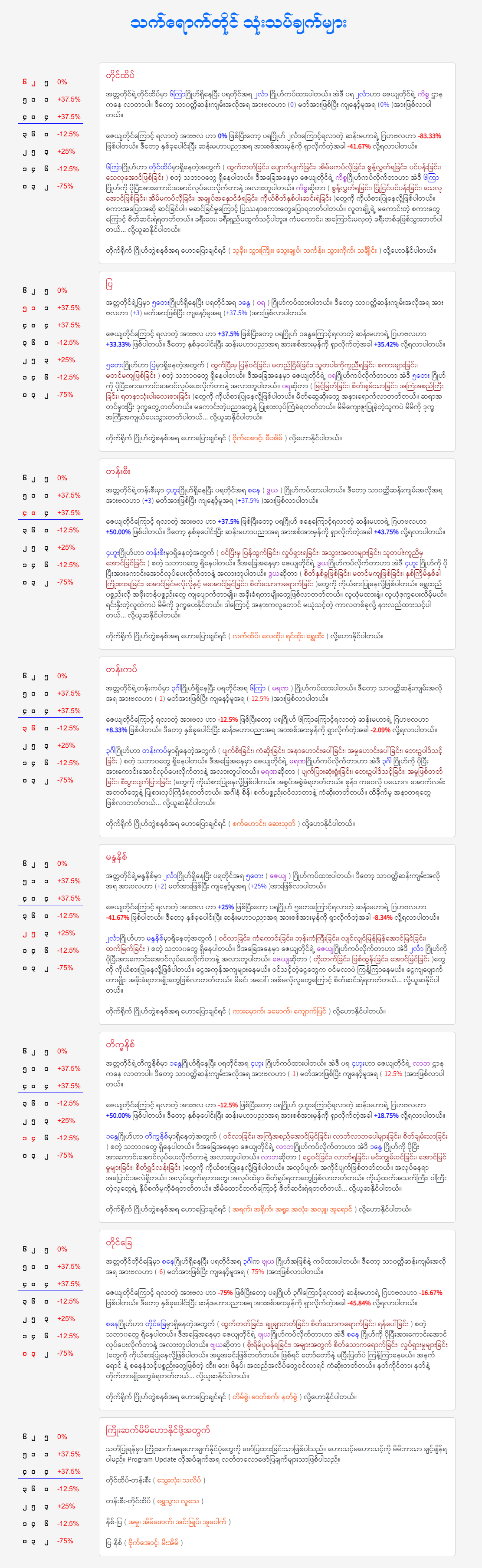
အောက်ပါပုံကတော့ ဆန်းကျမ်းဗေဒင်ပညာရဲ့ နာမက္ခရနည်းလမ်းအရ နာမည်တစ်ခုကို အသေးစိတ် စစ်ဆေးပြထားတဲ့နည်းလမ်းဖြစ်ပါတယ်။ မိတ်ဆွေထည့်သွင်းခဲ့တဲ့ အချက်အလက်တွေမှန်ကန်ခဲ့မယ်ဆိုရင် ဒီတွက်ရိုးလည်း မှန်ကန်မှာဖြစ်ပါတယ်။ ဒီနည်းလမ်းက အောက်ပါပုဂ္ဂိုလ်များအတွက် အသုံးဝင်မယ်ထင်ပါတယ်။
- ကလေးနာမည် ကောင်းမကောင်း တိတိကျကျနဲ့ ပြည့်ပြည့်စုံစုံ သိလိုသူတွေ...
- နာမက္ခရဆန်းပညာရဲ့ နာမည်အင်္ဂါ ( ၁၀ ) ပါးနဲ့ ညီညွတ်မှုရှိမရှိ သူချင်သူတွေ ...
- နာမက္ခရဆန်းကျမ်းပညာကို လေ့လာလိုသူတွေ....
- နာမက္ခရဆန်းနည်းနဲ့ မြန်မြန်ဆန်ဆန် ဝေဖန်ဟောပြောလိုသူတွေ...
- မိမိနာမည်ကောင်းမကောင်း မြန်မြန်ဆန်ဆန် သိချင်တဲ့သေူတွေ ...
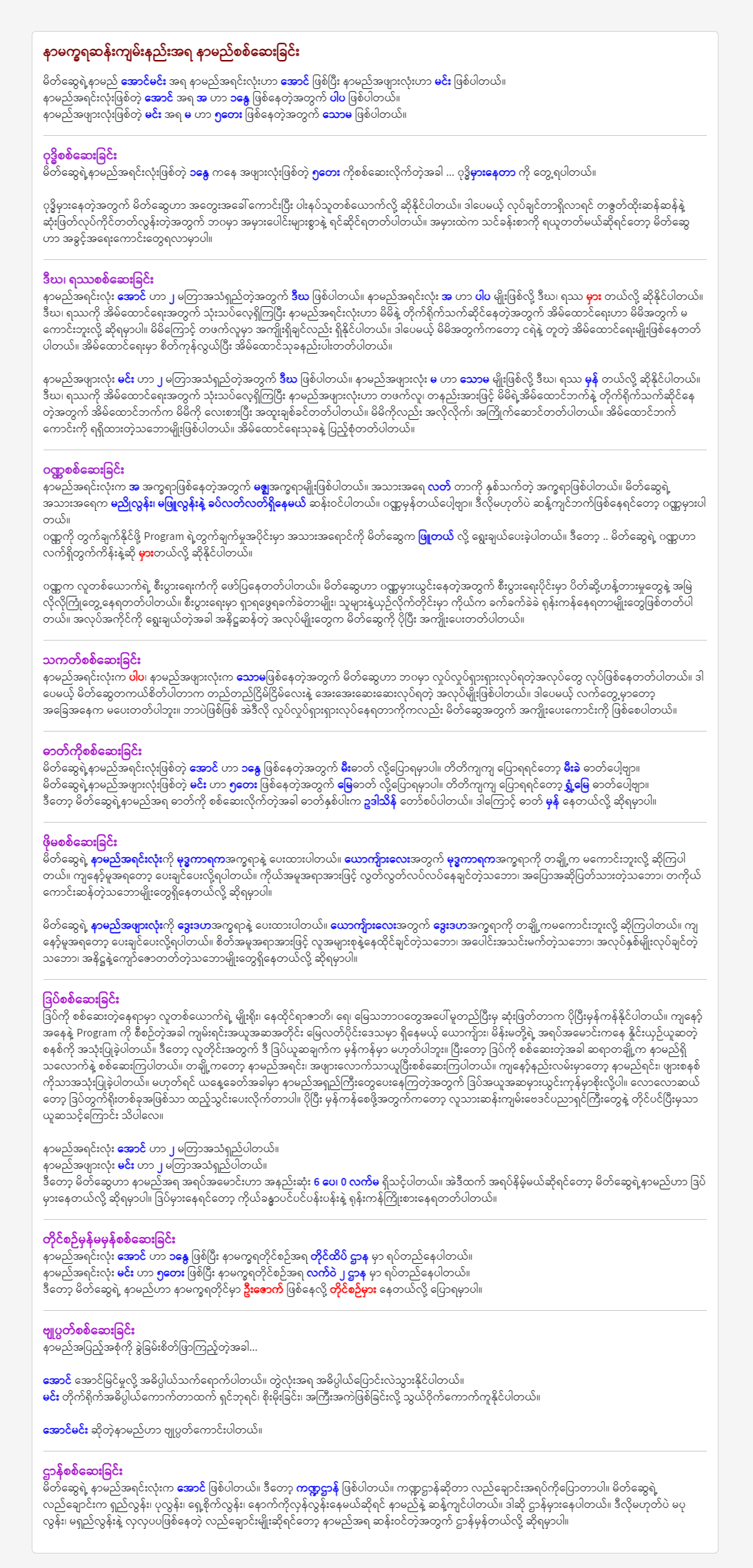
အောက်ပါအပိုင်းကတော့ ဗေဒင်ပညာရှင်တွေအတွက်ဆိုတာထက် ဗေဒင်မေးတဲ့သူတွေအတွက် အဓိက ရည်ရွယ်ပြီး ပြုလုပ်ပေးခဲ့တာပါ။ ဆန်းမဟာဗေဒင်နည်းလမ်းအရ အဟောထုတ်သွားပုံတွေကိုလည်း ဒီမှာ လေ့လာနိုင်ပါတယ်။ ဗေဒင်ဟောစာတမ်းကဏ္ဍလို့လည်း မှတ်ယူထားနိုင်ပါတယ်။ လောလောဆယ်တော့ အောက်ပါအချက်တွေကိုပဲ ဝေဖန်ဟောပြောထားပါတယ်။ ကျန်တာတွေတော့ နောက်ပိုင်းမှ Update လုပ်ပေးပါမယ်။
- တိုင်စဉ်မှာရှိနေမယ့် နာမည်အနေအထားဟောချက်
- စီးပွားရေးဟောချက်
- ကျန်းမာရေးဟောချက်
- အိမ်ထောင်ရေးဟောချက်
- ဆောင်ရန်၊ ရှောင်ရန် အကြံပြုချက်
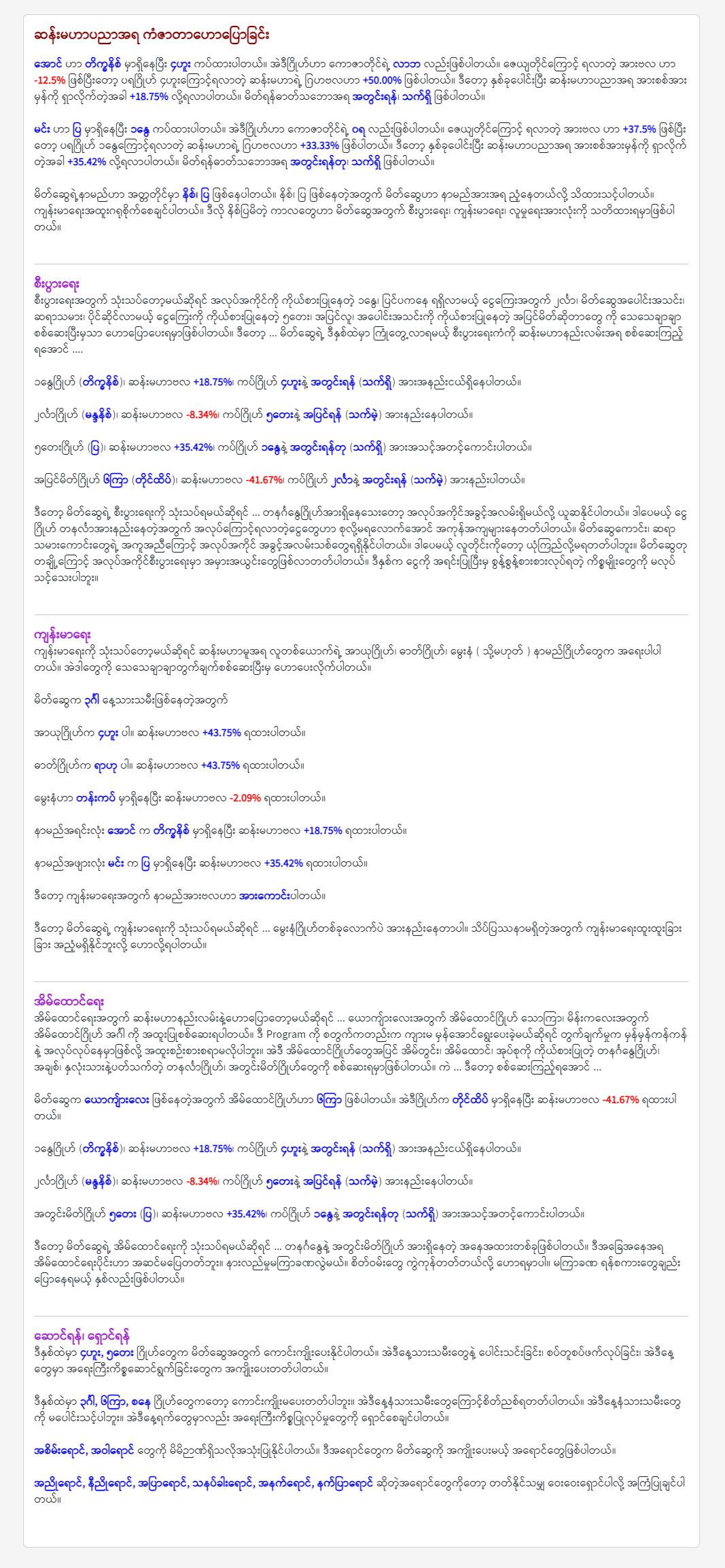
ဂဏန်းဗေဒင်တွက်ချက်ခြင်း
Menu ကနေတဆင့် ပြထားတဲ့ အဆင့်အလိုက် နှိပ်ဝင်လိုက်ပါ။
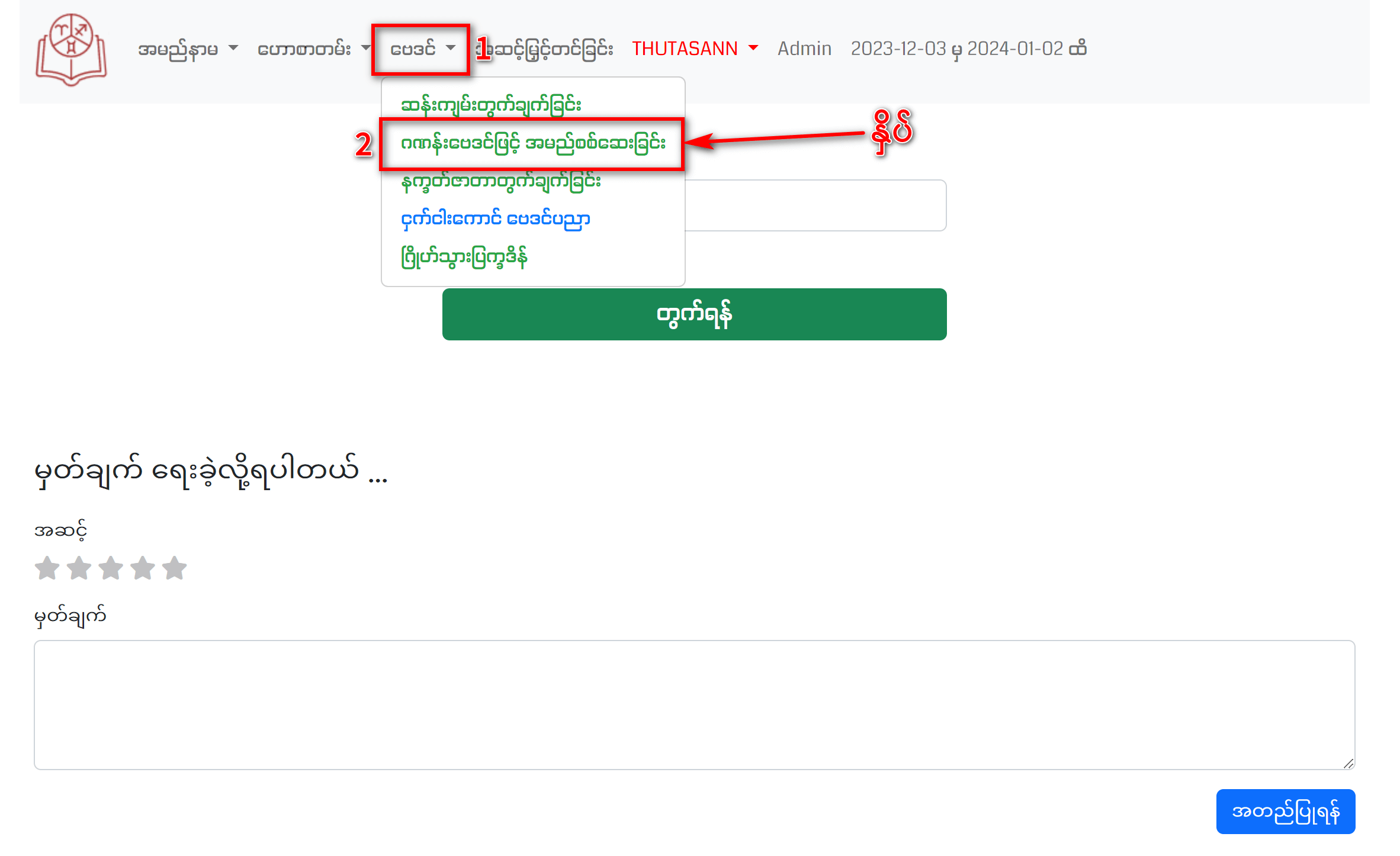
ဒါဆိုရင် အောက်ပါအတိုင်း တွက်ခွင်စာမျက်နှာကို ရောက်သွားပါလိမ့်မယ်။ အဲဒီမှာ ရှင်းပြစရာ ( ၃ ) ချက်ရှိပါတယ်။
- နာမည် ... ပထမထည့်သွင်းပေးရမှာက တွက်ချင်သူရဲ့နာမည်ဖြစ်ပါတယ်။ ဂဏန်းဗေဒင်တွက်နေတာဖြစ်လို့ နာမည်ကို ( အင်္ဂလိပ်လို ) ထည့်သွင်းပေးဖို့အထူးလိုအပ်ပါတယ်။ ( မြန်မာလိုရေးမထည့်ပါနဲ့။ )
- ရက်၊ လ၊ နှစ် ... တွက်ချင်သူရဲ့မွေးသက္ကရာဇ် ရက်၊ လ၊ နှစ် ကို ရွေးပေးရမှာပါ။ ခရစ်သက္ကရာဇ်ကိုသုံးပါ။ ( မြန်မာသက္ကရာဇ်မဟုတ်ပါ။ )
- နာရီ၊ မိနစ်၊ စက္ကန့် ... တွက်ချင်သူရဲ့ မွေးချိန်ကို ရွေးချယ်ပေးရမှာပါ။ နာရီကို ၂၄ နာရီစနစ်အသုံးပြုထားတဲ့အတွက် နေ့လည် ၁၂ ကျော်မှ မွေးတဲ့သူတွေဟာ နာရီမှာ ၁၂ ပေါင်းထည့်ပြီးမှ တွက်ပေးရမှာဖြစ်ပါတယ်။ ဥပမာ ... နေ့လည် 1:00 မွေးသူဟာ 13:00 လို့ နားလည်ထားသင့်ပါတယ်။
အားလုံးသေချာပြီဆိုရင်တော့ ( တွက်ရန် ) ဆိုတဲ့ ခလုတ်လေးကို နှိပ်လိုက်ပါ။
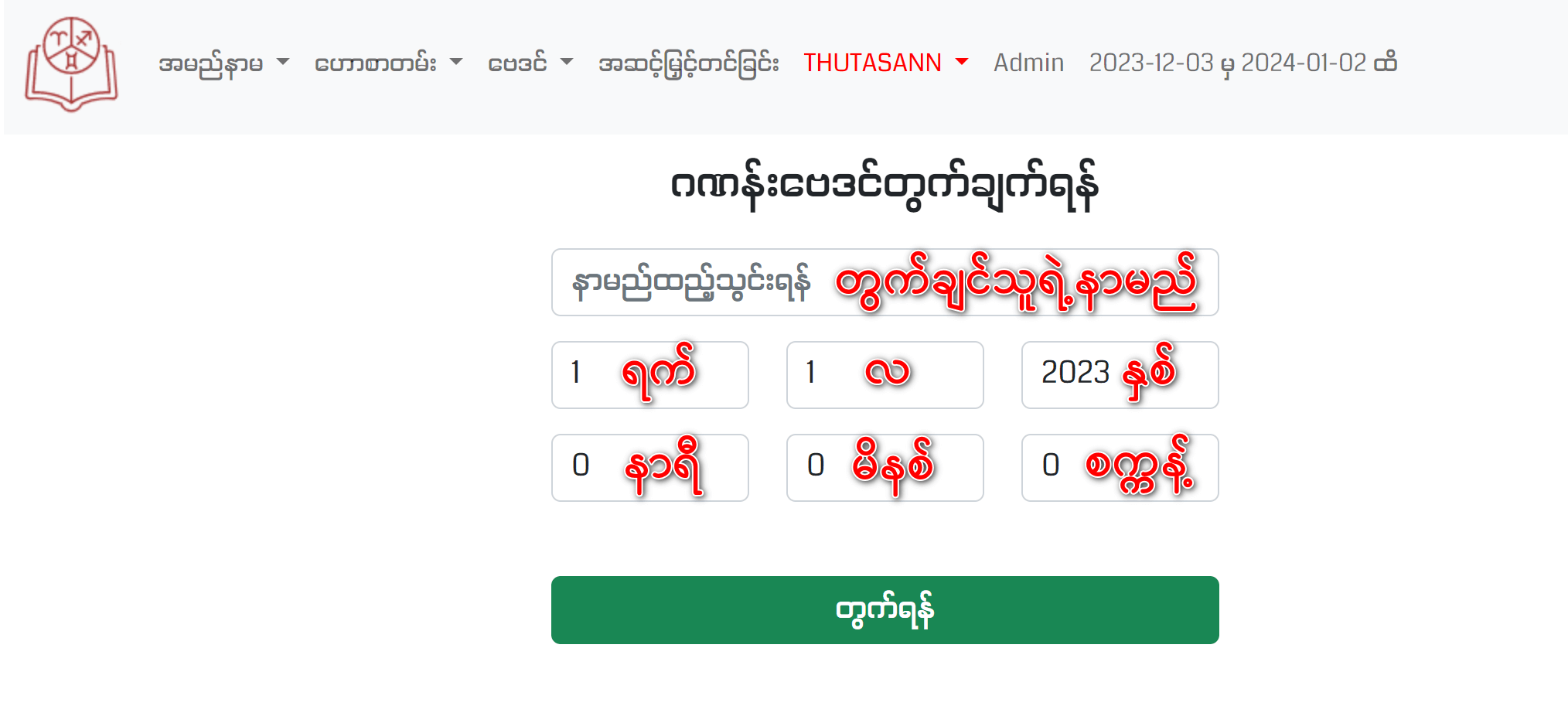
ဒါဆိုရင် အောက်ပါအတိုင်း တွက်ပြီးစာမျက်နှာကို ရောက်သွားပါလိမ့်မယ်။ ပုံ Size သေးအောင်လို့ ကျနော် အပိုင်းခွဲပြီး ရှင်းပြပေးပါမယ်။ ခု မြင်နေရတဲ့ အပိုင်းကတော့ ဇာတာရှင်ရဲ့အချက်အလက်အရ တွက်ချက်ထားတဲ့ ဂဏန်းဗေဒင်အချက်အလက်တွေဖြစ်ပါတယ်။ ဒီတွက်နည်းကို Pythagorean Numerology ပညာပေါ်မှာ အခြေခံပြီး တွက်ချက်ပေးထားတာဖြစ်ပါတယ်။ ဒီနေရာမှာ ဂဏန်းတစ်ခုစီရဲ့ အသုံးဝင်ပုံတွေ၊ လက်တွေ့အသုံးချပုံတွေကိုတော့ ရှင်းမပြတော့ပါဘူး။ သင်တန်းမှာသင်ပေးပါမယ်။
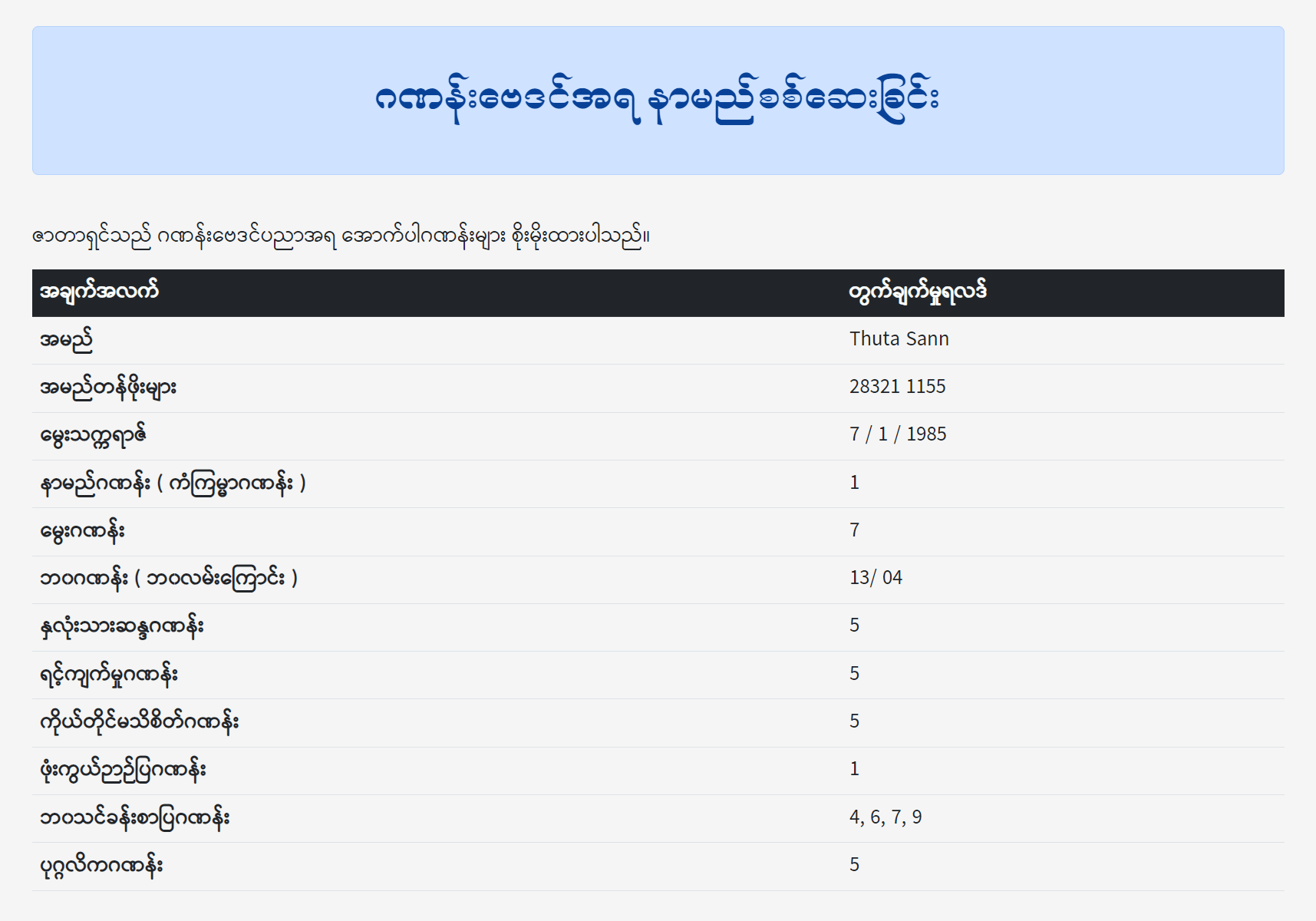
အောက်ပါပုံကတော့ ဇာတာရှင်ရဲ့ အချက်အလက်တွေအရ ဂဏန်းဇာတာခွင်ဖွဲ့စည်းမှုတွေကို ပြပေးထားတာဖြစ်ပါတယ်။ ရှင်းပြချက် အကျဉ်းတွေကို ပုံပေါ်မှာ ရေးပေးထားပါတယ်။ အသုံးပြုနည်းအကျယ်ကို သင်တန်းမှာ ပြပေးပါမယ်။
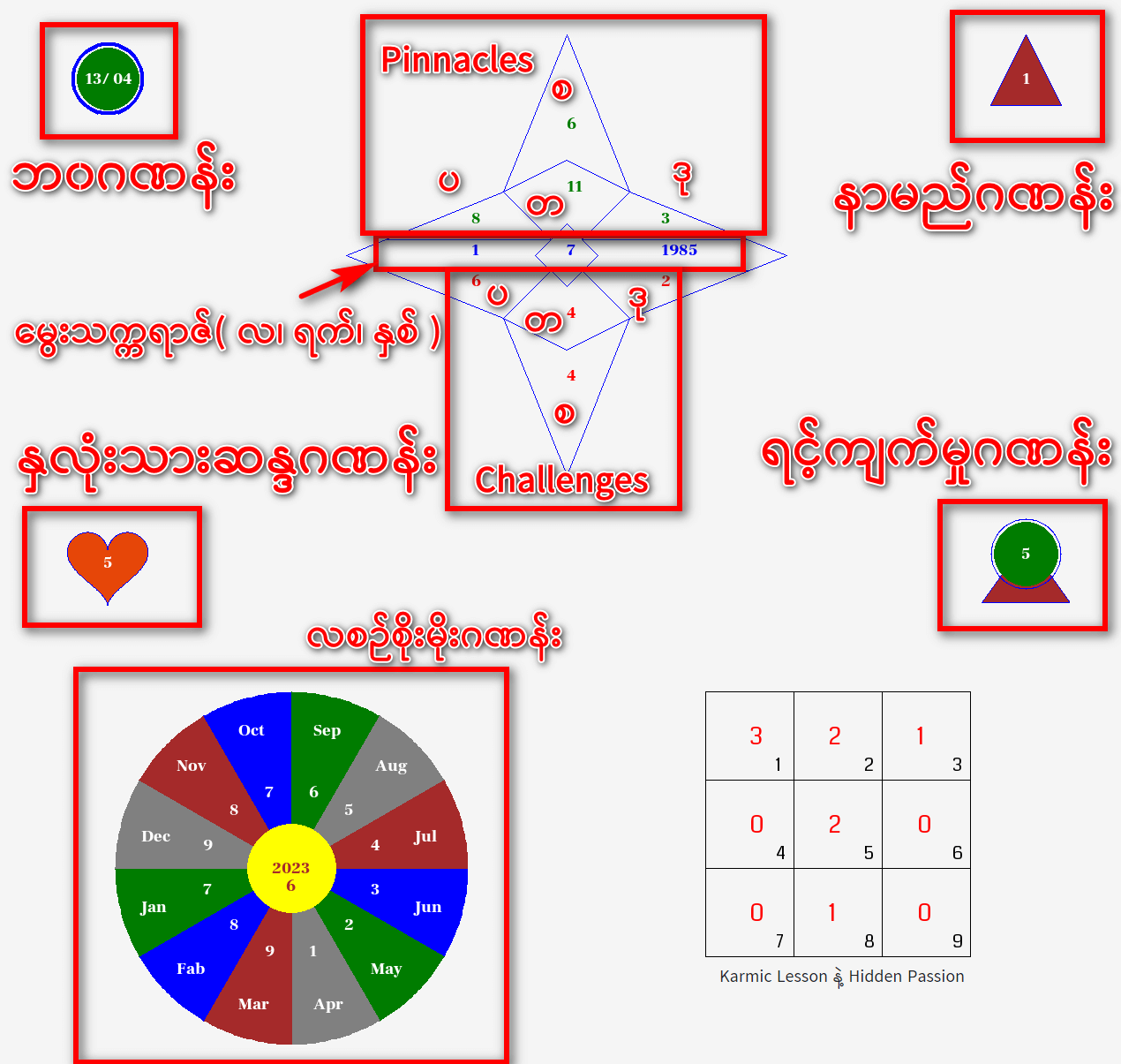
အောက်ပါပုံကတော့ ဇာတာရှင်ရဲ့ အချက်အလက်တွေအရ ဟောပြောပေးထားတဲ့ ကဏ္ဍဖြစ်ပါတယ်။ လတ်တလောအနေနဲ့ အောက်ပါအချက်တွေကိုပဲ ဟောပြောပေးထားပါတယ်။ နောက်မှ ထပ်ပြီး Update လုပ်ပေးပါမယ်။
- မွေးရက်ဂဏန်းအဟော
- ဘ၀ဂဏန်းအဟော
- အမည်ကောင်းမကောင်း ဆန်းစစ်ချက်
- လက်ရှိလအတွက် ကံကြမ္မာအဟော
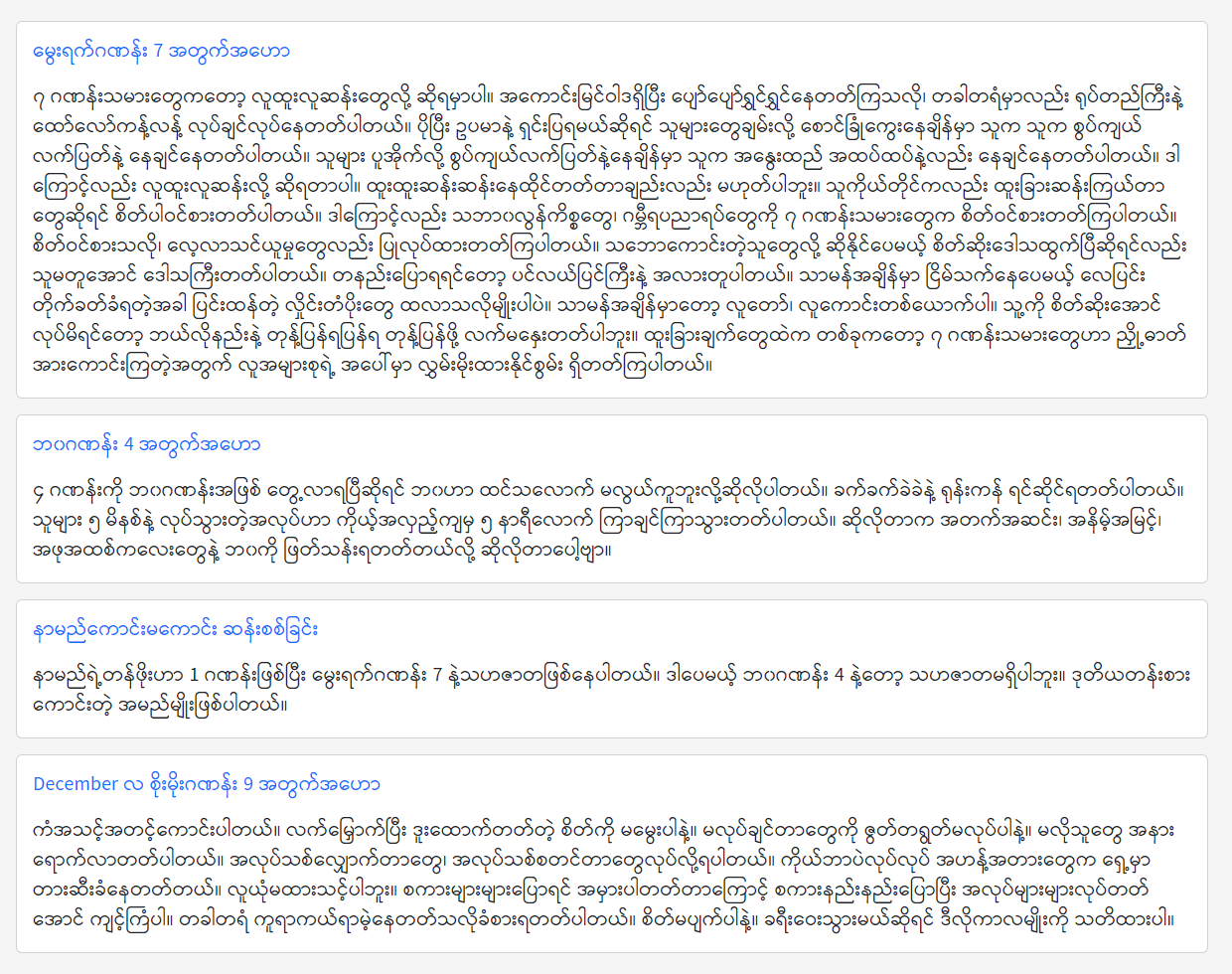
နက္ခတ်ဇာတာတွက်ချက်ခြင်း
Menu ကနေတဆင့် ပြထားတဲ့ အဆင့်အလိုက် နှိပ်ဝင်လိုက်ပါ။
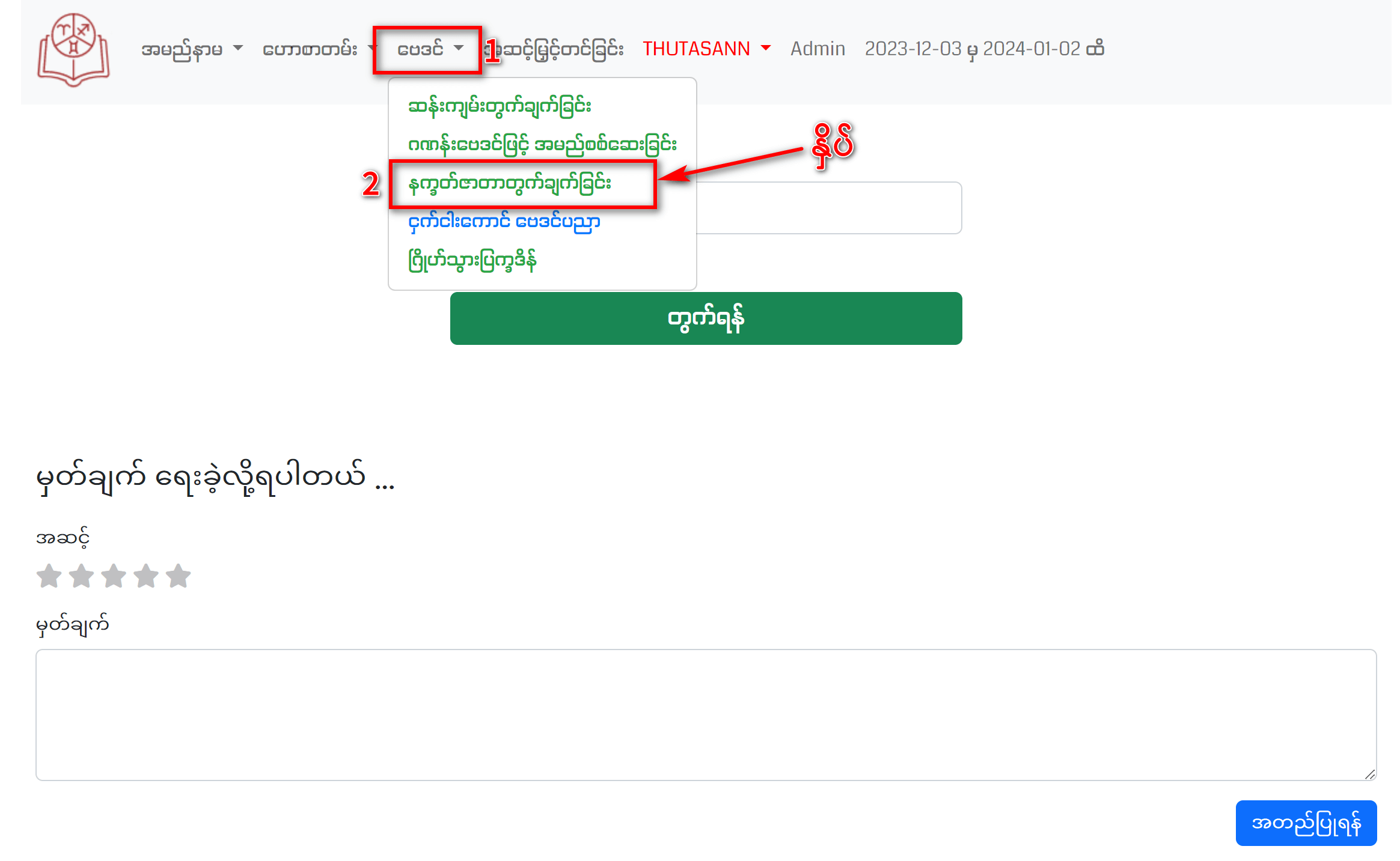
ဒါဆို အောက်ပါအတိုင်း တွက်ခွင်စာမျက်နှာကို ရောက်သွားပါလိမ့်မယ်။ အဲဒီမှာ ရှင်းပြစရာ ( ၆ ) ခုရှိပါတယ်။
- အမည် ... ဆိုတဲ့နေရာမှာ တွက်ချင်သူရဲ့နာမည်ကို မြန်မာလိုရိုက်ထည့်ပါ။
- ကောဇာ ... ဆိုတဲ့နေရာမှာ လက်ရှိရက်စွဲကို ဖော်ပြပေးနေပါလိမ့်မယ်။ အများအားဖြင့် ပြောင်းလဲစရာမလိုပါဘူး။ တကယ်လို့ မိတ်ဆွေက ( အတိတ်၊ အနာဂတ် ) ရက်စွဲကို အသုံးပြုချင်တဲ့အခါမှ ပြောင်းလဲပေးသင့်ပါတယ်။
- မွေးသက္ကရာဇ် ... ဆိုတဲ့နေရာမှာ တွက်ချင်သူရဲ့ မွေးသက္ကရာဇ်ကို ရွေးချယ်ပေးဖို့လိုအပ်ပါတယ်။ ခရစ်သက္ကရာဇ်ကိုသာ အသုံးပြုပါ။ ( မြန်မာသက္ကရာဇ်မဟုတ်ပါ။ )
- မွေးချိန် ... ဆိုတဲ့နေရာမှာ တွက်ချင်သူရဲ့မွေးချိန်ကို ရွေးချယ်ပေးရမှာဖြစ်ပါတယ်။ နာရီစနစ်ကို ၂၄ နာရီစနစ်သတ်မှတ်ထားတဲ့အတွက် မွန်းတည့် ၁၂ နာရီကျော်မှ မွေးတဲ့သူတွေဟာ နာရီမှာ ၁၂ ပေါင်းယူပြီးမှ တွက်ချက်ရမှာဖြစ်ပါတယ်။ ဥပမာ ... နေ့လည် 1:00 မွေးသူဟာ 13:00 ဖြစ်တယ်လို့ နားလည်ထားသင့်ပါတယ်။
- မွေးရပ်ဇာတိ ... ဆိုတဲ့ နေရာမှာ တွက်ချင်သူရဲ့ မွေးရပ်ဒေသကို ရွေးချယ်ပေးရမှာဖြစ်ပါတယ်။ ( လက်ရှိနေထိုင်ရာဒေသ ကို ပြောတာမဟုတ်ပါ။ ) ဥပမာ ... မိတ်ဆွေက ရန်ကုန်မှာ လက်ရှိနေတာဆိုပေမယ့် မွေးတာက မန္တလေးမှာဆိုရင် မန္တလေးကိုပဲ ရွေးပေးရမှာဖြစ်ပါတယ်။
- ကျားမ ... ဆိုတဲ့နေရာမှာ တွက်ချင်သူဟာ ယောကျ်ားလေးလား၊ မိန်းကလေးလားဆိုတာကို ရွေးချယ်ပေးရမှာဖြစ်ပါတယ်။
အားလုံးပြီးရင် အချက်အလက်တွေကို ထပ်မံစစ်ဆေးပါ။ အားလုံးသေချာပြီဆိုရင်တော့ ... ( တွက်ရန် ) ဆိုတဲ့ ခလုတ်လေးကို နှိပ်ပေးရမှာဖြစ်ပါတယ်။
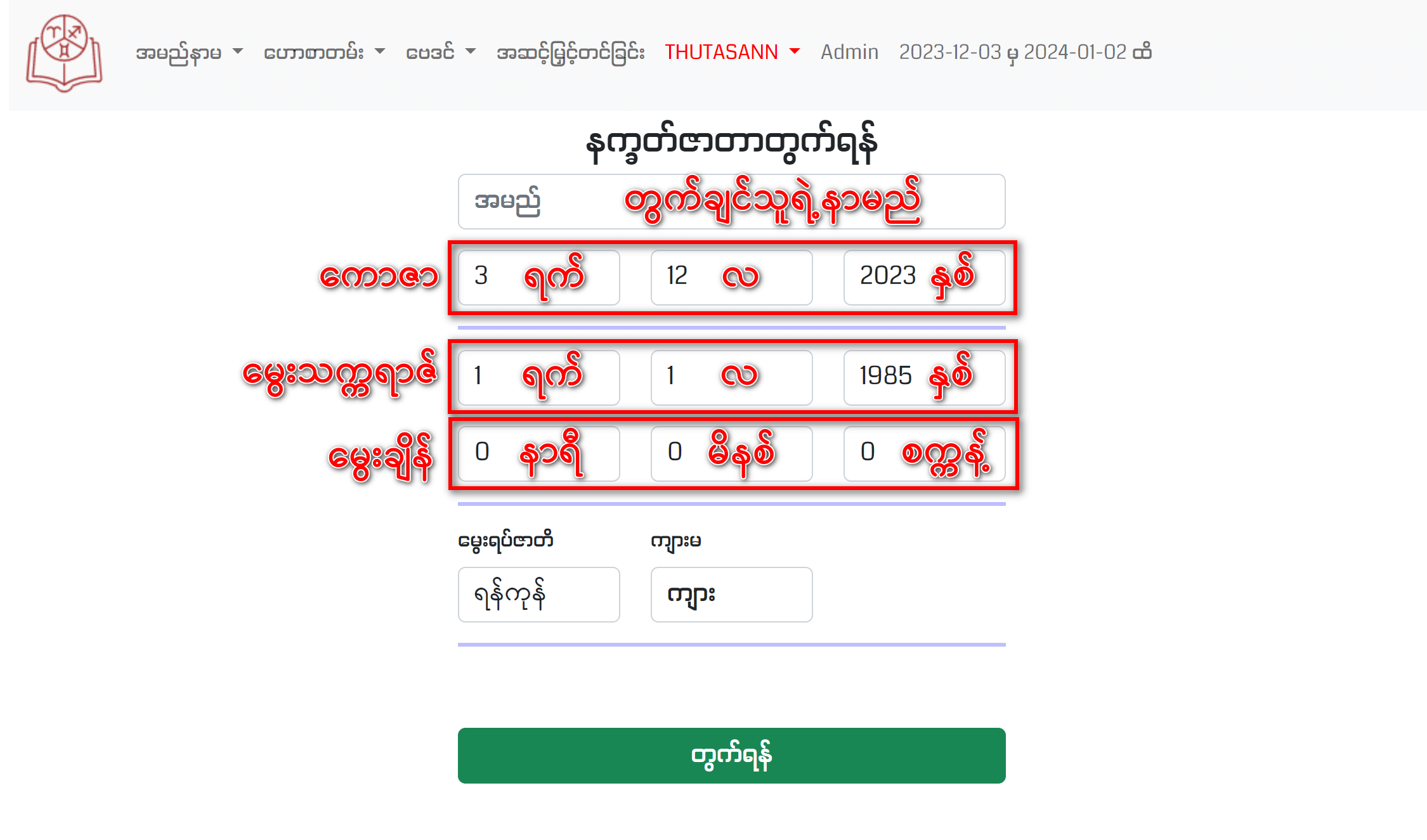
ဒါဆိုရင် အောက်ပါအတိုင်း တွက်ပြီးစာမျက်နှာကို ရောက်လာမှာဖြစ်ပါတယ်။ ကျနော် အပိုင်းတစ်ခုစီခွဲပြီး ရှင်းပြပေးပါမယ်။ အောက်ပါပုံက ... ဇာတာရှင်ရဲ့ အချက်အလက်အကျဉ်းနဲ့ အတူ တြိစက္ကလို့ခေါ်တဲ့ ရာသီစက်၊ ဘာ၀စက်၊ နဝင်းစက်တွေကို ဖော်ပြထားပုံဖြစ်ပါတယ်။ ဗေဒင်ပညာရှင်တွေအတွက် အရေးပါပါတယ်။
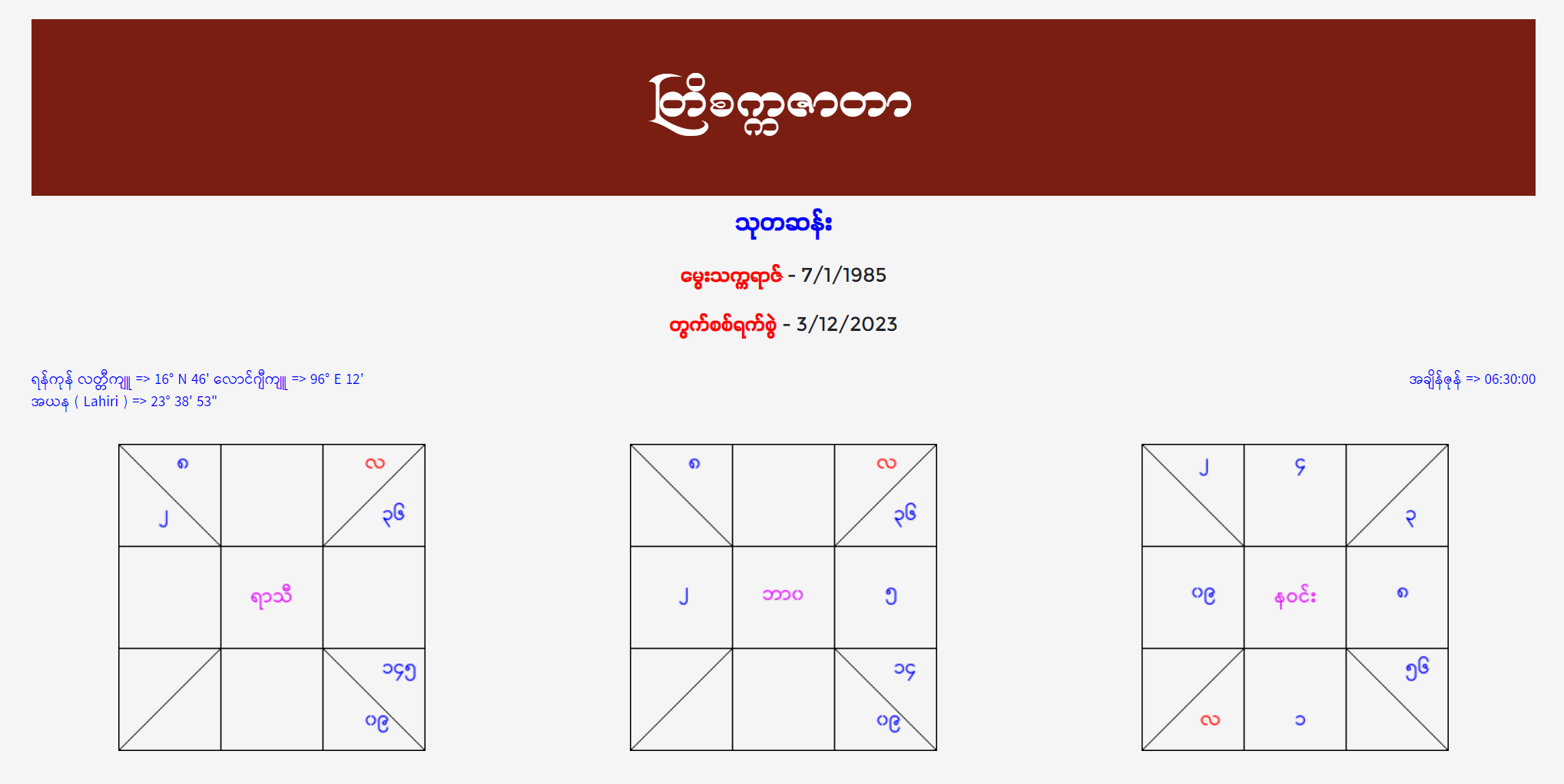
အောက်ပါပုံကတော့ လက်ရှိတွက်ချက်ထားတဲ့ ဇာတာရှင်ရဲ့ ဇာတာအချက်အလက်တချို့ကို ဖော်ပြထားပေးတာဖြစ်ပါတယ်။ လိုအပ်သလို သုံးစွဲနိုင်ပါတယ်။ မသုံးတတ်ဘူးဆိုရင်တော့ မိတ်ဆွေဟာ နက္ခတ်ဗေဒင်ပညာကို နားမလည်သေးလို့ပါ။ နားလည်ချင်တယ်ဆိုရင် ကျနော့်သင်တန်းကို တက်ရောက်နိုင်ပါတယ်။ အဲဒီထဲမှာ အောက်ပါအချက်အလက်တွေပါဝင်ပါတယ်။
- ဂြိုဟ် ... လဂ်အပါအဝင် ဂြိုဟ် ၉ လုံးရဲ့ အမည်ကို ဖော်ပြပေးထားပါတယ်။
- ရာအံလိ ... ရာသီ၊ အံသာ၊ လိတ္တာကို အတိုကောက်ပြောထားတာပါ။ သက်ဆိုင်ရာ ဂြိုဟ်တွေရဲ့ တည်နေရာဖြစ်တဲ့ ရာသီ၊ အံသာ၊ လိတ္တာတွေကို ဖော်ပြပေးထားတာပါ။ တခြားတွက်ချက်မှုတွေကို ကိုယ်တိုင်တွက်ချင်တဲ့အခါ အသုံးဝင်အောင်လို့ပါ။
- နက္ခတ်စီး ... အဲဒီ ရာအံလိအရ သက်ဆိုင်ရာဂြိုဟ်အသီးသီးရဲ့ စီးထားတဲ့ နက္ခတ်တွေကို အသင့်တွက်ပေးထားတာပါ။ လိုအပ်သလို အသုံးချဖို့ ဖြစ်ပါတယ်။
- ဥစ်၊ ကသစ်၊ မိတ် ... သက်ဆိုင်ရာဂြိုဟ်တွေဟာ ဘယ်အိမ်မှာ ရပ်တည်နေသလဲဆိုတာကို ရှာဖွေစဉ်းစားနေစရာမလိုအောင် အသင့်တွက်ပေးထားတာပါ။ ပျမ်းမျှခြင်းအားဖြင့် ဥစ်အိမ်မှာ ရပ်တည်နေတဲ့ဂြိုဟ်ဟာ အားအရှိဆုံးဂြိုဟ်ဖြစ်ပါတယ်။
- ၀ဂ္ဂုတ္တမနဝင်း ... ဒါကလည်း စဉ်းစားစရာမလိုပဲ အမြန်ကြည့်နိုင်အောင် ဖန်တီးပေးထားတာပါ။ ၀ဂ္ဂ-ဥတ္တမနဝင်းကို ဆိုလိုပါတယ်။ ဇာတာမှာ ၀ဂ္ဂုတ္တမနဝင်းရထားတဲ့ဂြိုဟ်ဟာ အားအရှိဆုံးလို့ ဆိုပါတယ်။
- နက္ခတ်/ဘုတ္တိ/ဝိဘုတ္တိ ... ဆိုတာကတော့ KP နက္ခတ်စနစ်မှာ ကျင့်သုံးနေတဲ့ Star Lord/Sub Lord/Sub-Sub Lord ဆိုတဲ့နက္ခတ်ခွဲစနစ်တွေကို ပြောတာပါ။ ခုဒီမှာထည့်ပေးထားတယ်ဆိုတာက ဟိန္ဒူနည်းစနစ်မှာ ဘယ်လိုရှိမလဲဆိုတာ သိစေချင်လို့ထည့်ပေးထားတာပါ။ KP နက္ခတ်ဇာတာဖွဲ့နည်းက တမျိုးတဘာသာဖြစ်နေတဲ့အတွက် သီးခြားရေးသားပါဦးမယ်။
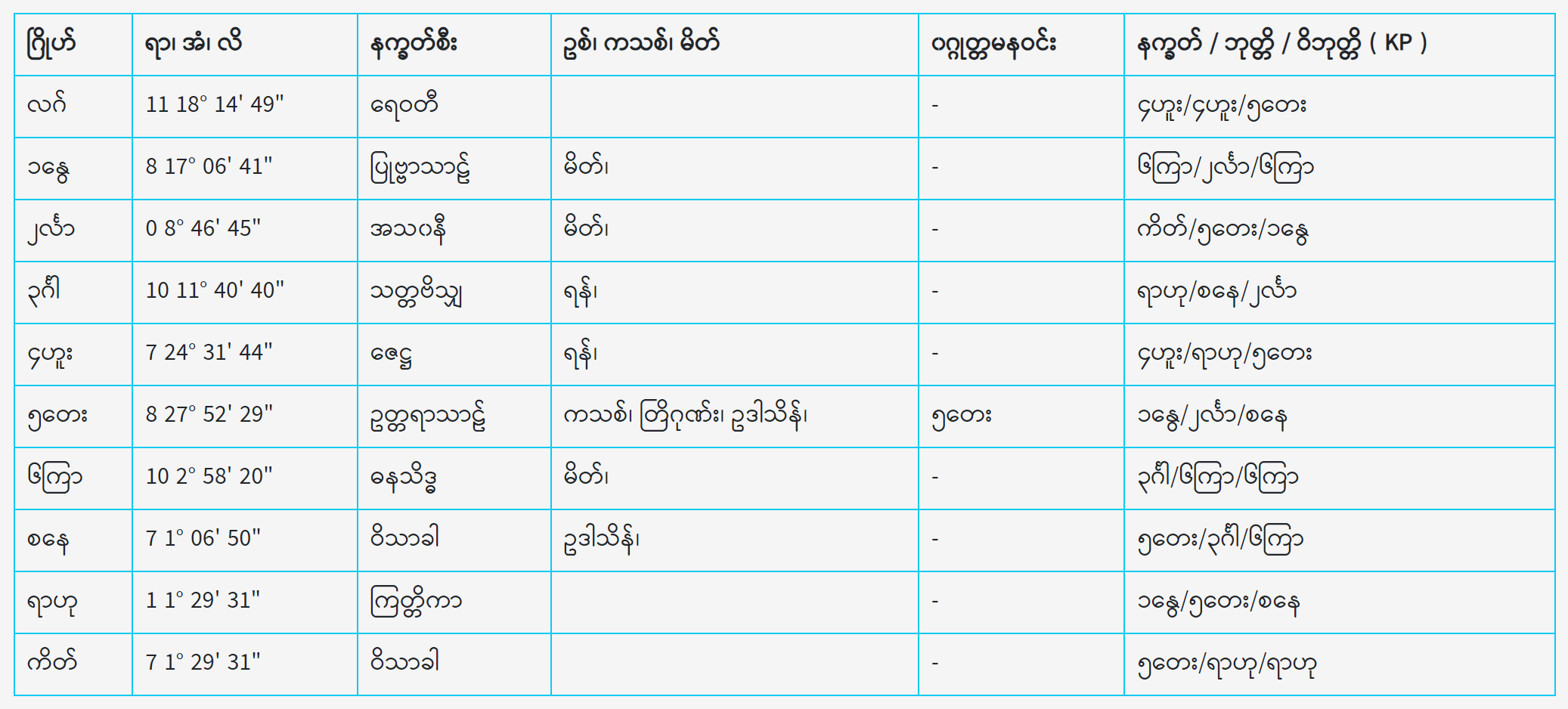
အောက်ပါပုံထဲက ဇယားကတော့ ဂြိုဟ်မြင်ဇယားဖြစ်ပါတယ်။ လက်တွက်နဲ့ဆိုရင် အချိန်ပေးပြီးတွက်ရမယ့် ဂြိုဟ်မြင်စနစ်တွေကို အသင့်သုံးနိုင်အောင် စီမံပေးထားတာဖြစ်ပါတယ်။ ဒီဇယားထဲမှာ ရှေးဟောင်းဂြိုဟ်မြင်အယူအဆဖြစ်တဲ့ ရူပစနစ်ပေါ်အခြေပြုပြီး တွက်ချက်ပေးထားသလို၊ ခေတ်သစ်အယူအဆဖြစ်တဲ့ 100% ပေါ်မှာ အခြေပြုတဲ့ စနစ်ကိုလည်း ထည့်သွင်းပေးထားပါတယ်။ ကြိုက်ရာကို အသုံးပြုနိုင်ပါတယ်။ ဒါတင်မကသေးပါဘူး။ မြန်မြန်ဆန်ဆန်သုံးသပ်ရလွယ်ကူအောင်လို့ ကောင်းခြင်း၊ ဆိုးခြင်းတွေကိုလည်း အရောင်တွေနဲ့ ခွဲခြားပြပေးထားပါတယ်။ အရောင်တွေအကြောင်းကိုလည်း အောက်ခြေမှတ်စုနဲ့ ရှင်းပြပေးထားပါတယ်။ ဥပမာ ... အပြာရောင်ဆိုရင် အထူးကောင်းတယ်ပေါ့ဗျာ။
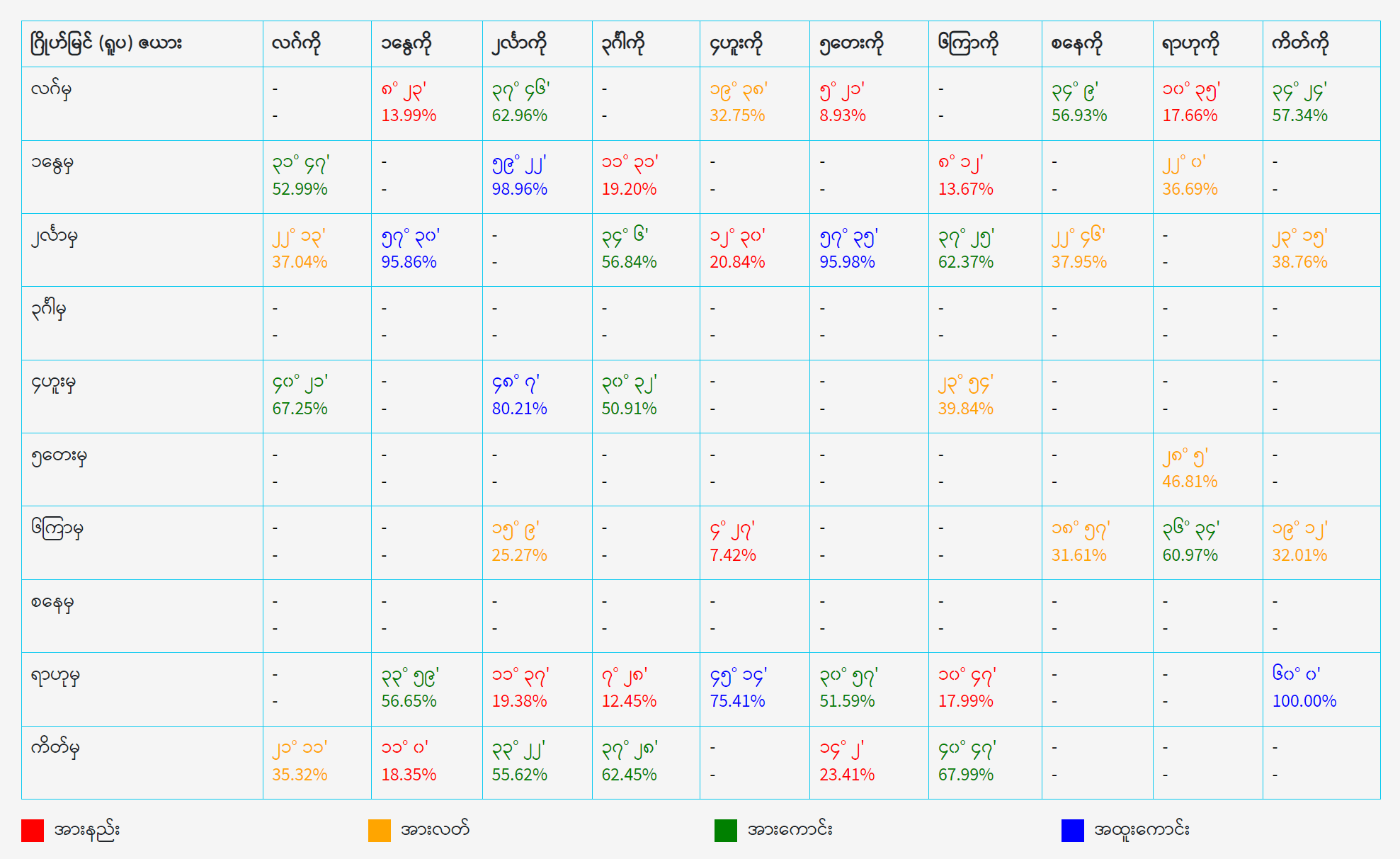
အောက်ပါပုံထဲက ဇယားကလည်း ဂြိုဟ်မြင်ဇယားပဲဖြစ်ပါတယ်။ ဒီဇယားကတော့ အရှေ့တိုင်းဂြိုဟ်မြင်မဟုတ်ပါဘူး။ အနောက်တိုင်းဂြိုဟ်မြင်ဖြစ်ပါတယ်။ အနောက်တိုင်း နက္ခတ်ဗေဒင်ပညာလေ့လာနေသူတွေအတွက် အထောက်အကူရအောင်လို့ ထည့်ပေးထားတာပါ။ မသုံးတတ်ရင် ကျော်သွားလို့ရပါတယ်။ သုံးတတ်ချင်ရင် ကျနော့်သင်တန်းမှာ သင်ပေးထားပါတယ်။
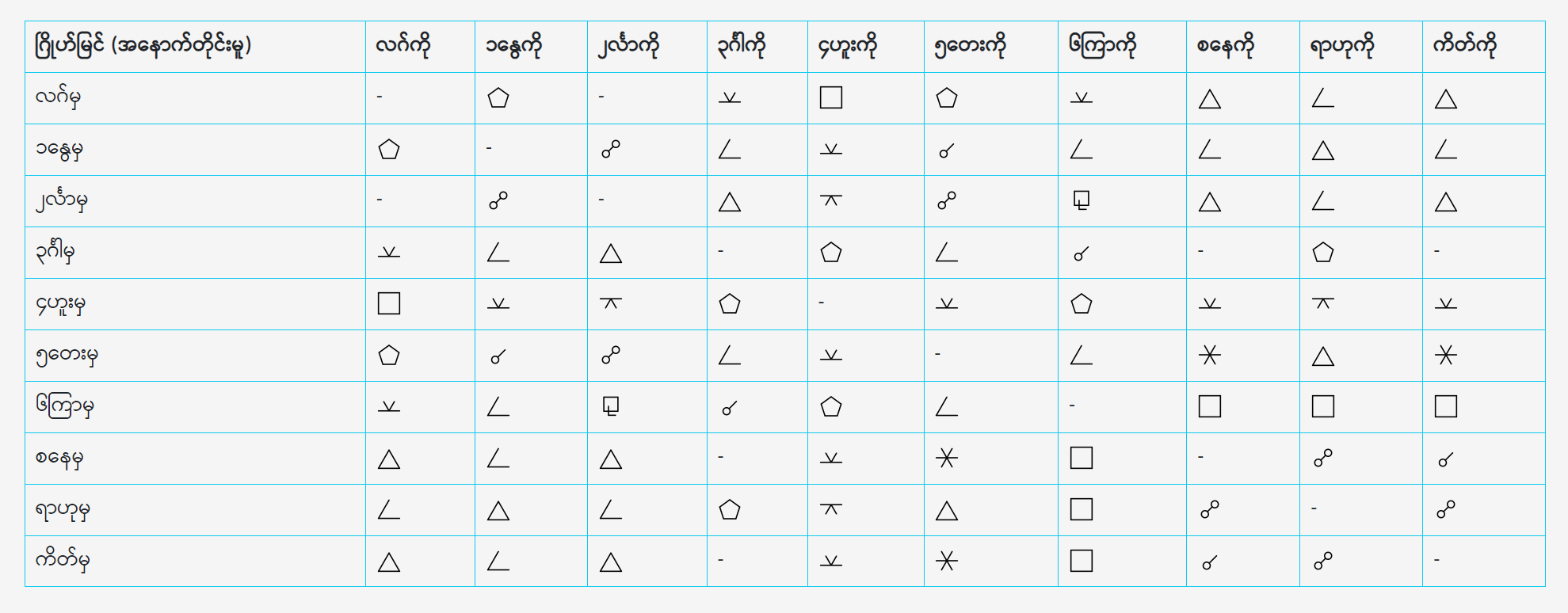
အောက်က ပုံကတော့ ဒသာခွဲခြားထားတဲ့ ပုံဖြစ်ပါတယ်။ စစခြင်းမှာတော့ ထူလဒသာတမျိုးကိုပဲ မြင်တွေ့ရမှာဖြစ်ပါတယ်။ အဲဒီ ထူလဒသာကိုမှ မိမိသိချင်တဲ့ ဒသာစိတ်တွေထပ်မံပိုင်းခြားဖို့အတွက် သက်ဆိုင်ရာနေရာကို နှိပ်ပေးလိုက်ရုံပါပဲ။ ဥပမာ ... ကျနော် ၄ဟူးထူလဒသာကို ထပ်မံစိတ်ပိုင်းကြည့်ပါမယ်။
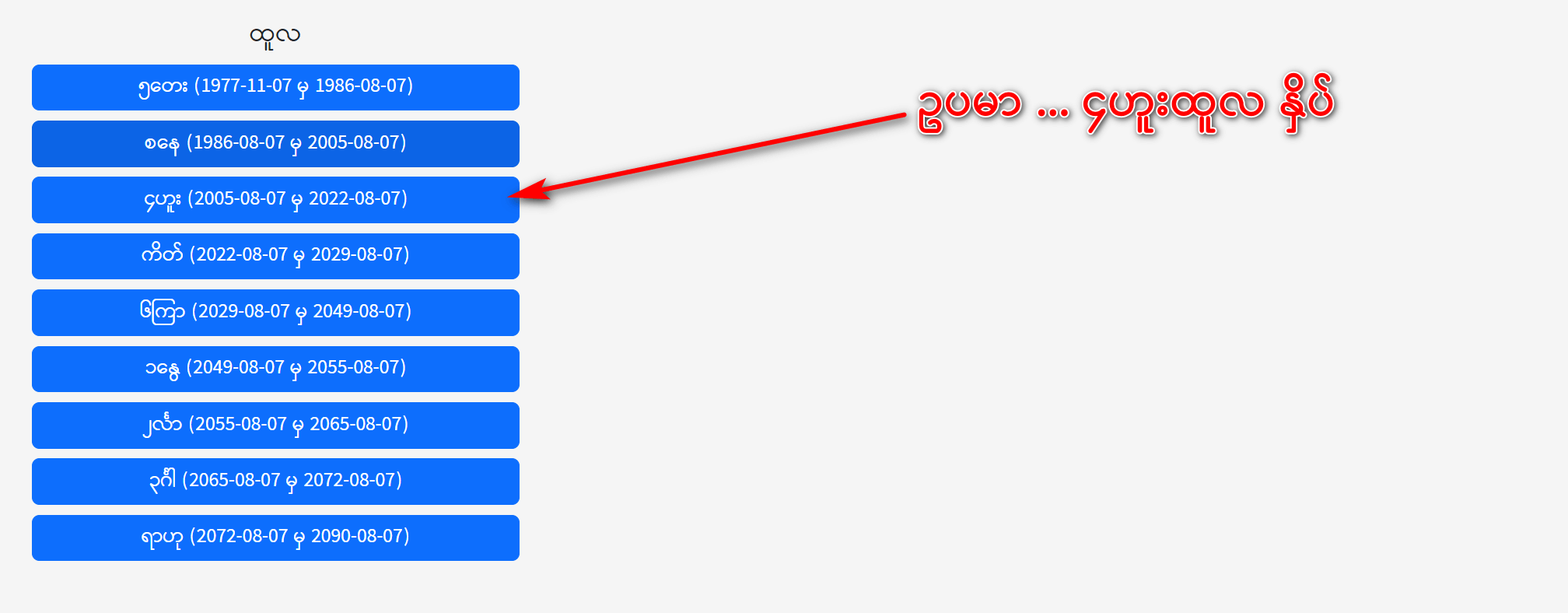
၄ဟူးထူလကို ထပ်မံစိတ်ပိုင်းလိုက်တဲ့အခါ အောက်ပါပုံအတိုင်း အန္တရဒသာတွေ ပေါ်လာမှာဖြစ်ပါတယ်။ အဲဒီအပေါ်မှာလည်း မိမိထပ်မံစိတ်ပိုင်းချင်တာကို ခွဲခြားလို့ရပါသေးတယ်။ ဥပမာအားဖြင့် ... ၂င်္လာအန္တရကို ထပ်မံစိတ်ပိုင်းကြည့်လိုက်ပါတယ်။
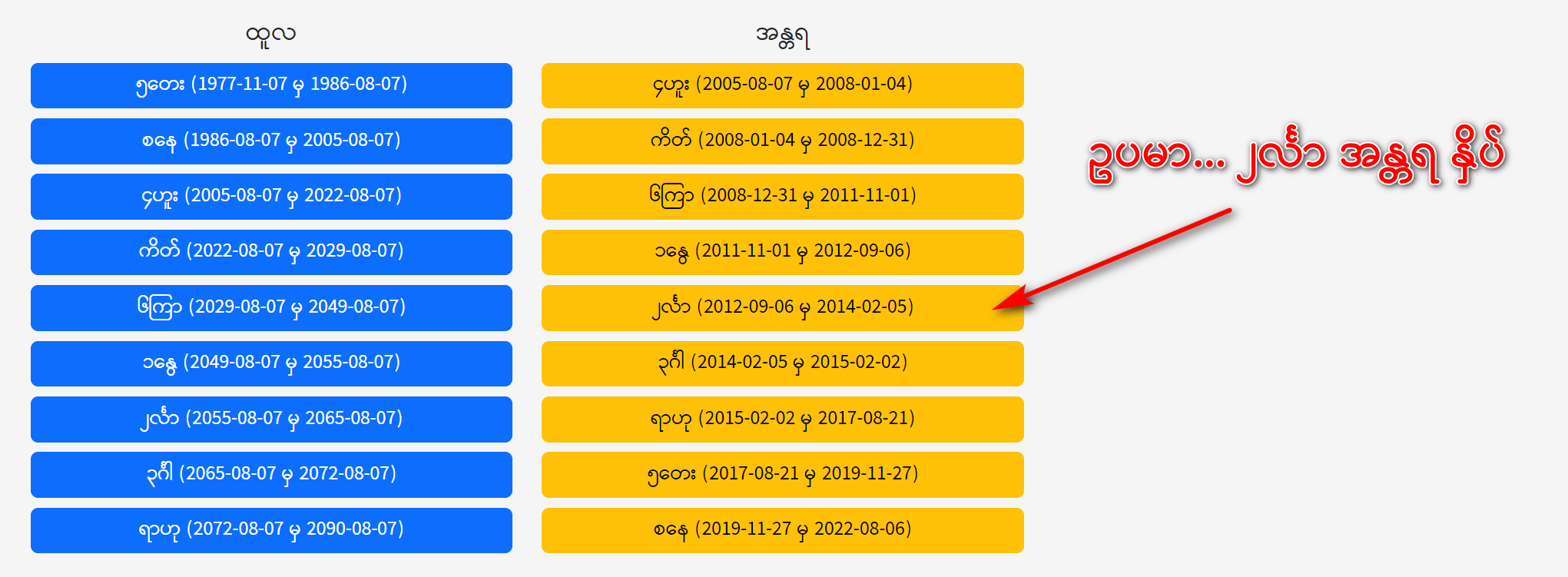
၂င်္လာအန္တရကို ထပ်မံစိတ်ပိုင်းလိုက်တဲ့အခါ အောက်ပါအတိုင်း ပြန္တန္တရဒသာတွေထပ်ပြီးပေါ်လာမှာဖြစ်ပါတယ်။ အဲဒီအပေါ်မှာလည်း အဆင့်ဆင့် ထပ်နှိပ်ပေးလို့ရပါသေးတယ်။ ဒါပေမယ့် မလိုအပ်လို့ မပြောတော့ပါဘူး။ ဒီအဆင့်အထိဆိုရင်ပဲ ဒသာဟောပြောဖို့အတွက် လုံလောက်ပါတယ်။
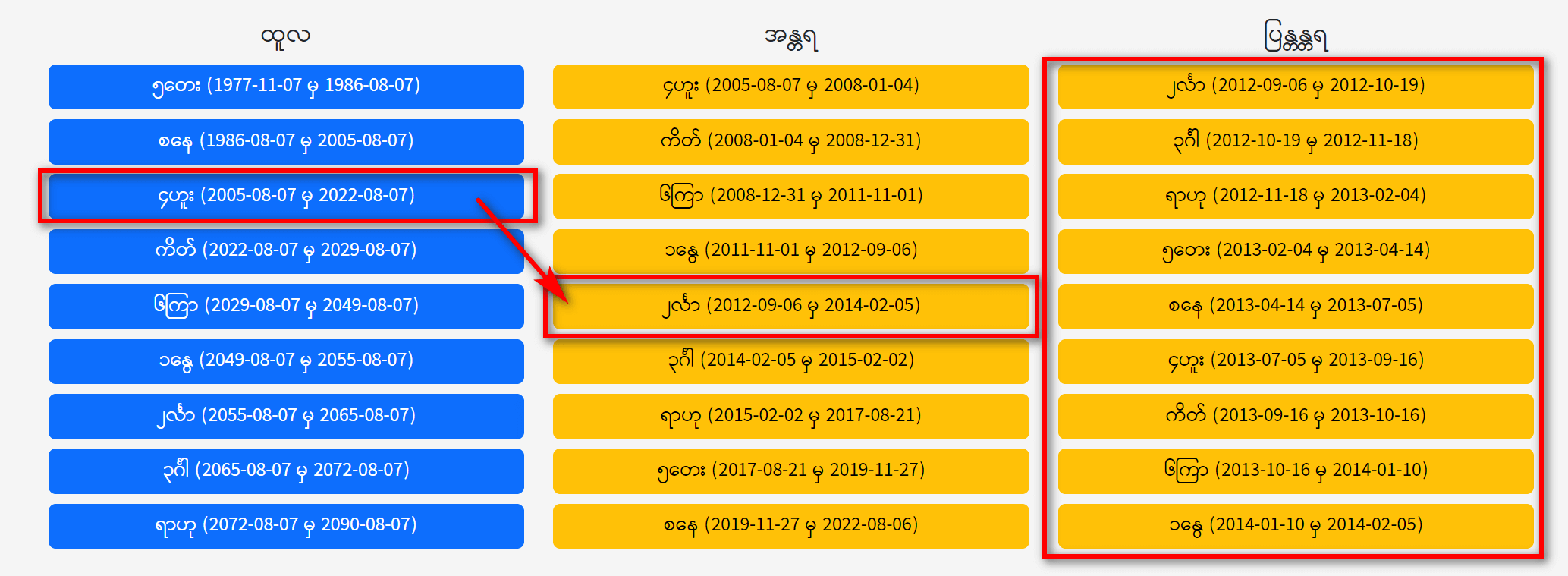
ငှက်ငါးကောင် ဗေဒင်ပညာတွက်ချက်ခြင်း
Menu ကနေတဆင့် ပြထားတဲ့ အဆင့်အလိုက် နှိပ်ဝင်လိုက်ပါ။
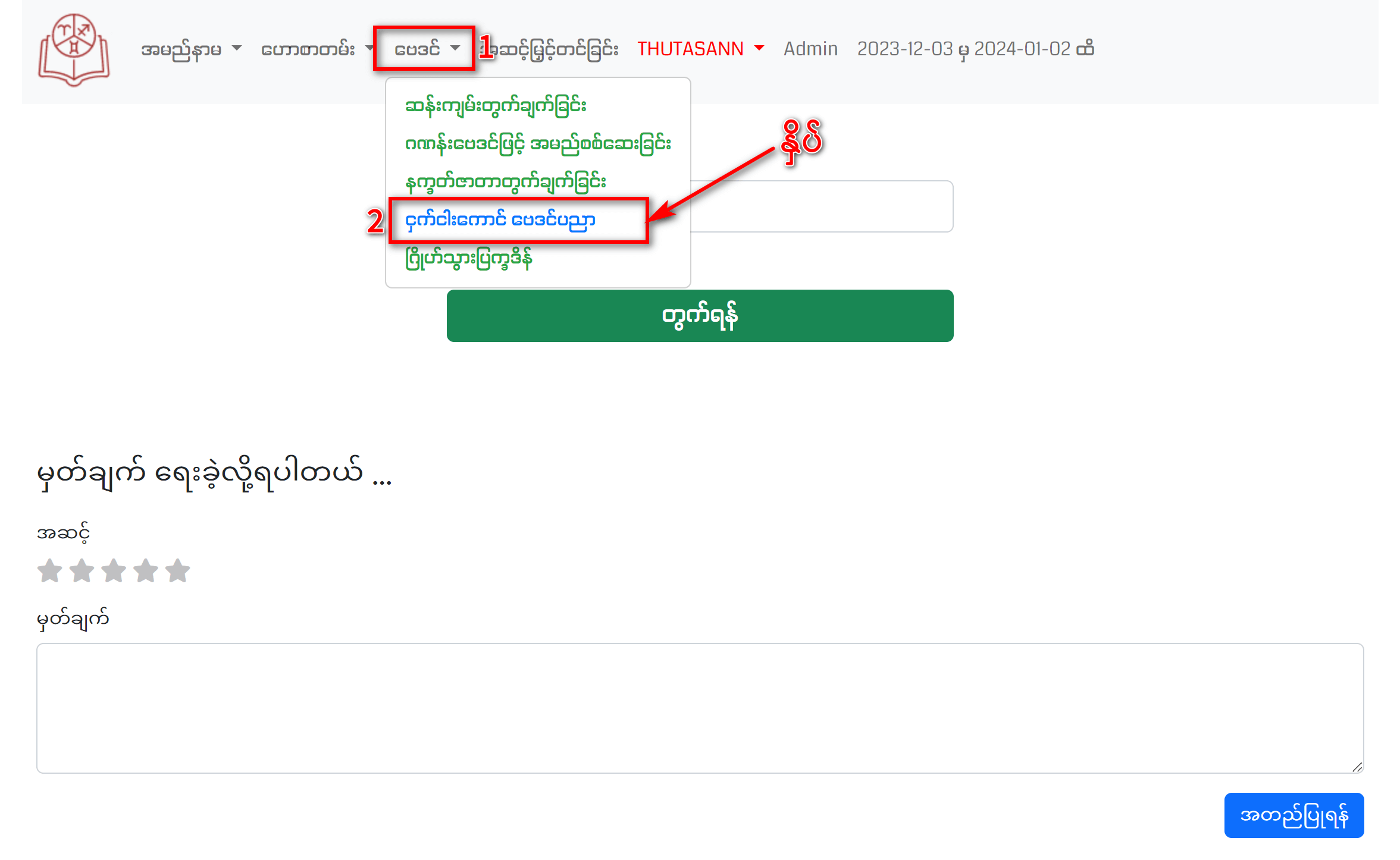
ဒါဆို အောက်ပါတွက်ခွင် စာမျက်နှာကို ရောက်သွားပါလိမ့်မယ်။ အဲဒီမှာ ရှင်းပြစရာ ( ၅ ) ချက်ရှိပါတယ်။
- အမည် ... ဆိုတဲ့နေရာမှာ တွက်ချင်သူရဲ့နာမည်ကို ထည့်သွင်းပေးပါ။
- ရက်၊ လ၊ နှစ် ... ဆိုတဲ့နေရာမှာ တွက်ချင်သူရဲ့ မွေးသက္ကရာဇ်ကို ရွေးချယ်ပေးပါ။ ခရစ်သက္ကရာဇ်ကို အသုံးပြုရမှာဖြစ်ပါတယ်။ ( မြန်မာသက္ကရာဇ်မဟုတ်ပါ။ )
- နာရီ၊ မိနစ်၊ စက္ကန့် ... ဆိုတဲ့နေရာမှာ တွက်ချင်သူရဲ့ မွေးချိန်ကို ရွေးချယ်ပေးရမှာဖြစ်ပါတယ်။ နာရီမှာ ၂၄ နာရီစနစ်ကို အသုံးပြုထားတဲ့အတွက် နေ့လည် ၁၂ နာရီကျော်မှ မွေးသူတွေဟာ နာရီမှာ ၁၂ ပေါင်းပြီးမှ တွက်ရမှာဖြစ်ပါတယ်။ ဥပမာ ... နေ့လည် 1:00 မွေးသူဟာ 13:00 လို့နားလည်ထားသင့်ပါတယ်။
- မွေးရပ်ဇာတိ ... ဆိုတဲ့နေရာမှာ တွက်ချင်သူရဲ့ မွေးဖွားရာဒေသကို ရွေးချယ်ပေးရမှာဖြစ်ပါတယ်။
- ကျားမ ... ဆိုတဲ့နေရာမှာ တွက်ချင်သူဟာ ယောကျ်ားလေးလား၊ မိန်းကလေးလားဆိုတာကို ရွေးပေးရမှာဖြစ်ပါတယ်။
အားလုံးသေချာပြီဆိုရင်တော့ ( တွက်ရန် ) ဆိုတဲ့ ခလုတ်လေးကို နှိပ်လိုက်ပါ။
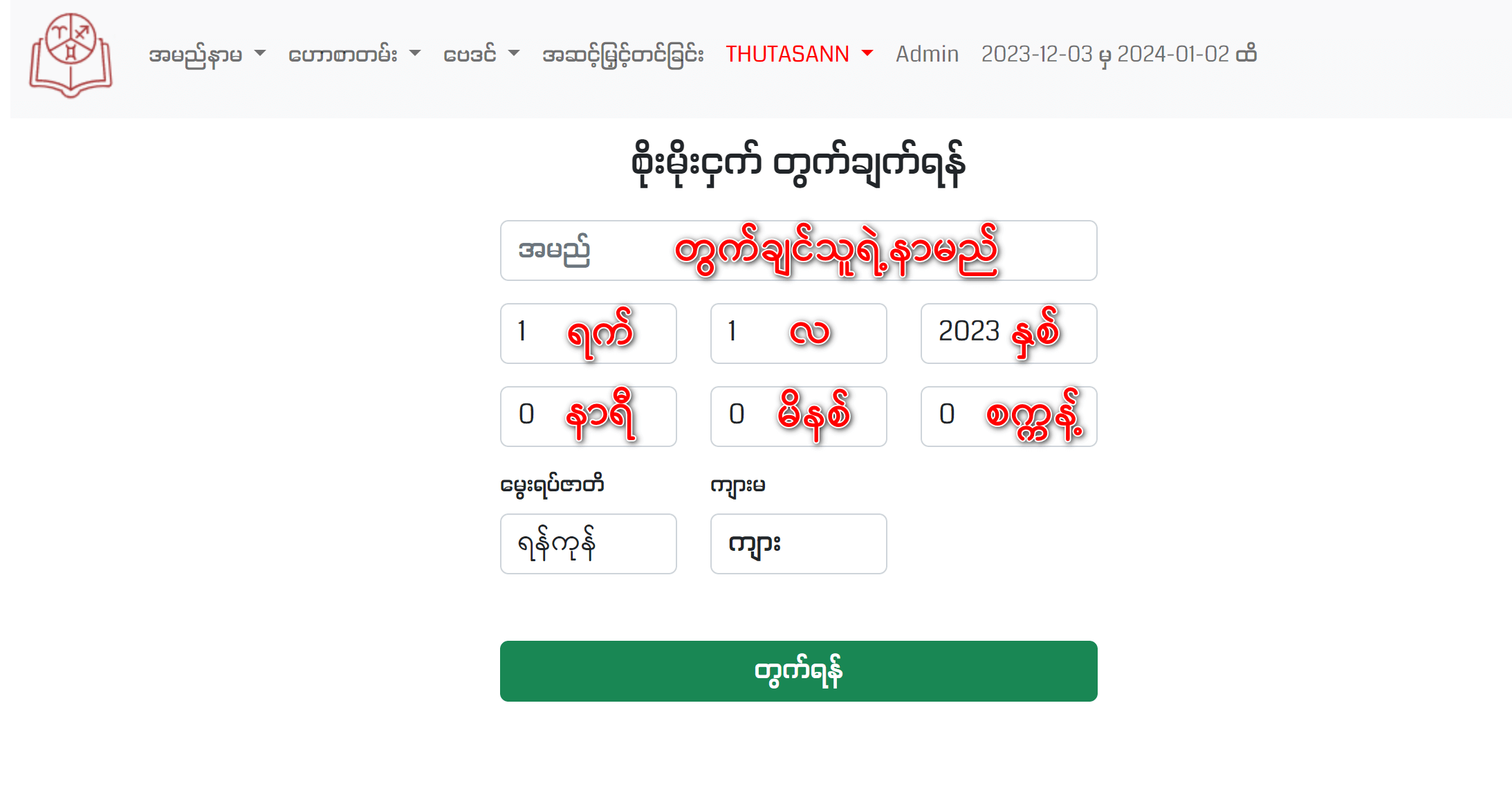
ဒါဆိုရင် အောက်ပါ တွက်ပြီးတဲ့စာမျက်နှာကို ရောက်သွားပါလိမ့်မယ်။ ဒီမှာတော့ အဓိကငှက်၊ စိုးမိုးငှက် နဲ့ စိုးမိုးချိန်လောက်ပဲ ထည့်ပေးနိုင်ပါသေးတယ်။ နောက်ပိုင်း Feature အသစ်တွေကိုထပ်မံ ပေါင်းထည့်ပေးဦးမှာဖြစ်ပါတယ်။
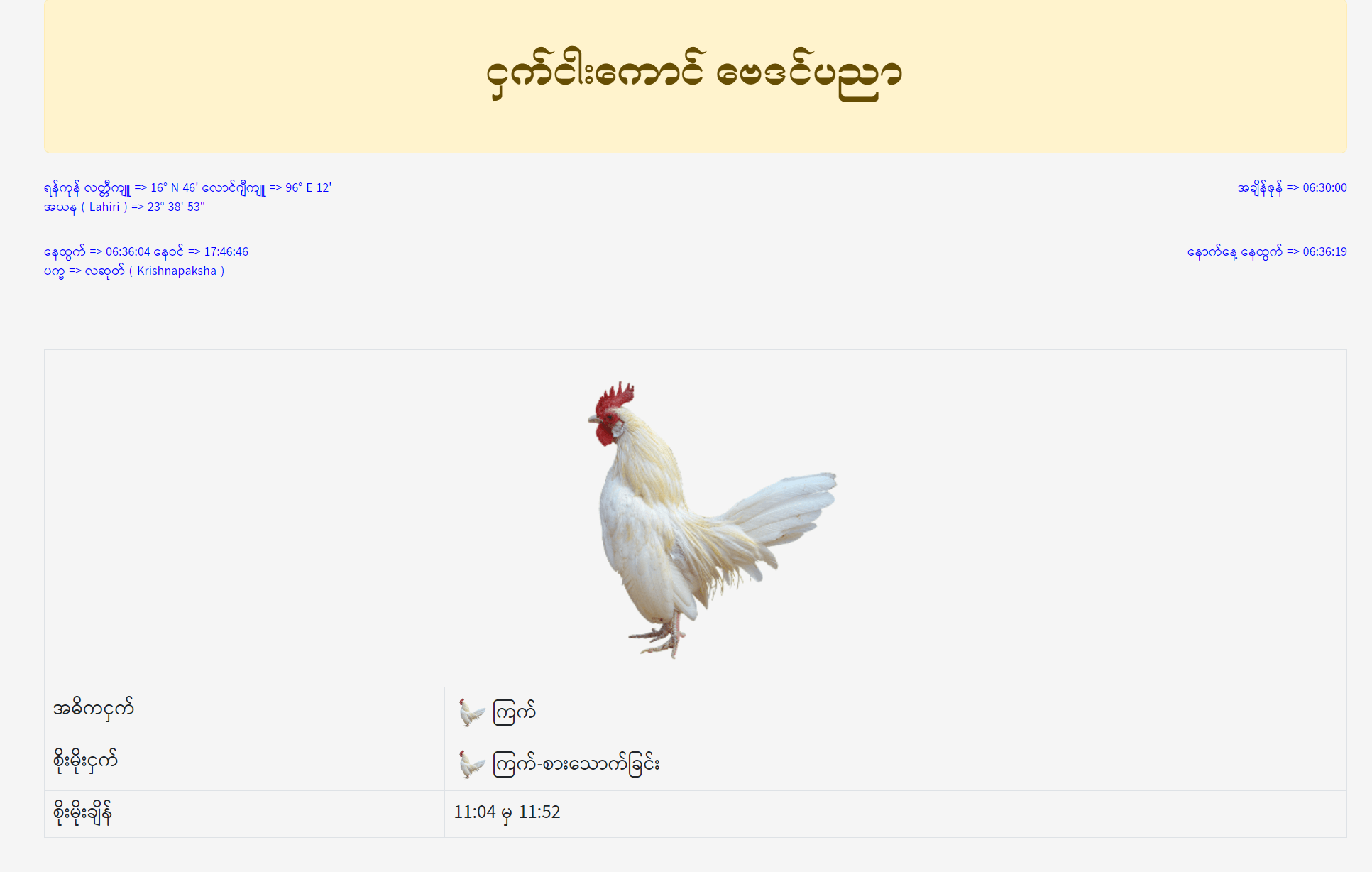
ဂြိုဟ်သွားပြက္ခဒိန်အသုံးပြုခြင်း
Menu ကနေတဆင့် ပြထားတဲ့ အဆင့်အလိုက် နှိပ်ဝင်လိုက်ပါ။
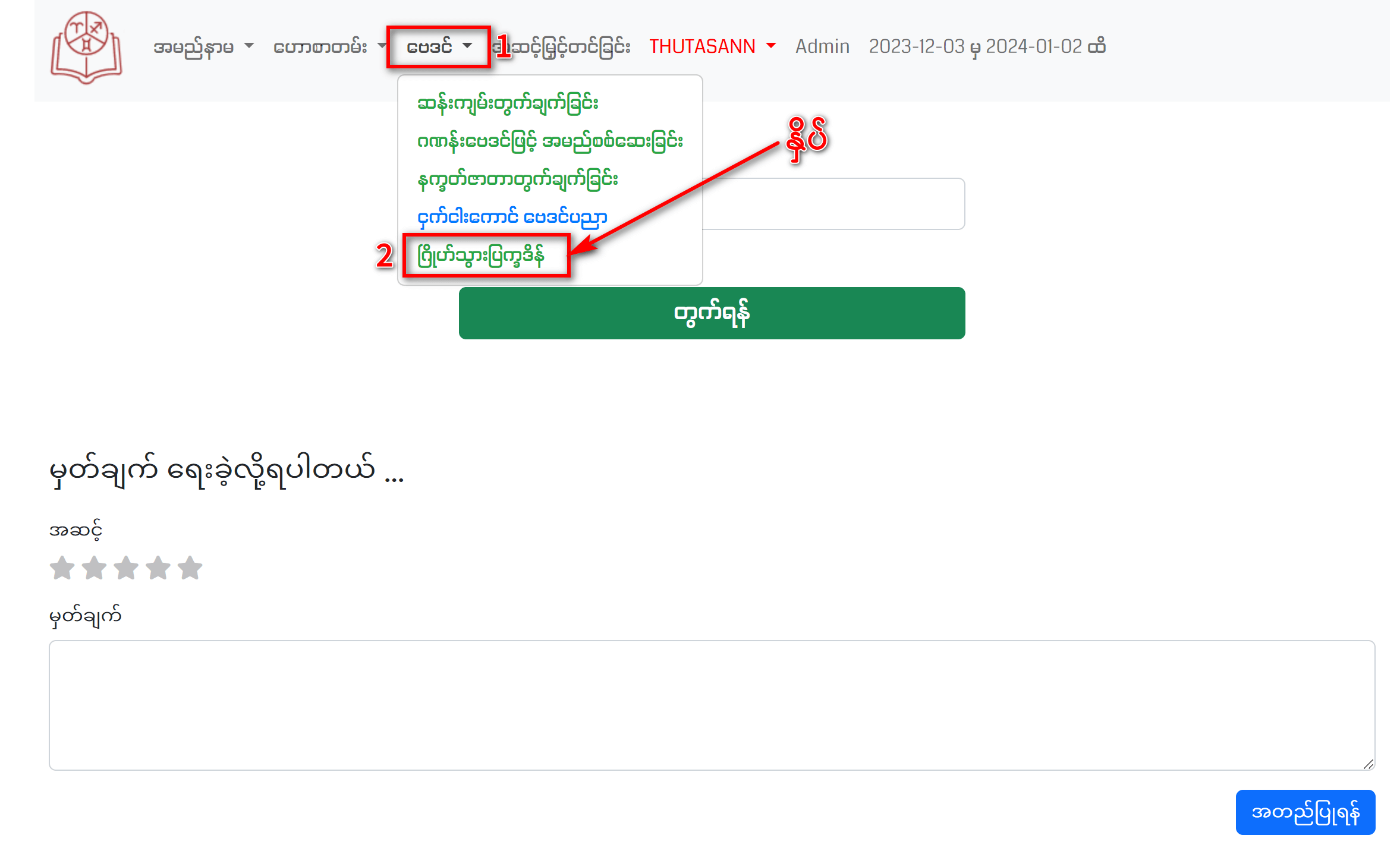
ဒါဆိုရင် ပြက္ခဒိန်မြင်ကွင်းဆီကို ရောက်သွားပါလိမ့်မယ်။ အဲဒီမှာ ပုံ Size အခက်အခဲကြောင့် အပိုင်းနှစ်ပိုင်းခွဲပြီးရှင်းပြ ပေးပါမယ်။ အောက်က ပုံက ပြက္ခဒိန်ကို ပြင်ဆင်လို့ရတဲ့ တွက်ခွင်ပုံဖြစ်ပါတယ်။ အဲဒီမှာ ရှင်းပြစရာ ( ၃ ) ချက်ပါဝင်ပါတယ်။
- နှစ်၊ လ ... ဆိုတဲ့နေရာမှာ ပုံမှန်အားဖြင့် ဖွင့်လိုက်တာနဲ့ လက်ရှိနှစ်နဲ့ လကိုဖော်ပြပေးနေမှာပါ။ ဘာမှ ထူးထူးခြားခြား ပြောင်းစရာတော့ မလိုပါဘူး။ ဒါပေမယ့် ကိုယ်က ( အတိတ်၊ အနာဂတ် ) ကာလတွေရဲ့ ပြက္ခဒိန်ကို ပြန်ကြည့်ချင်တာမျိုးဆိုရင်တော့ ကြည့်ချင်တဲ့ နှစ်နဲ့လကို ပြောင်းလဲပေးရမှာဖြစ်ပါတယ်။
- ဒေသ ... ဆိုတဲ့နေရာမှာ မိမိတွက်ချက်ချင်တဲ့ ဂြိုဟ်တွေကို ဒေသအလိုက် ပြောင်းလဲတွက်ချက်နိုင်အောင် စီမံပေးထားတာပါ။ အဲဒီမှာရွေးချယ်ပေးထားတဲ့ ဒေသမှာရှိနေမယ့် ဂြိုဟ်တွေရဲ့တည်နေရာကိုပဲ ပြက္ခဒိန်က တွက်ချက်ပေးမှာဖြစ်ပါတယ်။
- နာရီ၊ မိနစ်၊ စက္ကန့် ... ဆိုတဲ့နေရာမှာ မိမိတွက်ချင်တဲ့ နာရီ၊ မိနစ်၊ စက္ကန့်ကိုထည့်သွင်းတွက်ချက်နိုင်ပါတယ်။ ထည့်သွင်းထားတဲ့ အချိန်အရ ဂြိုဟ်တွေရဲ့တည်နေရာကို ပြောင်းလဲတွက်ချက်သွားမှာဖြစ်ပါတယ်။ ဒီအချိန်နာရီဆိုတာက လူတစ်ယောက်ရဲ့မွေးချိန်အဖြစ်လည်း ထည့်သုံးနိုင်သလို၊ တခြား အချိန်တခုခု အဖြစ်နဲ့လည်း ထည့်သုံးနိုင်ပါတယ်။ ဉာဏ်ရှိသလိုသုံးပါ။ နာရီမှာက ၂၄ နာရီစနစ်ကို အသုံးပြုထားတဲ့အတွက် နေ့လည် ၁၂ ကျော်တဲ့အခါ ၁၂ ပေါင်းပြီး ယူဆရမှာဖြစ်ပါတယ်။ ဥပမာ ... နေ့လည် 1:00 အတွက် တွက်ချင်တယ်ဆိုရင် 13:00 လို့ ယူဆရမှာဖြစ်ပါတယ်။
အားလုံးထည့်သွင်းပြီးတဲ့အခါ ... ( Calculate ) ဆိုတဲ့ ခလုတ်လေးကို နှိပ်ပေးလိုက်ပါ။ ပြက္ခဒိန်ဟာ အသစ်ထပ်မံ တွက်ချက်ပေးပါလိမ့်မယ်။
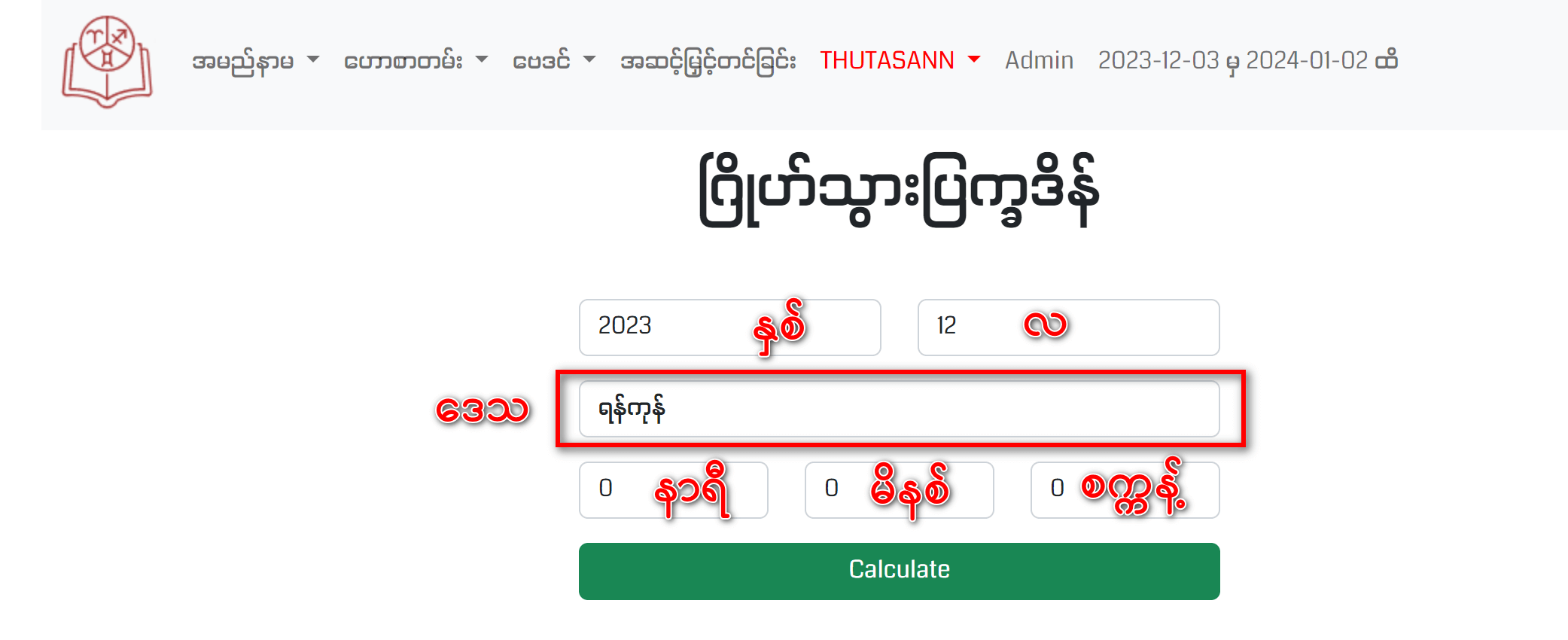
ပြက္ခဒိန်ကို သံဒိဋ္ဌပြက္ခဒိန်ပုံစံမျိုး စီစဉ်ထားပေမယ့် သံဒိဋ္ဌပြက္ခဒိန်လောက် Function စုံအောင် မထည့်ပေးနိုင်သေးပါဘူး။ မြင်ကွင်း အခက်အခဲကြောင့်ဖြစ်ပါတယ်။ အနာဂတ်မှာတော့ ပြင်ဆင်မှုတွေ၊ အသစ်ထည့်သွင်းမှုတွေ ထပ်လုပ်မှာပါ။ လောလောဆယ် ဇယားမှာ အနည်းငယ်ရှင်းပြစရာရှိပါတယ်။
- ဇယားအထက်ဆုံးမှာ မိတ်ဆွေတွက်ချက်ထားတဲ့ နှစ်နဲ့ လ ကို ဖော်ပြပေးထားသလို၊ တွက်ထားတဲ့ ဒေသရဲ့ လောင်ဂျီကျူ၊ လတ္တီကျူ၊ အချိန်ဇုန်ဆိုတာတွေကိုပါ ဖော်ပြပေးထားပါတယ်။ ကိုယ်တွက်တာ အဲဒါတွေ ဟုတ်မဟုတ် စစ်ဆေးနိုင်အောင်လို့ပါ။ အဲဒီမှာ မြင်နေရတဲ့ အချက်တွေကိုအခြေခံပြီး ပြက္ခဒိန်က တွက်ချက်ထားတယ်လို့ နားလည်ထားပါ။
- အောက်အဆင့်မှာတော့ 1,2,3...31 ... စသဖြင့် ဖော်ပြထားတဲ့ နံပါတ်တွေက အဲဒီလရဲ့ အင်္ဂလိပ်ရက်စွဲတွေဖြစ်ပါတယ်။ သက်ဆိုင်ရာရက်မှာရှိတဲ့ ဂြိုဟ်တွေကို ကြည့်လို့ရပါတယ်။
- အဲဒီ ဂဏန်းတွေရဲ့အောက်မှာပြထားတဲ့ပြထားတဲ့ သင်္ကေတတွေဟာ ဂြိုဟ်တွေရဲ့သင်္ကေတတွေဖြစ်ပါတယ်။ အဲဒီသင်္ကေတတွေကိုတော့ သက်ဆိုင်ရာနေ့တွေအဖြစ်ယူဆပါ။ ဇယားမြင်ကွင်းအခက်အခဲကြောင့် စာရှည်ရှည်မသုံးတော့ပဲ သင်္ကေတတွေနဲ့ အစားထိုးပြလိုက်တာဖြစ်ပါတယ်။
- အဲဒီ အောက်အသီးသီးမှာတော့ သက်ဆိုင်ရာဂြိုဟ်တွေရဲ့ တည်နေရာကို အထက်ကနေ အောက်အထိ ( အဆင့်လေးဆင့်ပုံစံနဲ့ ) ရာသီ၊ အံသာ၊ လိတ္တာ၊ ဝိလိတ္တာဆိုပြီးဖော်ပြပေးထားပါတယ်။ အံသာ၊ လိတ္တာ၊ ဝိလိတ္တာမှန်းသိအောင် သင်္ကေတတွေလည်း သုံးပေးထားပါတယ်။
- ဇယားရဲ့ ဘယ်ဘက်ခြမ်းအသီးသီးမှာလည်း ဂြိုဟ်သင်္ကေတတွေပါဝင်ပါသေးတယ်။ အဲဒီသင်္ကေတတွေကတော့ ဂြိုဟ်အဖြစ်နဲ့ ယူဆရမှာဖြစ်ပါတယ်။ တနင်္ဂနွေကနေ လဂ်အထိ ပြပေးထားပါတယ်။
ဂြိုဟ်သင်္ကေတတွေကို နားမလည်မှာစိုးလို့ ဖွင့်ဆိုချက်လေးပါ ထည့်သွင်းပေးလိုက်ပါတယ်။
| ဂြိုဟ်သင်္ကေတ | ဖွင့်ဆိုချက် |
|---|---|
| A | တနင်္ဂနွေ |
| B | တနင်္လာ |
| E | အင်္ဂါ |
| C | ဗုဒ္ဓဟူး |
| F | ကြာသပတေး |
| D | သောကြာ |
| G | စနေ |
| M | ရာဟု |
| W | ကိတ် |
| K | လဂ် |
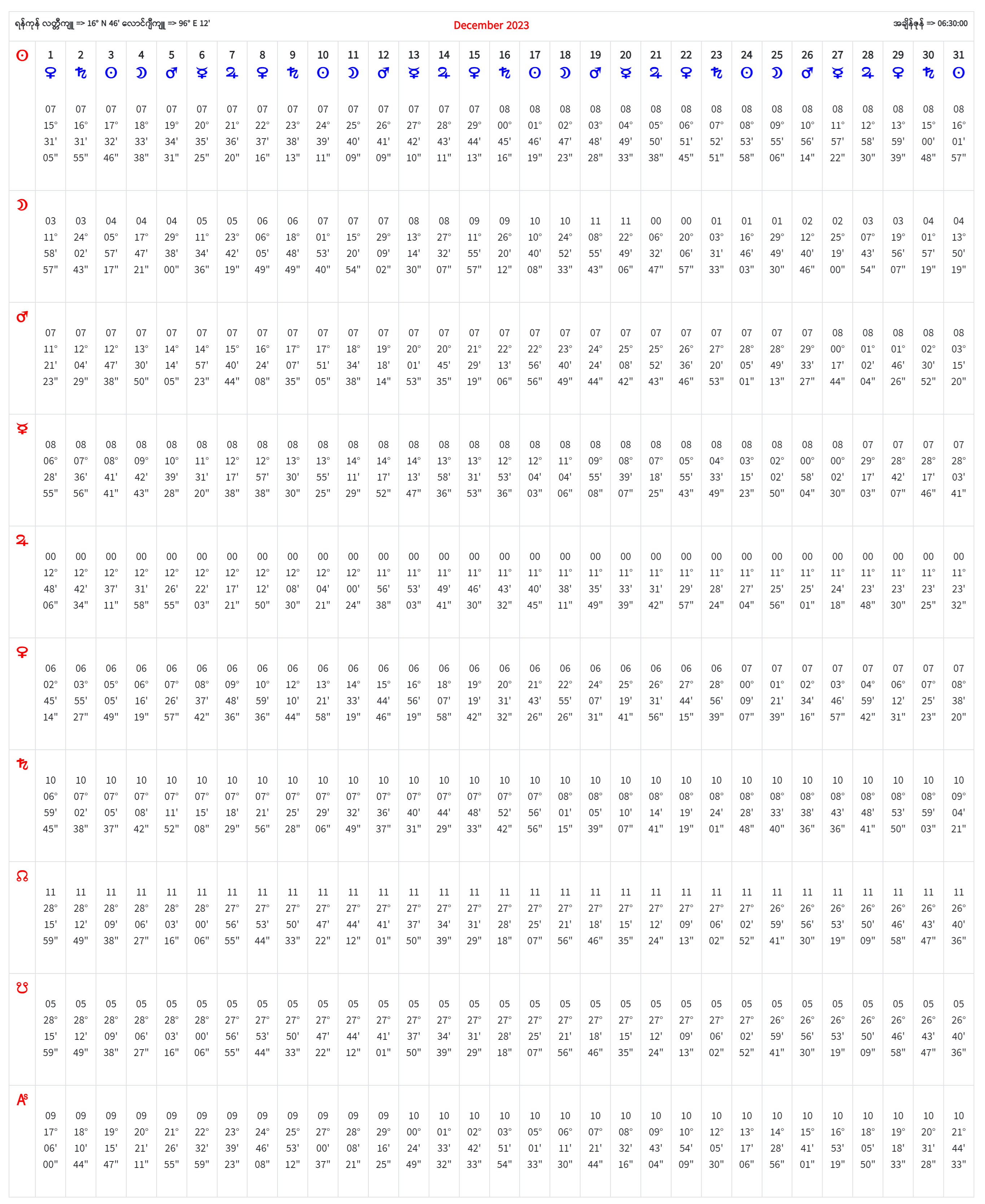
Program ဝယ်ယူနည်း
ဒီ Program ကို အခမဲ့ ( FREE ) ပေးမသုံးထားပါဘူး။ ဒါကြောင့် အသုံးပြုချင်တယ်ဆိုရင် ဝယ်ယူအသုံးပြုရမှာဖြစ်ပါတယ်။ ဝယ်ယူအသုံးပြုဖို့အတွက် ပထမဆုံးမိတ်ဆွေလုပ်ရမှာက ကိုယ့်အတွက် အမှန်တကယ် အသုံးဝင်မှုရှိမရှိနဲ့ ကိုယ်တိုင်က ဘာတွေအသုံးပြုချင်လဲဆိုတာမျိုးကို အရင်ကြည့်ရမှာပါ။ အဲဒီလိုကြည့်ဖို့အတွက် အောက်က Features ဆိုတဲ့ ခလုတ်ကို နှိပ်ပြီး လေ့လာနိုင်ပါတယ်။
အဲဒီစာမျက်နှာမှာ Program ရဲ့ အသုံးဝင်ပုံတွေ၊ Plan အလိုက် အသုံးပြုနိုင်ပုံတွေကို အသေးစိတ်ရှင်းပြထားပါတယ်။ တကယ်လို့ မိတ်ဆွေက ဖတ်ပြီးပြီဆိုရင် သက်ဆိုင်ရာ Plan အလိုက် မိမိနှစ်သက်ရာကို ဝယ်ယူလို့ရပါပြီ။ ဝယ်ယူနိုင်ဖို့အတွက် အောက်ပါ Buy ခလုတ်ကို တိုက်ရိုက် နှိပ်လိုက်ရင်လည်း ရပါတယ်။
အောက်ပါပုံက Plan သုံးမျိုးအနက် မိမိစိတ်ကြိုက် Plan တစ်ခုခုရဲ့အောက်က Buy Now ကို နှိပ်ပေးလိုက်ရင်လည်း ရပါတယ်။
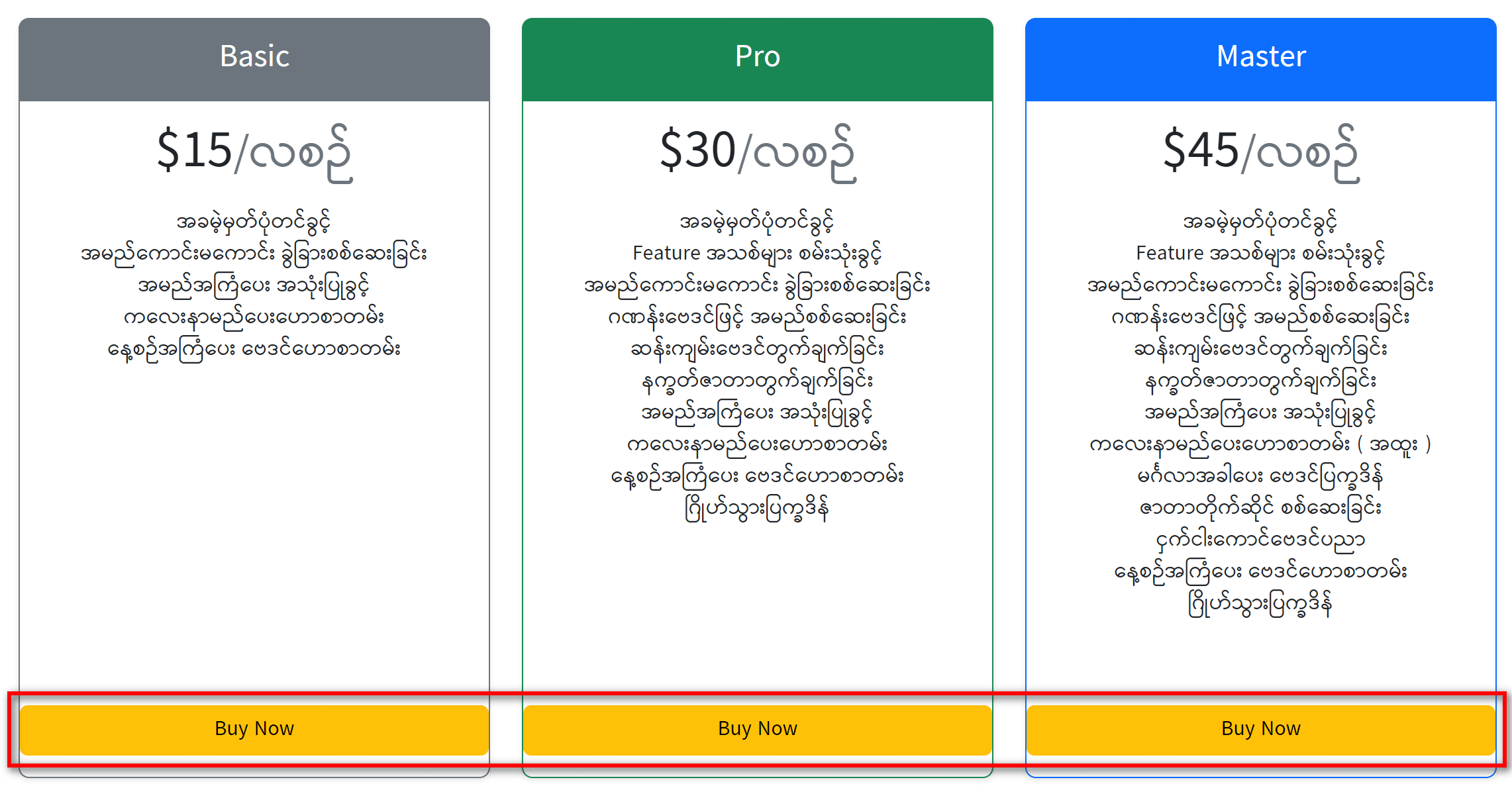
အဲဒီလို နှိပ်ဝင်လိုက်မယ်ဆိုရင် မိတ်ဆွေဟာ အောက်ပါအတိုင်း ဖော်ပြတဲ့ စာမျက်နှာကို ရောက်သွားပါလိမ့်မယ်။ မြန်မာလို ရှင်းပြထားပြီးဖြစ်တဲ့အတွက် အထူးရှင်းပြစရာတော့ လိုမယ်မထင်ပါဘူး။ ဝယ်ချင်တယ်ဆိုရင်တော့ ... ( ဝယ်ချင်ပါတယ် ) ဆိုတဲ့ ခလုတ်လေးကို နှိပ်ပေးလိုက်ရုံပါပဲ။
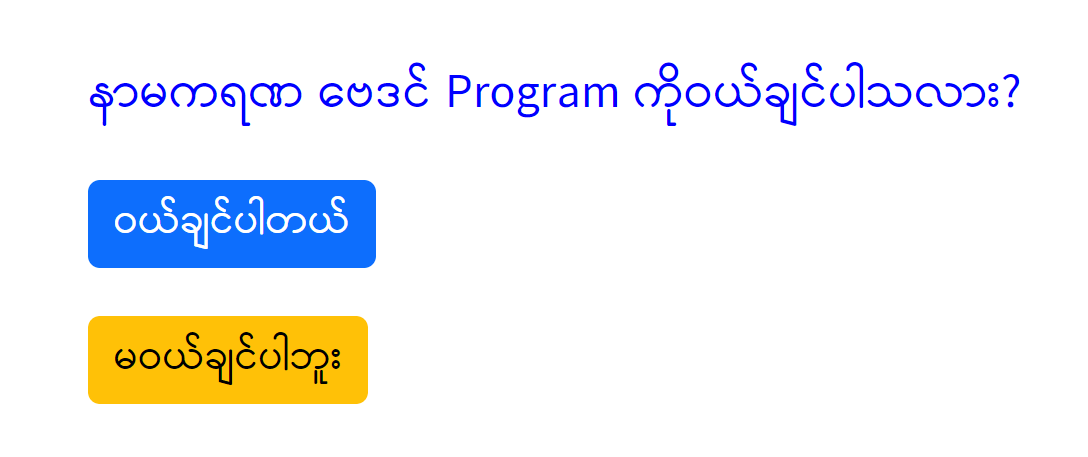
ဒါဆိုရင် နောက်ထပ် အောက်ပါစာမျက်နှာကို ရောက်သွားပါလိမ့်မယ်။ ဒါကတော့ မိတ်ဆွေ ငွေပေးချေလို့ရမယ့် နေရာကို ရွေးချယ်ပေးရမှာပါ။ ဥပမာအားဖြင့် မိတ်ဆွေက မြန်မာပြည်မှာ နေထိုင်သူဆိုရင် မြန်မာဘဏ်အကောင့်နဲ့ ငွေပေးချေမှသာ အဆင်ပြေပါလိမ့်မယ်။ ဒီတော့ ( မြန်မာပြည်ကနေဝယ်ချင်တာပါ ) ဆိုတဲ့ ခလုတ်လေးကို နှိပ်ပေးလိုက်ပါ။ တခြားတိုင်းပြည်ရောက်နေတာဆိုရင်တော့ ( တခြားတိုင်းပြည်ကနေဝယ်ချင်တာပါ ) ဆိုတဲ့ ခလုတ်လေးကို နှိပ်ပေးလိုက်ပါ။ ဒီနေရာမှာ တိတိကျကျ လိုက်နာပေးခြင်းဟာ မိတ်ဆွေအတွက် ပိုပြီး အခွင့်အရေးရှိပါတယ်။ ဒီလိုမဟုတ်ပဲ လိမ်ညာပြီး ရွေးချယ်ရင်တော့ မိတ်ဆွေအတွက် အကျိုးယုတ်မှာ သေချာပါတယ်။
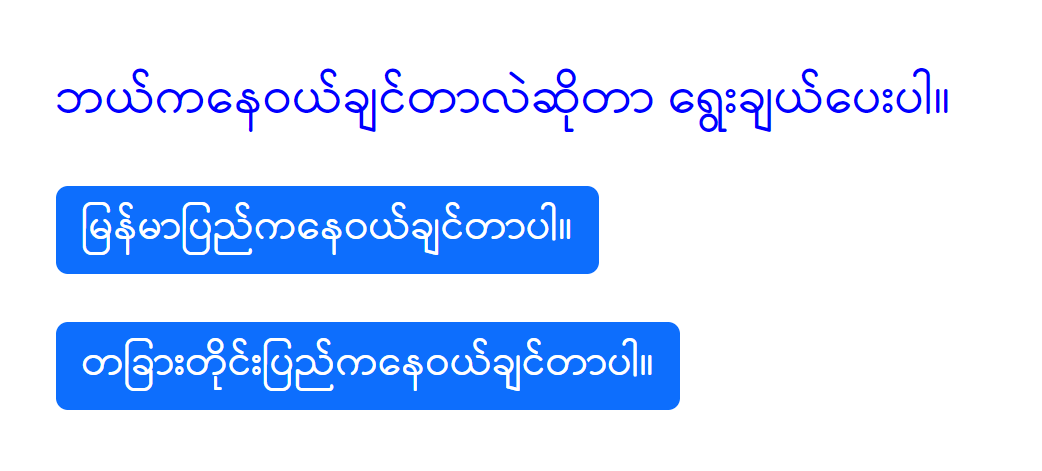
ခု ကျနော် ဥပမာအားဖြင့် ( မြန်မာပြည်ကနေဝယ်ချင်တာပါ ) ဆိုတဲ့ ခလုတ်ကို နှိပ်လိုက်တဲ့အခါ အောက်ပါအတိုင်း Plan ရွေးခိုင်းတာကို မြင်ရပါတယ်။ ဒီနေရာမှာတော့ မိတ်ဆွေဝယ်ချင်တဲ့ Plan ကို နှိပ်ပေးရမှာပါ။ Plan အလိုက် လစဉ်ကြေး မတူညီမှုတွေရှိနိုင်သလို၊ Plan အလိုက် အသုံးဝင်တဲ့ Function ကွာခြားချက်တွေရှိနိုင်ပါတယ်။ ဥပမာအနေနဲ့ စျေးအကြီးဆုံး Plan ဖြစ်သလို၊ အပြည့်စုံဆုံး Plan ဖြစ်တဲ့ Master Plan ကို နမူနာရွေးလိုက်ပါမယ်။
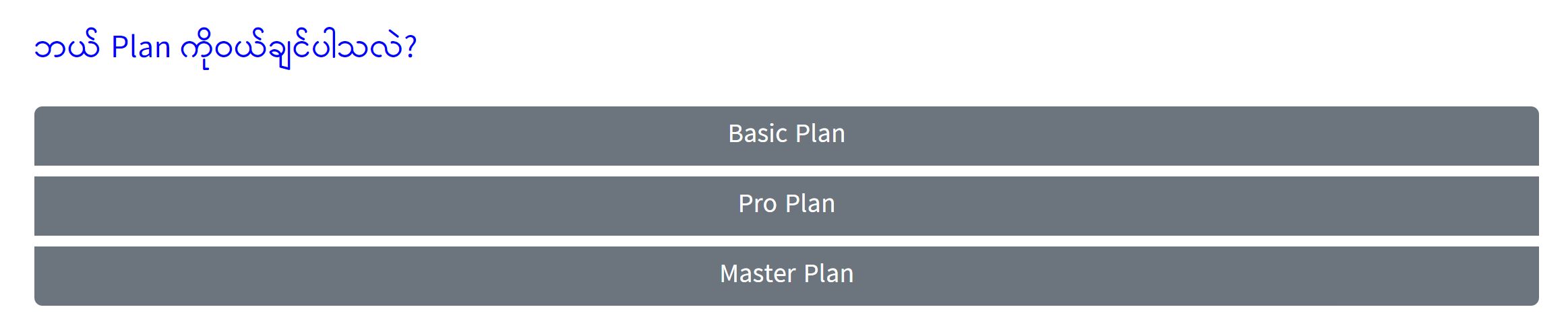
ဒီတော့ Master Plan ရဲ့ မြန်မာကျပ်ငွေစျေးနှုန်းကို ပြောလာပါတယ်။ ဝယ်ချင်တယ်ဆိုရင်တော့ ( ဝယ်မယ် ) ဆိုတဲ့ ခလုတ်ကို နှိပ်ပေးလိုက်ရုံပါပဲ။ ဥပမာ ... ကျနော် ဝယ်မယ်လို့ နှိပ်လိုက်ပါတယ်။

ဒီတော့ ဝယ်ယူဖို့အတွက် ငွေပေးချေရမယ့် ဘဏ်အကောင့်ကို အောက်ပါအတိုင်း ဖော်ပြပေးလာတာကို တွေ့ရပါတယ်။

ငွေပေးချေရမယ့် ဘဏ်အကောင့်ကို ငွေပေးချေလိုက်ပါ။ ပြီးတာနဲ့ ကျနော့်ဆီကို ငွေပေးချေပြီးကြောင်း ScreenShot လှမ်းပို့ပေးပါ။ အကောင့်မရှိသေးရင် အကောင့်လျှောက်ထားလိုက်ပါ။ ကျနော့်ဘက်က အတည်ပြုပြီဆိုတာနဲ့ မိတ်ဆွေ စတင် အသုံးပြုခွင့်ရမှာဖြစ်ပါတယ်။ မဟုတ်ရင်တော့ မိတ်ဆွေ ဝင်ရောက် အသုံးပြုခွင့်ရမှာမဟုတ်ပါဘူး။
အကောင့်မှတ်ပုံတင်နည်း
အကောင့်မှတ်ပုံတင်နည်းက အရမ်းကို လွယ်ကူပါတယ်။ တမင်လွယ်ကူအောင်လို့လည်း အလွယ်ဆုံးကို စီစဉ်ပေးထားတာပါ။ အကောင့်မှတ်ပုံတင်တဲ့အခါ လွယ်ကူစေချင်တဲ့စေတနာနဲ့ မိတ်ဆွေတို့ရဲ့ ပုဂ္ဂိုလ်ရေးဆိုင်ရာ အချက်အလက်တွေကိုလည်း ဘာမှတောင်းဆိုထားခြင်းမရှိပါဘူး။ Program ရဲ့ အစ စာမျက်နှာမှာအောက်ပါအတိုင်း မြင်တွေ့ရပါလိမ့်မယ်။ အဲဒီမှာပြထားတဲ့ ( မှတ်ပုံတင်ရန် ) ဆိုတဲ့ ခလုတ်လေးကို နှိပ်ဝင်လိုက်ပါ။
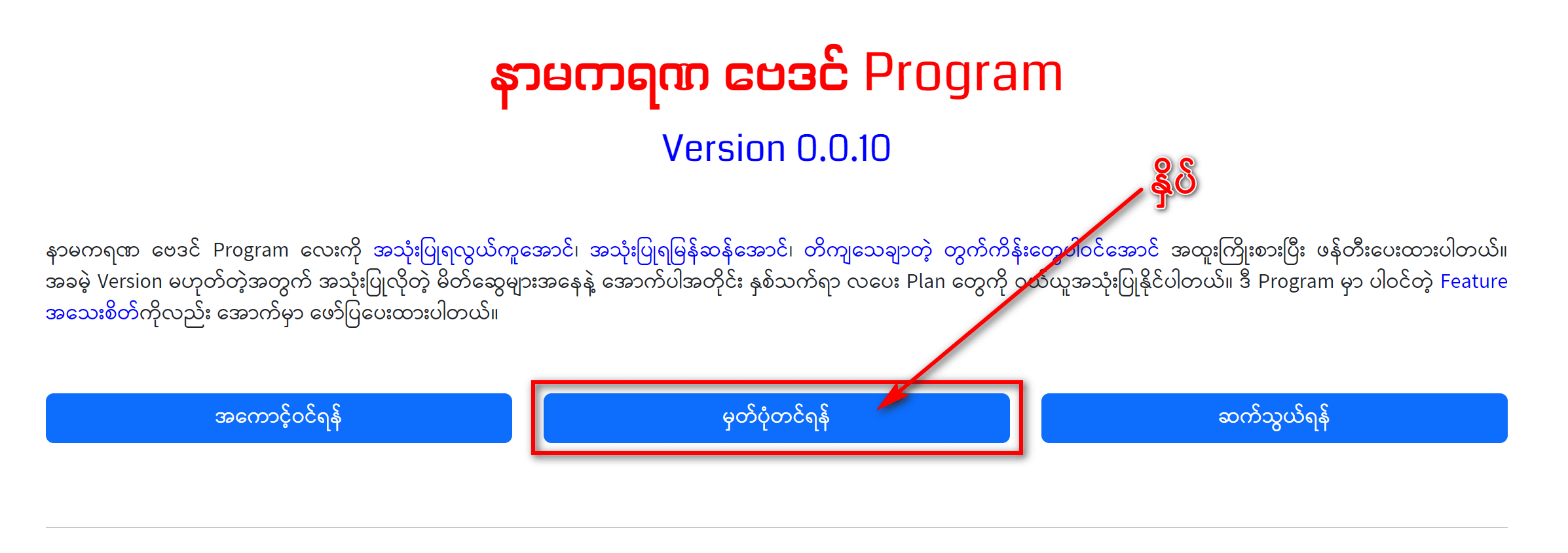
ဒါဆိုရင် အကောင့်မှတ်ပုံတင်ရမယ့် စာမျက်နှာကို ရောက်သွားပါလိမ့်မယ်။ အဲဒီမှာ ရှင်းပြစရာ ( ၃ ) ခုပဲရှိပါတယ်။
- 1 ... နေရာမှာ အကောင့်ဝင်တဲ့အခါ အသုံးပြုရမယ့် User Name ကို ထည့်ပေးပါ။ အင်္ဂလိပ်လိုရေးထည့်တာက အကောင်းဆုံးဖြစ်ပါတယ်။ ဥပမာ .... thutasann
- 2 ... နေရာမှာ အကောင့်အတည်ပြုနိုင်ဖို့အတွက် မိတ်ဆွေအမြဲသုံးနေတဲ့ Email လိပ်စာကိုထည့်သွင်းပါ။ Email အစစ်အမှန်ကို ထည့်ပေးမှ အကောင့်အတည်ပြုလို့ရမှာဖြစ်ပါတယ်။
- 3 ... နေရာမှာ အကောင့်ဝင်တဲ့အခါတိုင်း အသုံးပြုရမယ့် လျှို့ဝှက်နံပါတ်တွေကိုထည့်သွင်းပါ။ အဲဒါက မိတ်ဆွေတစ်ယောက်ထဲ သိထားရမယ့် နံပါတ်တွေဖြစ်တာကြောင့် မှတ်မိလွယ်မယ့် အရာမျိုးတွေဖြစ်သင့်ပါတယ်။ ဒီနေရာမှာ စကားဝှက်လုံခြုံရေးအတွက် စကားဝှက်ကို အရမ်းကြီး ရိုးရှင်းအောင် မပေးသင့်ကြောင်းသတိပြုပါ။ စကားဝှက်စည်းကမ်းအရ ... ( စာလုံးရေအနည်းဆုံး ရှစ်လုံးဖြစ်ရပါမယ်။ စာလုံးတွေထဲမှာ လည်း အနည်းဆုံး စာလုံးအကြီးတစ်လုံး၊ အသေးတစ်လုံး၊ ဂဏန်းတစ်လုံး၊ အထူးအက္ခရာတစ်လုံးပါဝင်သင့်ပါတယ်။ ) ဥပမာ ... thutasann လို့ပေးရင်မှားပါတယ်။ Mrthuta$1nn လို့ပေးရင်မှန်ပါတယ်။ အဲဒီစကားဝှက်ကို သူများပေးမသုံးသင့်သလို၊ မမေ့အောင်လည်းမှတ်ထားပါ။ သူများပေးသုံးထားကြောင်း ကျနော့်ဘက်က သိတာနဲ့ အကောင့်ကို ဖျက်သိမ်းမှာဖြစ်ပါတယ်။
အားလုံးထည့်သွင်းပြီးတာနဲ့ သေသေချာချာ ပြန်စစ်ဆေးပါ။ တခုခု မှားနေရင် အကောင့်လျှောက်တဲ့နေရာမှာ မအောင်မြင်တတ်ပါဘူး။ ဥပမာ ... @gmail.com ဖြစ်ရမယ့်အစား ... @mail.com ဖြစ်နေခြင်းမျိုး၊ စကားဝှက်ကို Mrthuta$1nn လို့ပေးထားပါလျှက် Mrthuta$1nnn လို့ စာလုံးအပိုပါနေခြင်းမျိုး ...။ စကားဝှက်ကို မမြင်ရလို့ ကြည့်ချင်တယ်ဆိုရင် ဘေးက မျက်လုံးပုံလေးနှိပ်ပြီး ကြည့်လို့ရပါတယ်။ အားလုံးသေချာတယ်ဆိုရင်တော့ အောက်ဆုံးက ( မှတ်ပုံတင်ရန် ) ဆိုတဲ့ ခလုတ်ကို နှိပ်လို့ရပါပြီ။
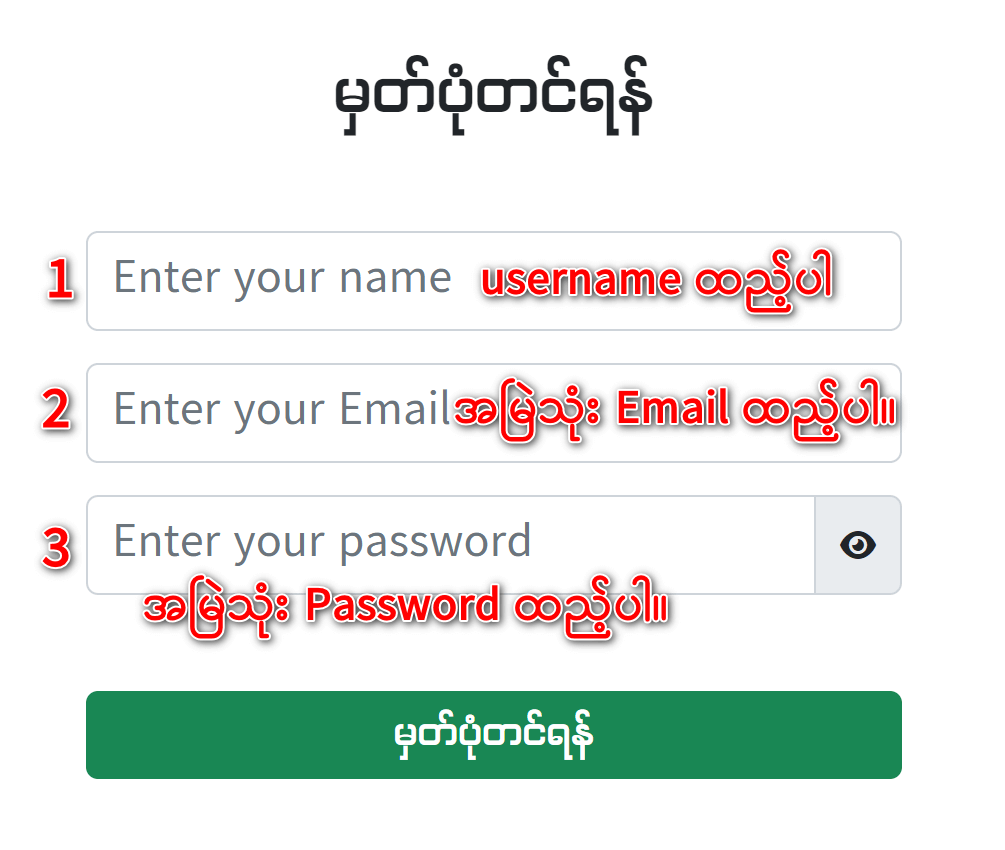
ခလုတ်နှိပ်ပြီးသွားရင် ခဏစောင့်ကြည့်ပါ။ အောက်ပါအတိုင်း ပေါ်လာပြီဆိုရင်တော့ အကောင့်လျှောက်တာ အောင်မြင်တယ်လို့ဆိုရမှာပါ။ အကောင့်လျှောက်တာ အောင်မြင်တယ်ဆိုပေမယ့် လက်တွေ့မှာ မိတ်ဆွေရဲ့ Email မှန်မမှန်ဆိုတာကို အတည်ပြုပေးဖို့ နောက်ထပ် တဆင့်ရှိပါသေးတယ်။ ပုံထဲမှာလည်း သတိပေးထားပြီးဖြစ်ပါတယ်။ အဲဒီအဆင့်ကို လုပ်ဆောင်ဖို့ အကောင့်လျှောက်တုန်းက ထည့်ပေးခဲ့တဲ့ Email ထဲကို ဝင်ပါ။ ကျနော် စာပို့ထားပါတယ်။ အဲဒီစာထဲမှာ အတည်ပြုရမယ့် ခလုတ်ပါပါတယ်။ နှိပ်ပြီး အတည်ပြုပေးလိုက်ပါ။ ဒါဆိုရင် အကောင့်ဟာ အစအဆုံး အောင်မြင်သွားပါပြီ။
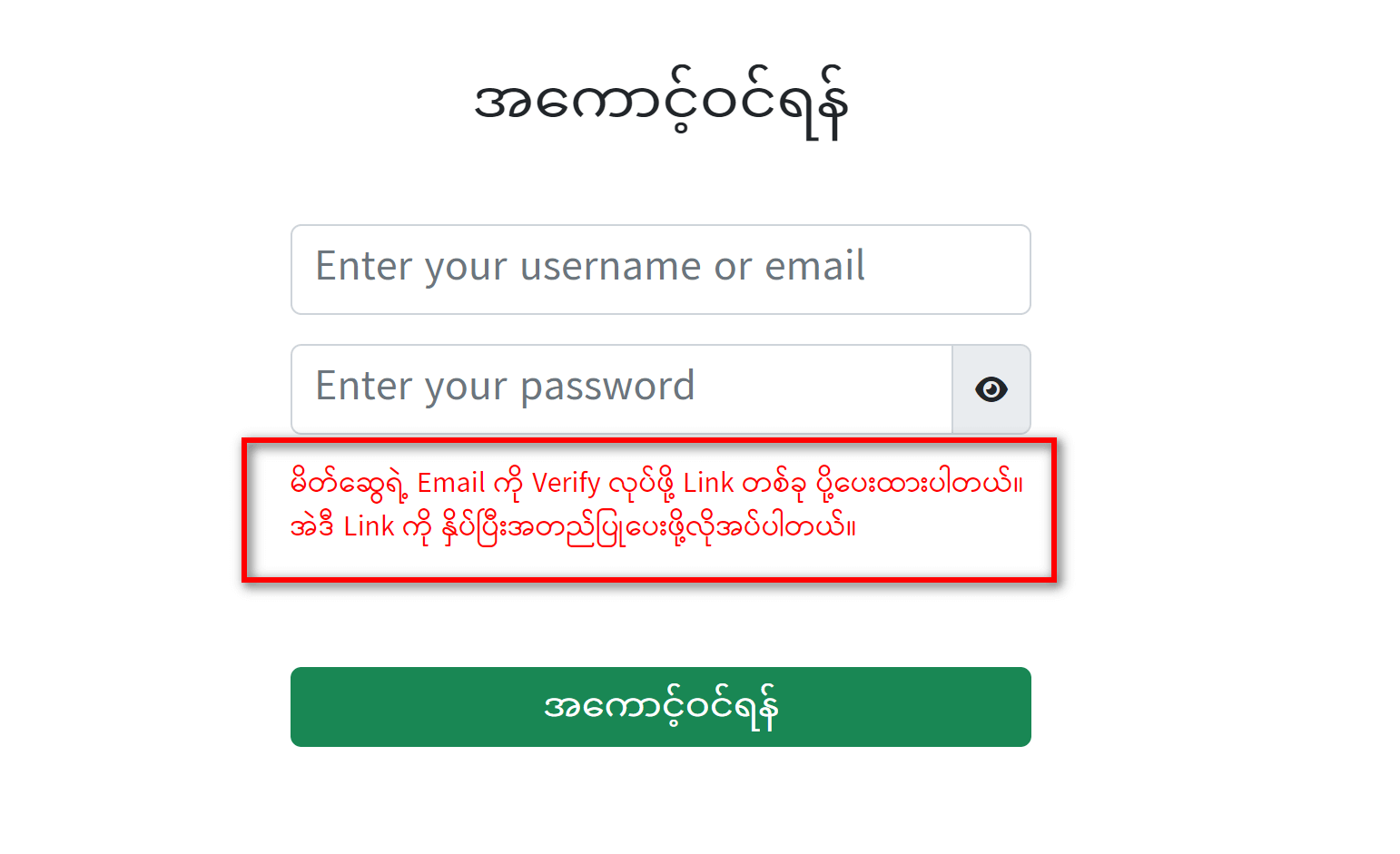
အကောင့်ဝင်နည်း
အကောင့်ဝင်ဖို့အတွက် ဘာမှ မခက်ခဲပါဘူး။ အောက်ကပုံမှာ ပြထားသလို ... ( အကောင့်ဝင်ရန် ) ဆိုတဲ့နေရာကို နှိပ်ပြီး ဝင်လိုက်ပါ။
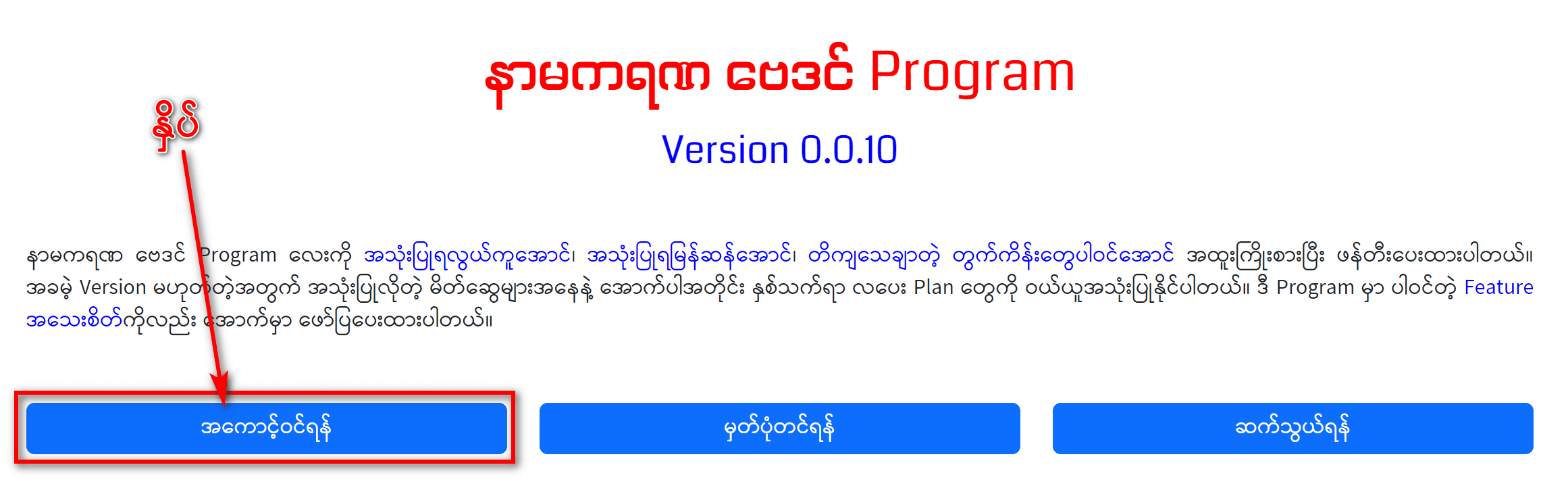
ဒါဆိုရင် အောက်ပါပုံအတိုင်း အကောင့်ဝင်ရမယ့် စာမျက်နှာပေါ်လာပါလိမ့်မယ်။ အဲဒီမှာ ရှင်းပြစရာ ( ၂ ) ချက်ပဲရှိပါတယ်။
- 1 ... နေရာမှာ မိတ်ဆွေအကောင့်လျှောက်ခဲ့စဉ်က User Name ( ဒါမှမဟုတ် ) Email လိပ်စာကို မှန်အောင်ရိုက်ထည့်ပါ။
- 2 ... နေရာမှာ မိတ်ဆွေအကောင့်လျှောက်ခဲ့စဉ်က ထည့်သွင်းခဲ့တဲ့ စကားဝှက်ကို မှန်မှန်ကန်ကန် ရိုက်ထည့်ပါ။ စကားဝှက်မမြင်ရလို့ဖြစ်စေ၊ မှန်မမှန်သိချင်လို့ဖြစ်စေ ကြည့်ချင်တယ်ဆိုရင် ဘေးက မျက်လုံးပုံလေးကို နှိပ်ကြည့်လို့ရပါတယ်။
အားလုံးသေချာပြီဆိုရင်တော့ ( အကောင့်ဝင်ရန် ) ဆိုတဲ့ ခလုတ်လေးကိုသာ နှိပ်ပေးလိုက်ပါ။ အကောင့်ထဲကို ရောက်သွားပါလိမ့်မယ်။
ဒီအဆင့်မှာ အဆင်ပြေပြေနဲ့ အကောင့်ထဲကို ရောက်မသွားဘူးဆိုရင် မိတ်ဆွေဟာ အောက်ပါအချက်တွေထဲက တခုခုနဲ့ ညှိစွန်းနေလို့ ဖြစ်နိုင်ပါတယ်။
- အကောင့်မှတ်ပုံမတင်ရသေးခြင်း
- အကောင့်မှတ်ပုံတင်ပြီးပေမယ့် Email အတည်မပြုရသေးခြင်း
- လစဉ်ကြေး မပေးသွင်းရသေးခြင်း
- အကောင့်ဝင်ခွင့် သက်တမ်းကုန်ဆုံးနေခြင်း
အထက်ပါ အချက်တွေနဲ့ ညှိစွန်းနေမှု မရှိပဲ Program Error တစ်ခုလို့ အထင်ရှိပါက ကျနော်ဆီ ဆက်သွယ်အကြောင်းကြားနိုင်ပါတယ်။
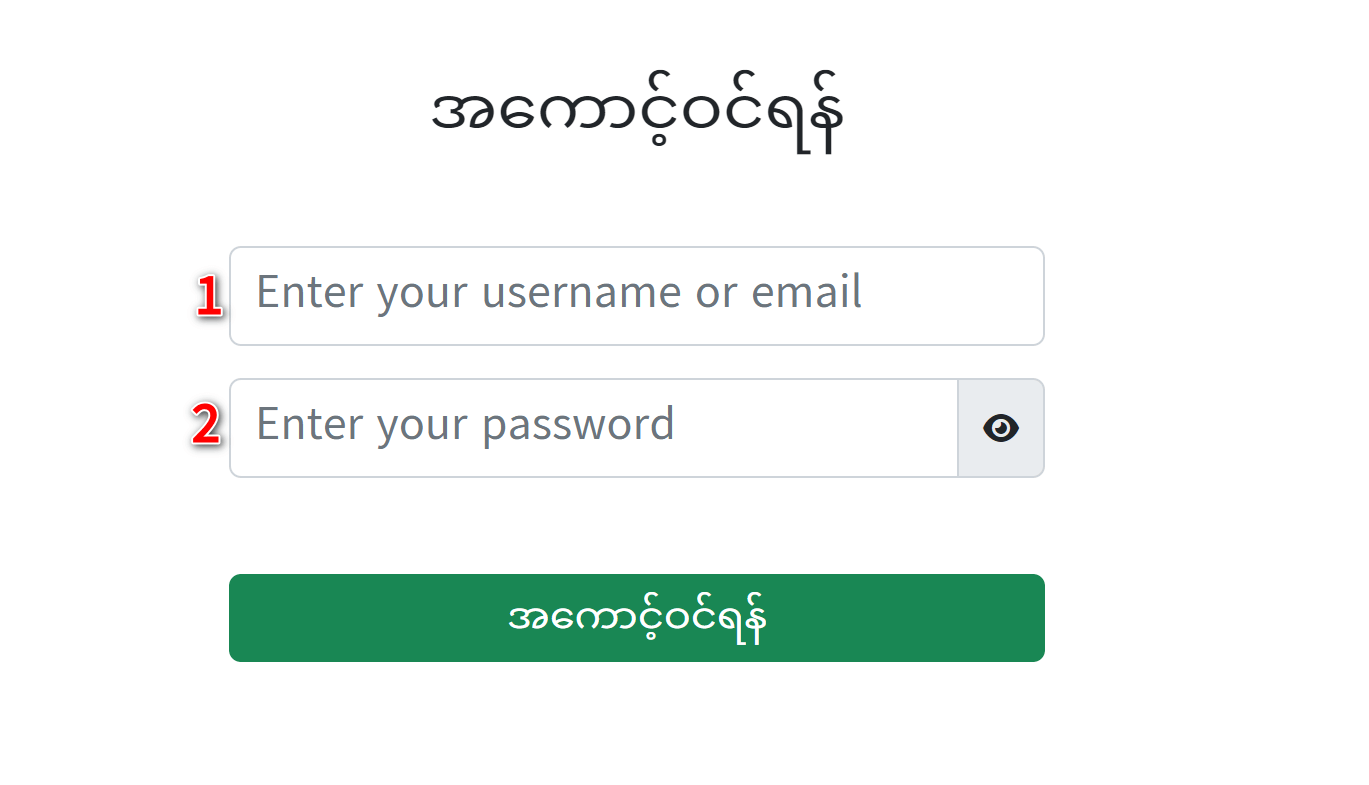
TTS Method ခင်းနည်း
Menu ကနေတဆင့် ပြထားတဲ့ အဆင့်အလိုက် နှိပ်ဝင်လိုက်ပါ။
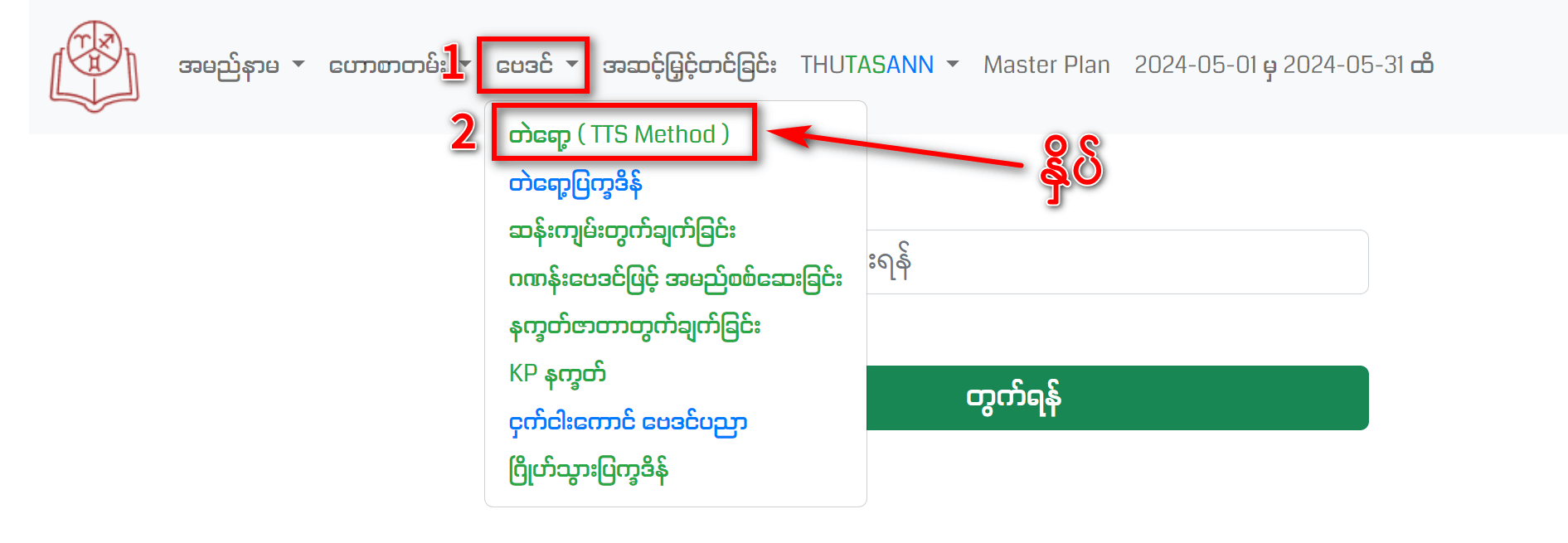
ဒါဆိုရင် အောက်ပါစာမျက်နှာကို ရောက်သွားပါမယ်။
- 1 ... ပထမတစ်ခုက ကဒ် ၁၂ ကဒ်ထွက်ပေါ်လာဖို့အတွက် နှိပ်ပေးရမယ့် နေရာလေးဖြစ်ပါတယ်။ အဲဒီ ပုံပေါ်ကို နှိပ်ပေးရမှာပါ။ ၁၂ ကဒ်ပေါ်ဖို့ ၁၂ ချက် နှိပ်ပေးဖို့လိုပါတယ်။ ရေတွက်ပြီး နှိပ်နေဖို့တော့ မလိုပါဘူး။
- 2 ... အောက်ကခလုတ်လေးက ပေါ်လာတဲ့ကဒ်တွေကို အကုန်ဖျက်လိုက်ဖို့ဖြစ်ပါတယ်။ နောက်တစ်ယောက်ဟောချင်တဲ့အခါ အသုံးပြုနိုင်ဖို့ပါ။ ဒါကို နှိပ်လိုက်ရင် အသစ်တစ်ခု ထပ်မံ ခင်းလို့ရပါတယ်။
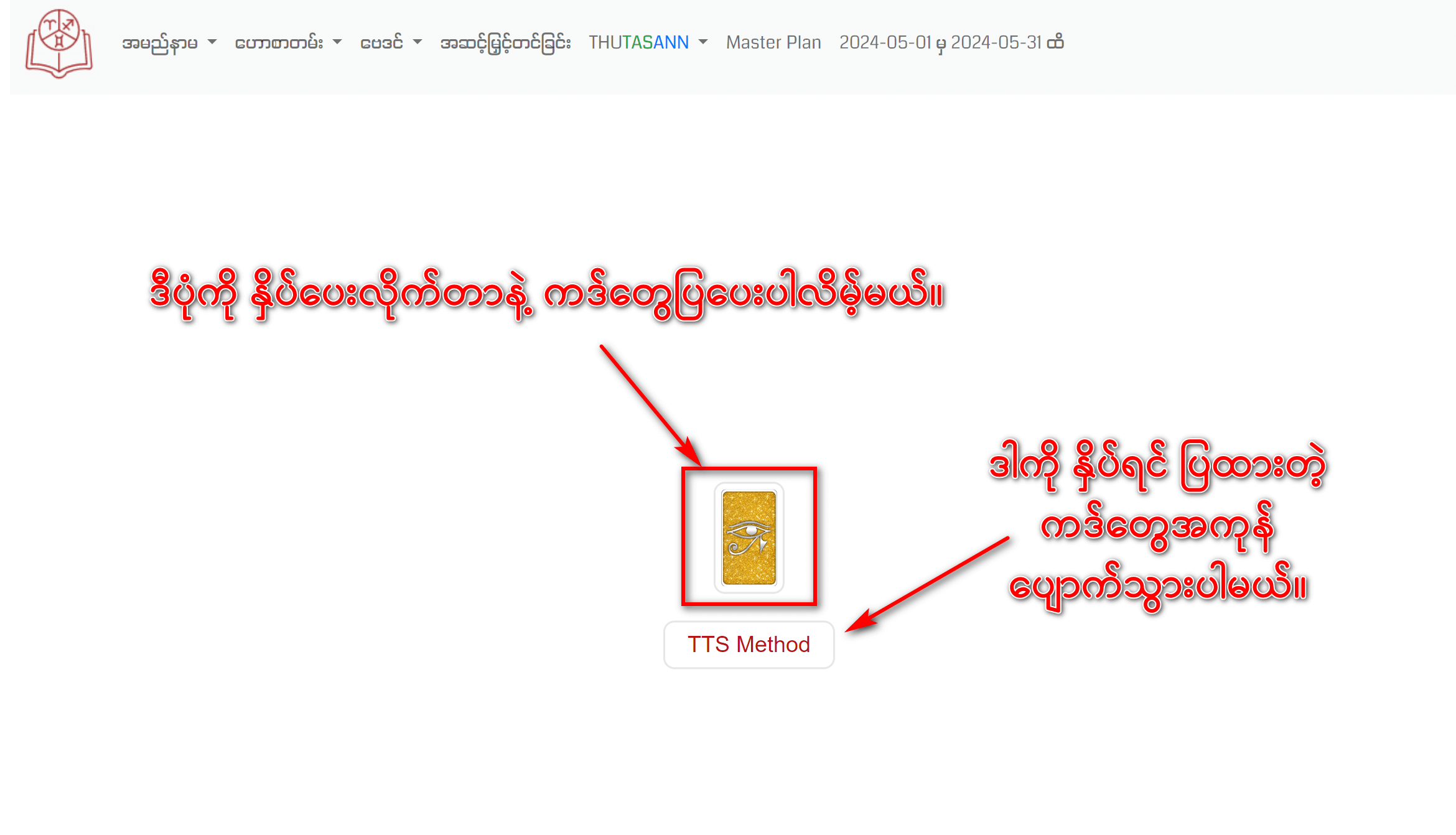
အောက်ပါပုံကတော့ ၁၂ ကဒ်ခင်းပြီးတဲ့ အခြေအနေပြထားပုံပါ။ ကဒ်အသီးသီးရဲ့ အောက်ခြေမှာ သက်ဆိုင်ရာ ဋ္ဌာနနံပါတ်တွေထည့်ပေးထားပါတယ်။
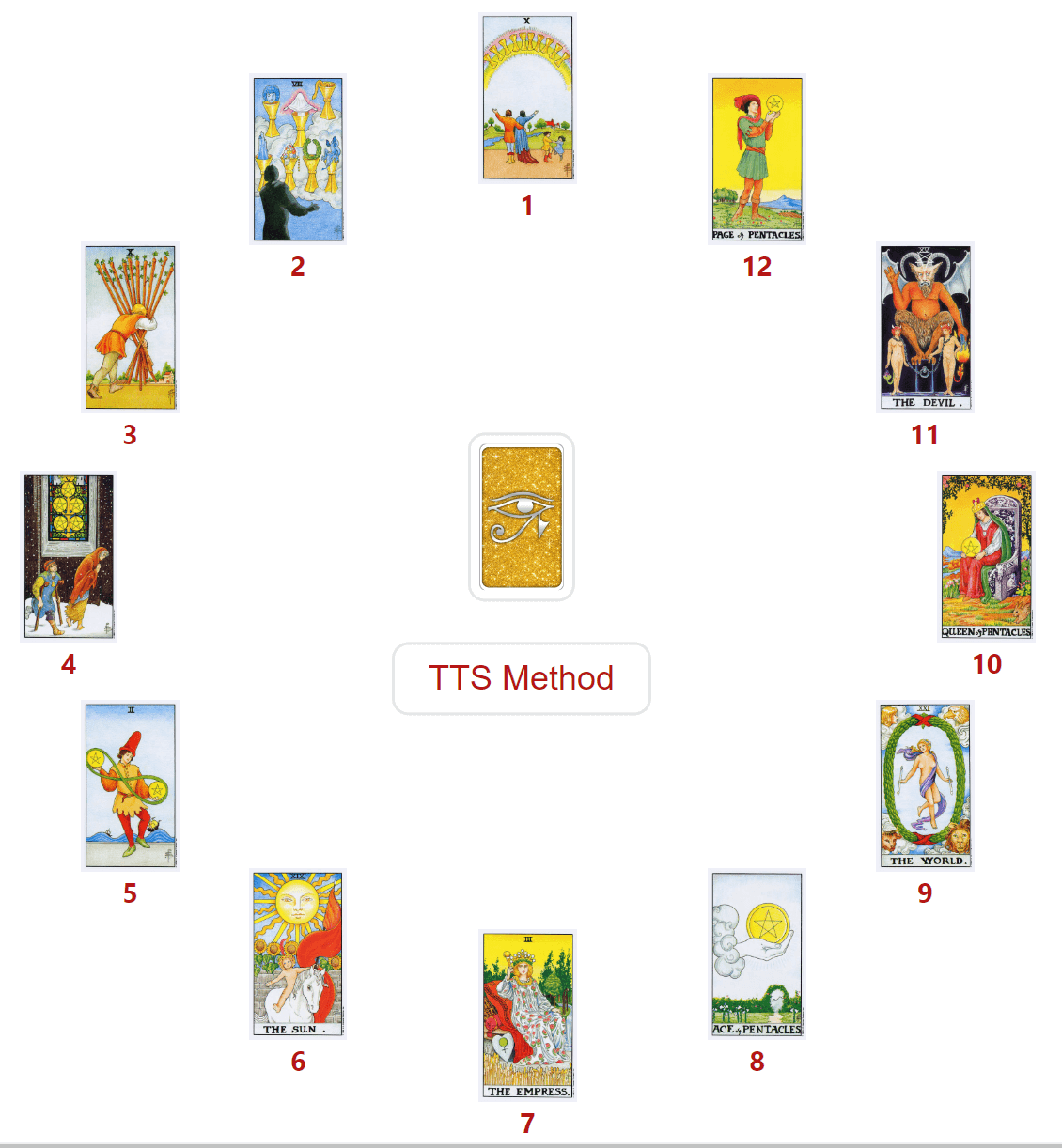
တဲရော့ပြက္ခဒိန်ကြည့်နည်း
Menu ကနေတဆင့် ပြထားတဲ့ အဆင့်အလိုက် နှိပ်ဝင်လိုက်ပါ။
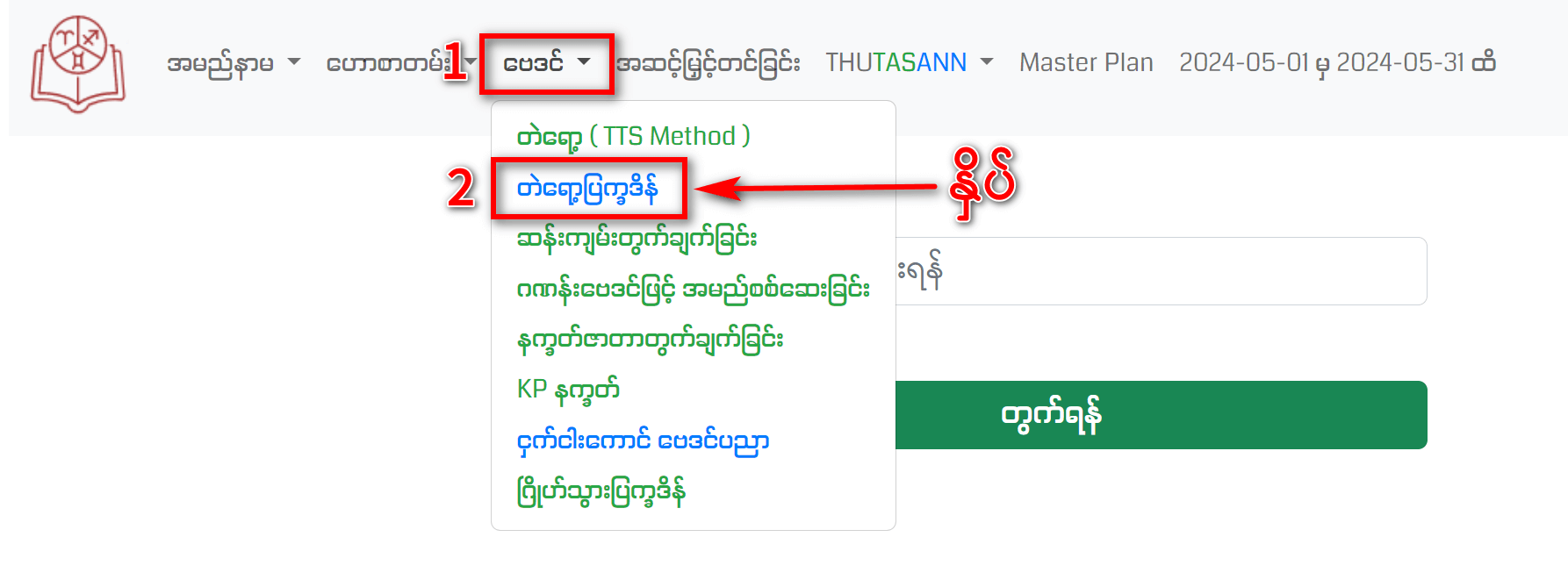
ဒါဆိုရင် အောက်ပါစာမျက်နှာကို ရောက်သွားပါမယ်။ တွက်ချက်မှုတွေက အခါပေးပြက္ခဒိန်တွက်ချက်နည်းနဲ့ ဆင်တူတာမို့ အကျယ်မရှင်းပြတော့ပါဘူး။
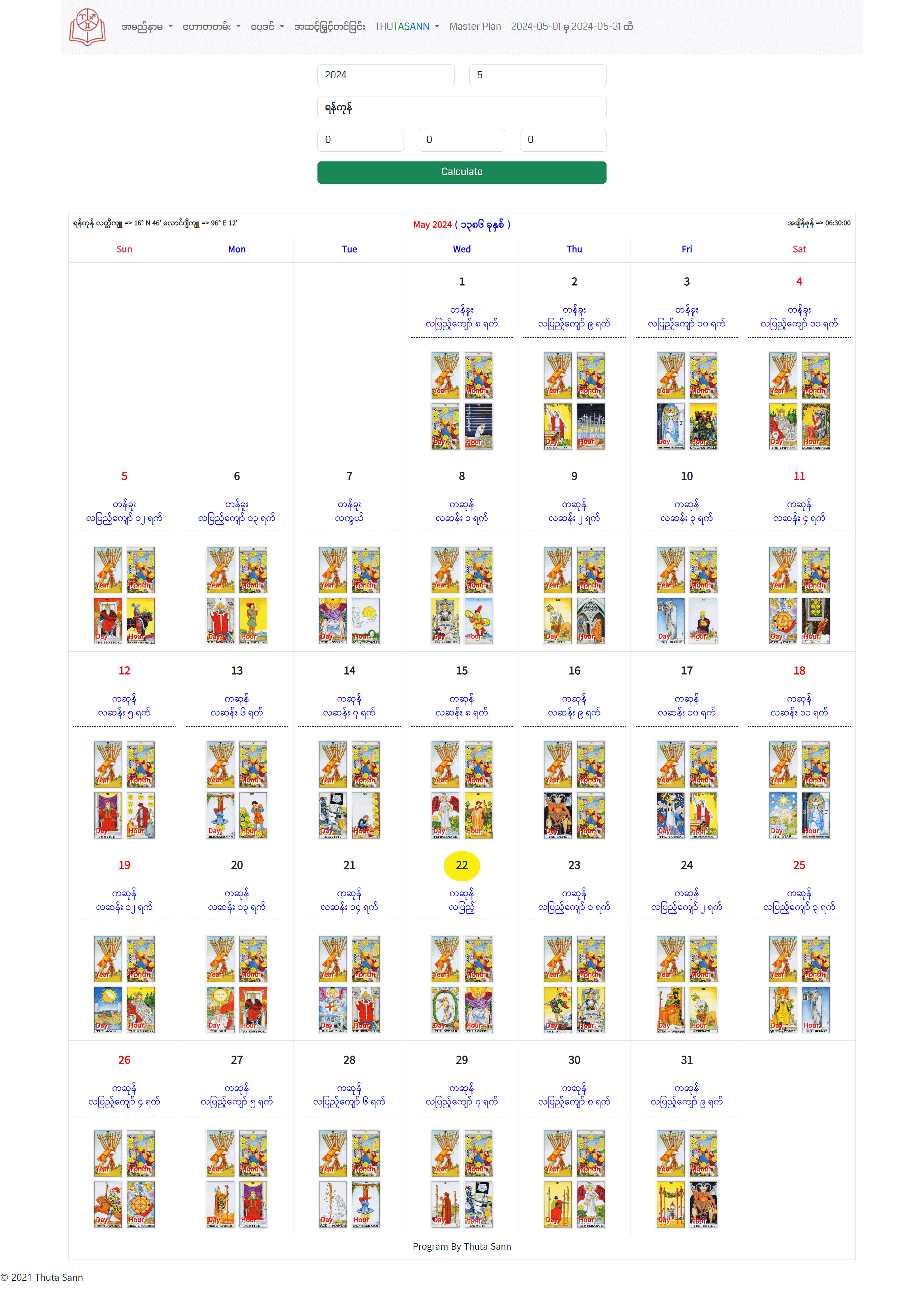
Bazi တွက်စက်
Menu ကနေတဆင့် ပြထားတဲ့ အဆင့်အလိုက် နှိပ်ဝင်လိုက်ပါ။
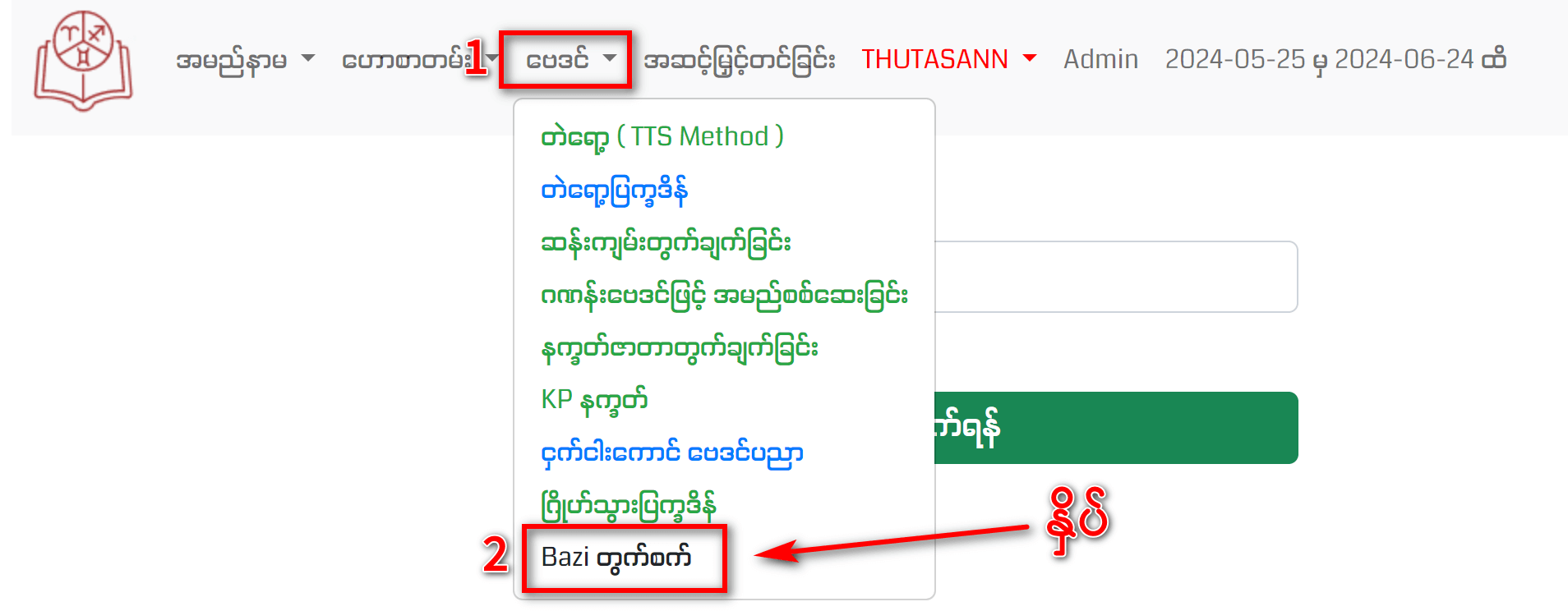
ဒါဆိုရင် အောက်ပါစာမျက်နှာကို ရောက်သွားပါမယ်။ တွက်ချက်မှုတွေက ရိုးရှင်းပါတယ်။ တွက်ချင်သူရဲ့ မွေးသက္ကရာဇ်၊ မွေးချိန်၊ မွေးရပ်ဇာတိတွေကို သက်ဆိုင်သလိုရွေးချယ်ပေးပြီးတာနဲ့ Calculate ဆိုတဲ့ ခလုတ်လေးကို နှိပ်လိုက်ရုံပါပဲ။
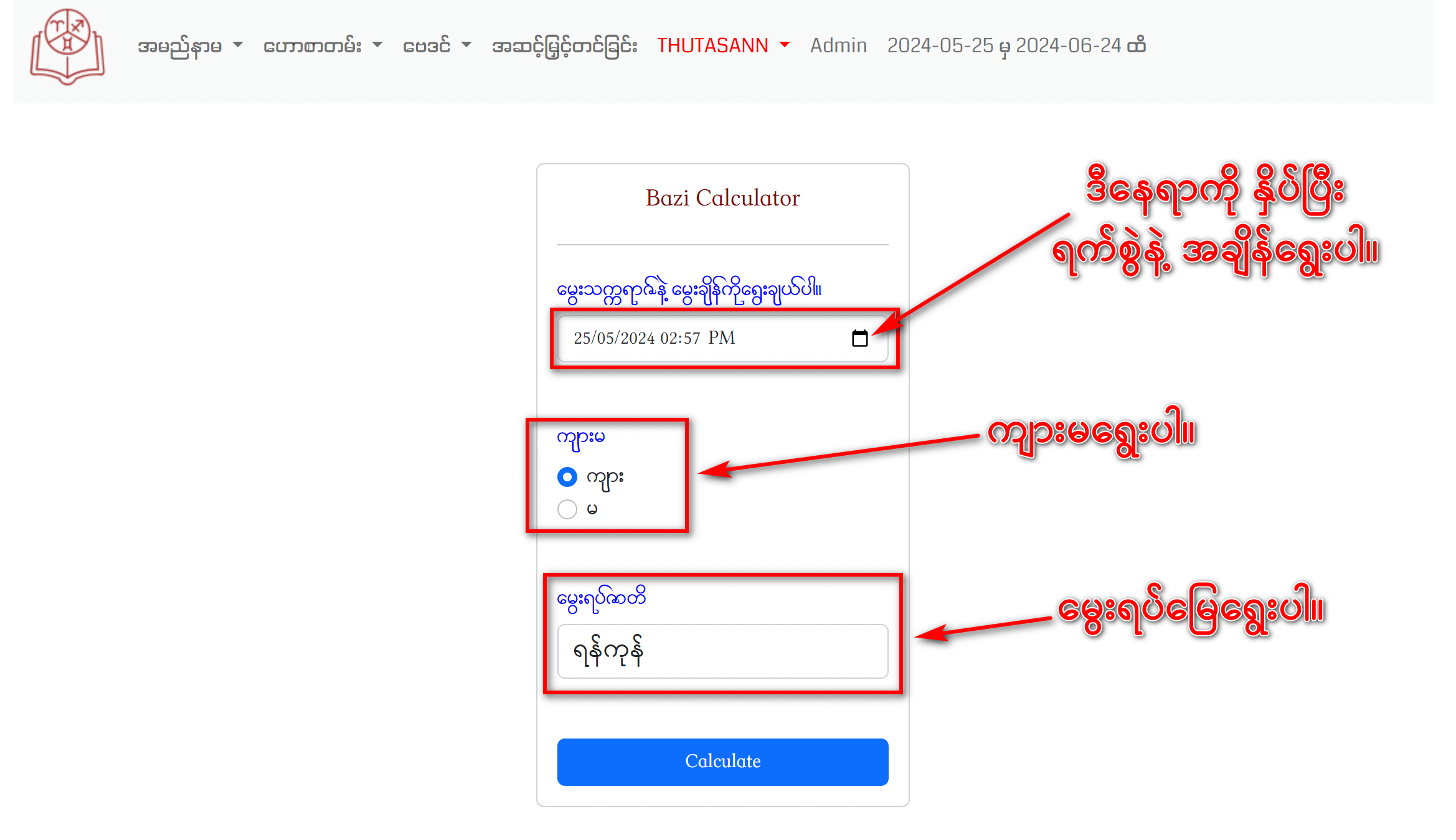
ဒါဆိုရင် အောက်ပါစာမျက်နှာမှာပြထားတဲ့အတိုင်း တွက်လို့ရတဲ့ ရလဒ်တွေကို ဖော်ပြပေးပါလိမ့်မယ်။
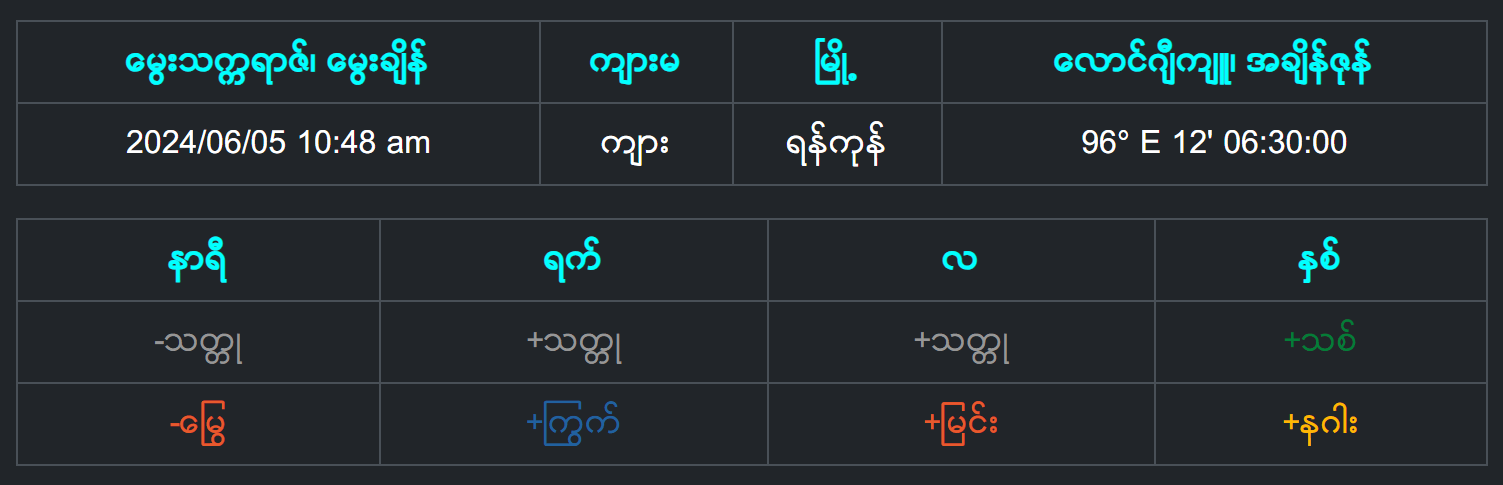
တဲရော့စိတ်ကြိုက်ခင်းနည်း
Menu ကနေတဆင့် ပြထားတဲ့ အဆင့်အလိုက် နှိပ်ဝင်လိုက်ပါ။
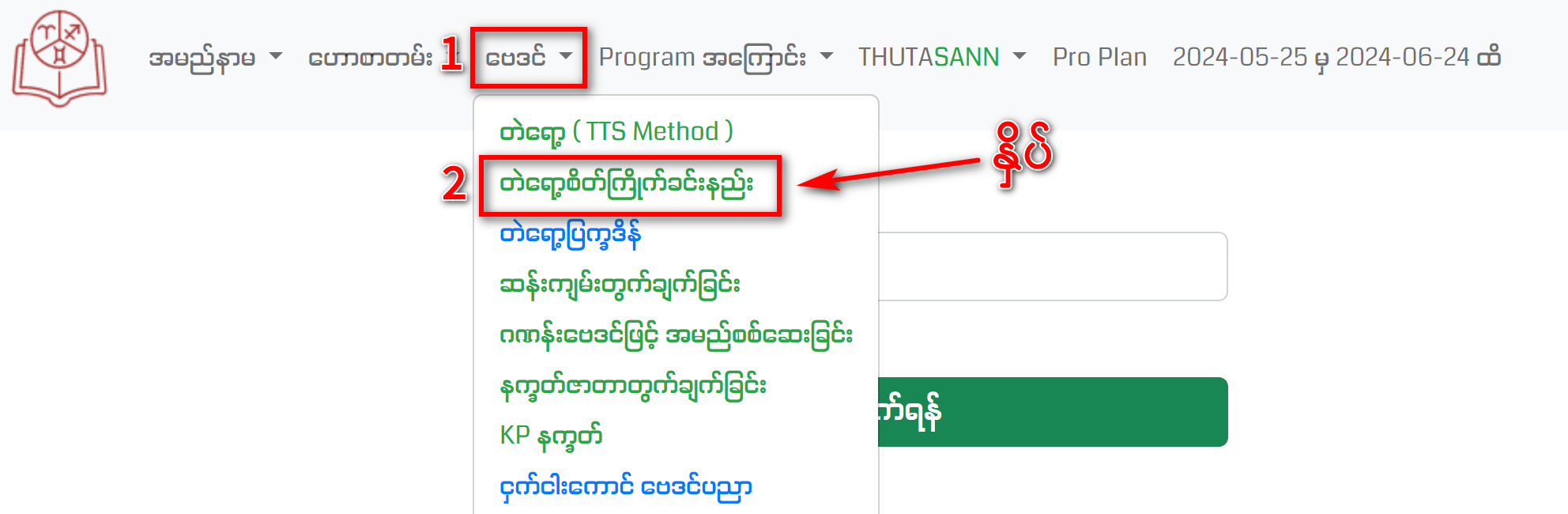
ဒါဆိုရင် အောက်ပါစာမျက်နှာကို ရောက်သွားပါမယ်။ တဲရော့ခင်းတာက ရိုးရှင်းပါတယ်။ ဘေးက အဝါရောင်နဲ့ပြထားတဲ့ တဲရော့ Background ပုံလေးကို ဖိပြီးဆွဲယူလိုက်ပါ။ လိုချင်တဲ့နေရာမှာချပေးလိုက်ပါ။
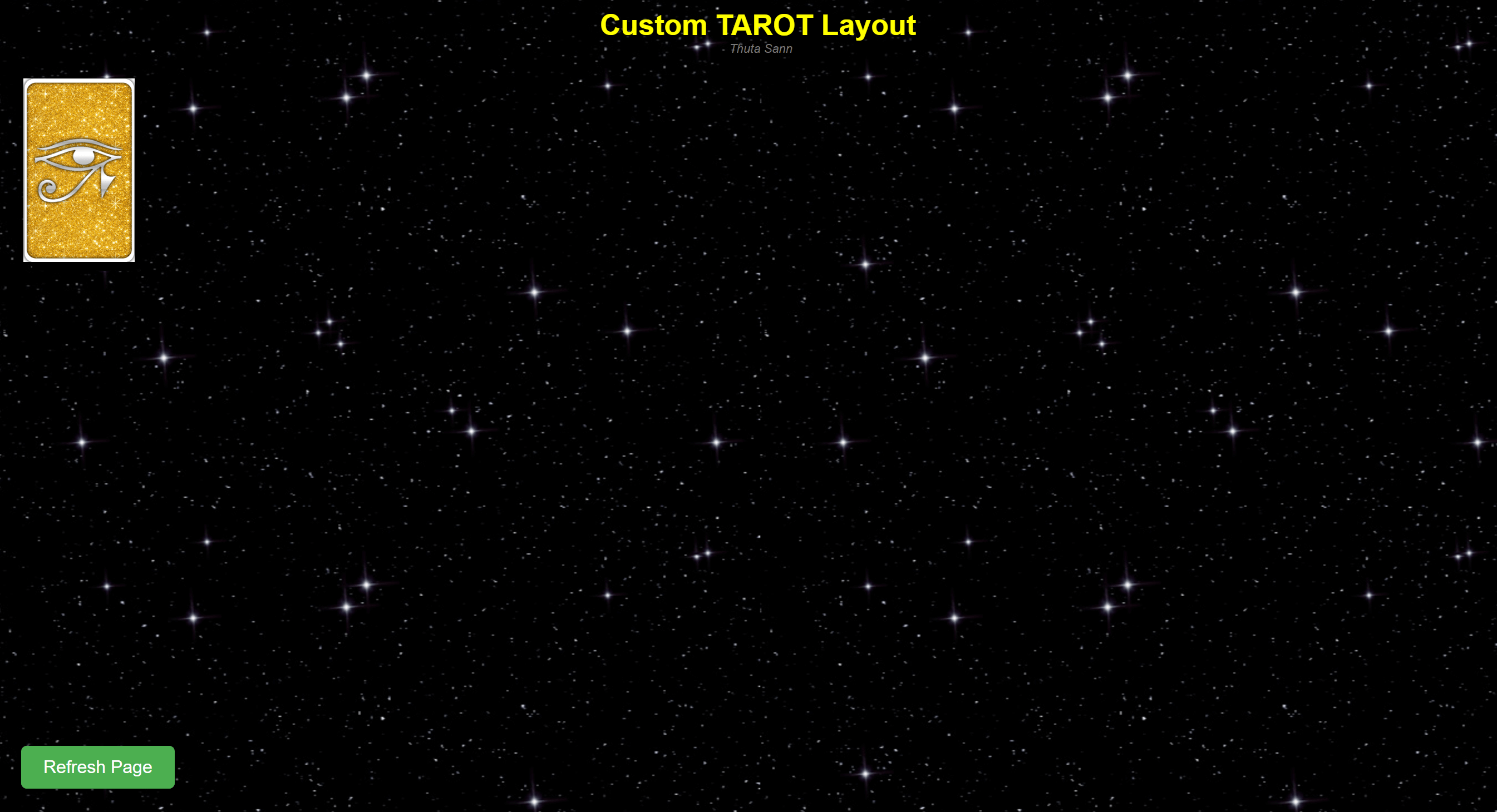
အောက်ပါပုံက နမူနာခင်းပြထားတာပါ။ TTS Method ခင်းနည်းကိုပဲ အသုံးပြုထားပါတယ်။
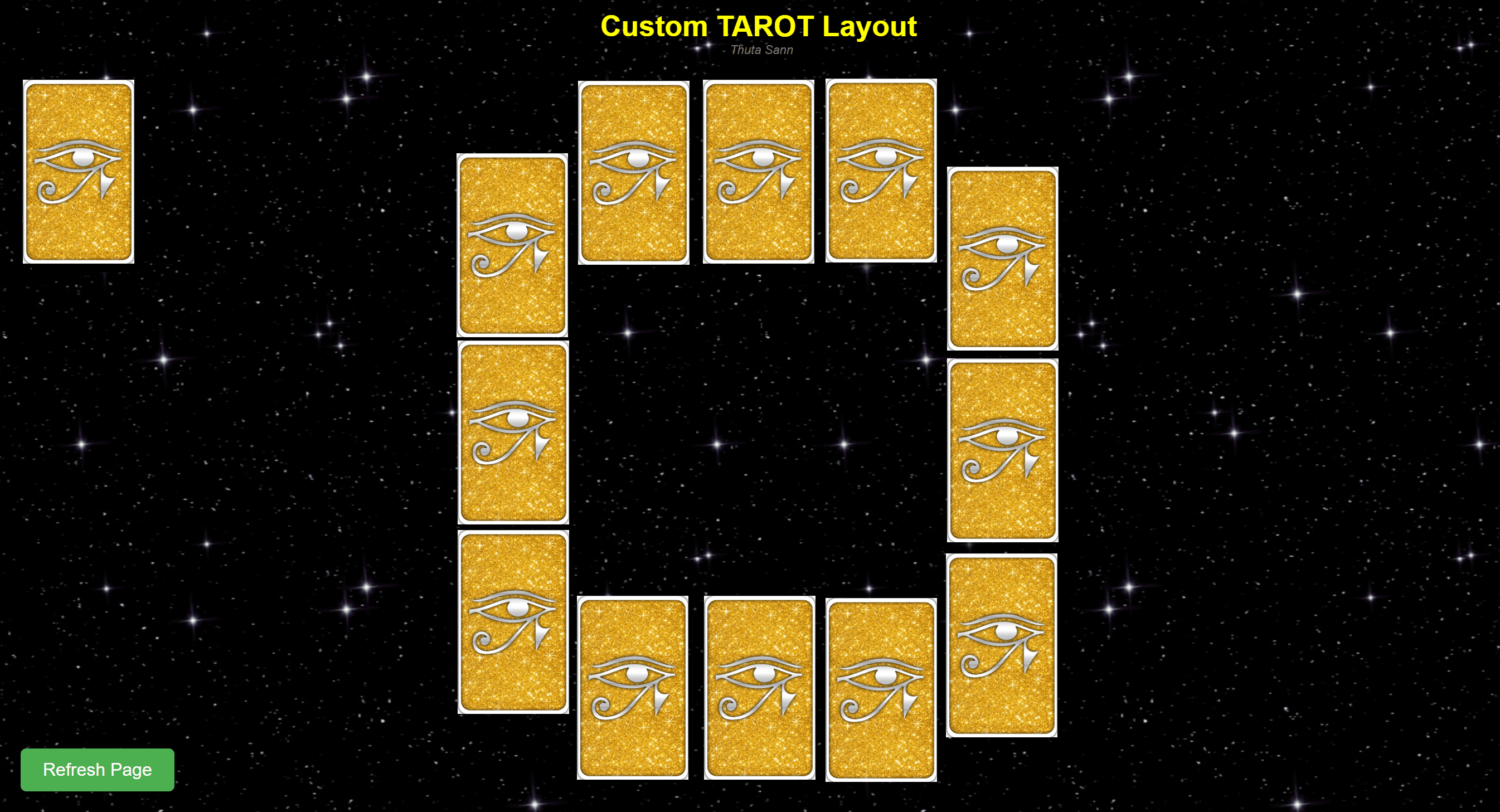
ကဒ်တွေကို မြင်ရဖို့က အဲဒီကဒ်ပေါ် တချက်နှိပ်ပေးလိုက်ရုံပါပဲ။ ဒါဆို အောက်ပါအတိုင်းမြင်ရပါလိမ့်မယ်။
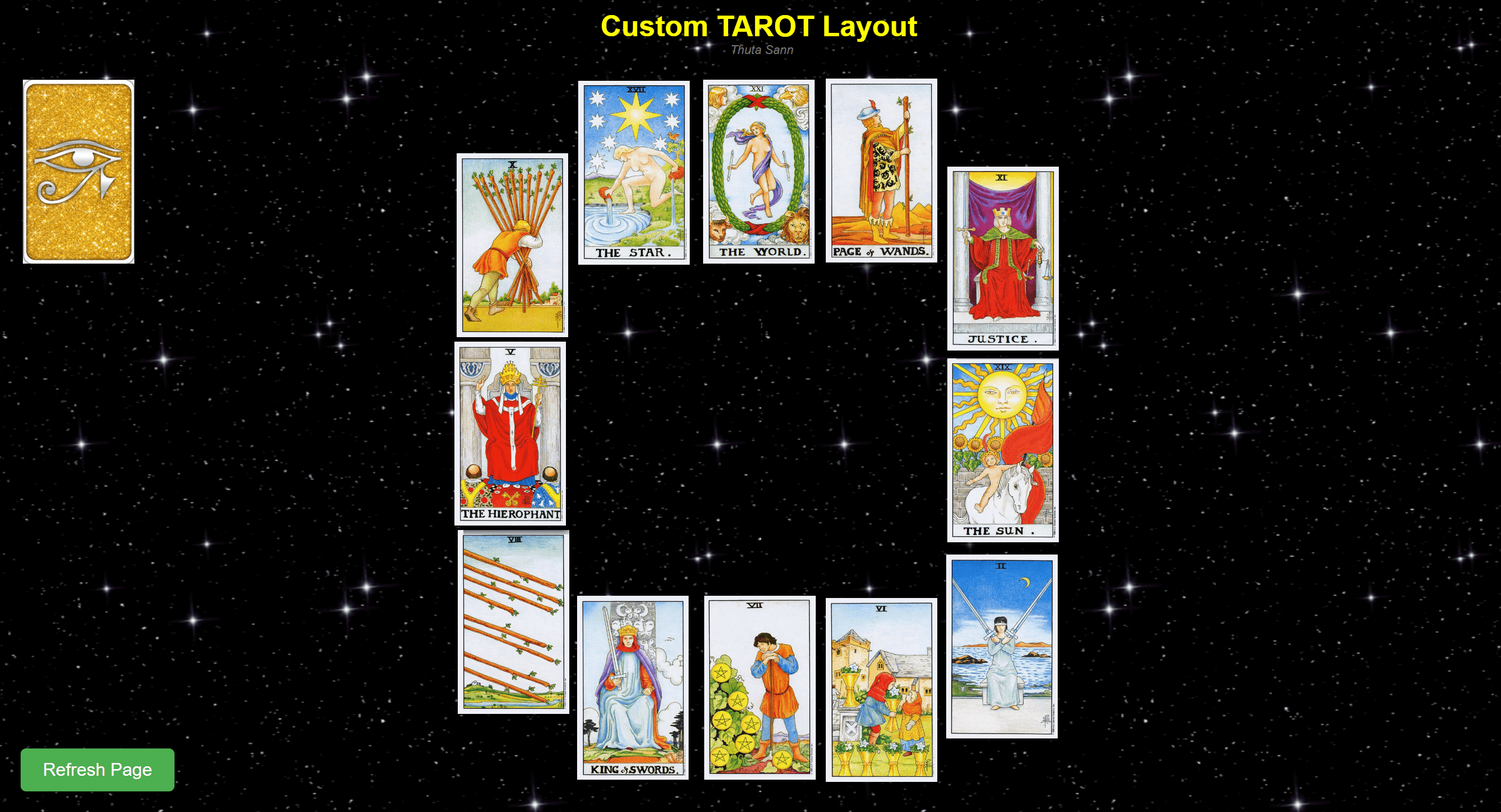
Bazi ပြက္ခဒိန်တွက်နည်း
Menu ကနေတဆင့် ပြထားတဲ့ အဆင့်အလိုက် နှိပ်ဝင်လိုက်ပါ။
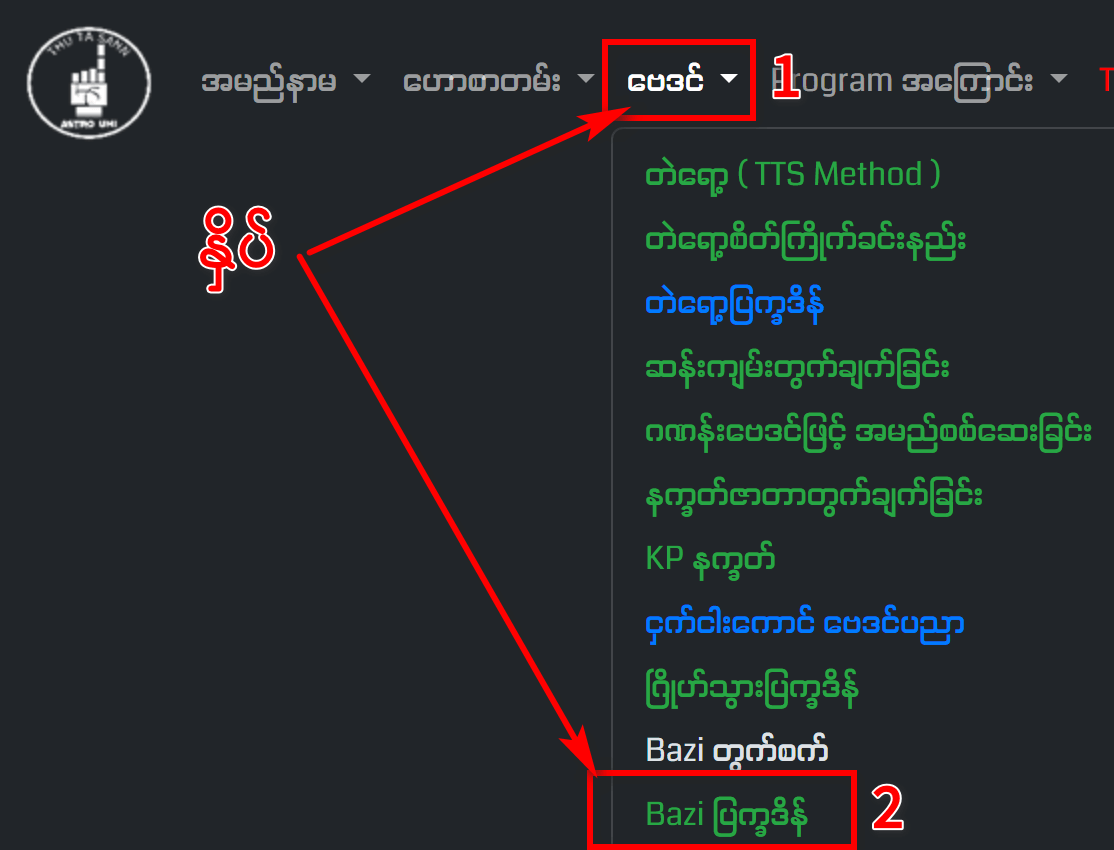
ဒါဆိုရင် အောက်ပါစာမျက်နှာကို ရောက်သွားပါမယ်။
- ပထမဆုံး မိမိသိချင်တဲ့ ခုနှစ်ကို ရိုက်ထည့်ပါ။
- ပြီးတော့ သိချင်တဲ့ လဂဏန်းကို ရိုက်ထည့်ပါ။ ဇန်နဝါရီဆို 1, ဖေဖော်ဝါရီဆို 2 စသဖြင့်ပေါ့။
- နောက်ဆုံးမှာ သိချင်တဲ့အချိန်ကို ရိုက်ထည့်ပါ။ နာရီတန်ဖိုးသီးသန့်ရိုက်ထည့်လို့လည်းရသလို၊ တိတိကျကျတွက်ချက်နိုင်ဖို့ နာရီရဲ့ ဒသမကိန်းတန်ဖိုးကိုရိုက်ထည့်လည်းရပါတယ်။ သိပ်မကွာပါဘူး။ ဥပမာ ... 11:30 ဆိုရင် နာရီဒသမကိန်းက 11.5 ဖြစ်ပါလိမ့်မယ်။ ဒသမတန်ဖိုးကို နှစ်လုံးအထိပဲ ယူပါ။ ဥပမာ... 11.133333333 ဖြစ်နေရင် ... 11.13 သို့ 11.14 လို့ ယူနိုင်ပါတယ်။
အားလုံးပြီးရင်တော့ အောက်ဆုံးက Calculate ဆိုတဲ့ ခလုတ်လေးကို နှိပ်လိုက်ရုံပါပဲ။ တွက်ချက်မှုနည်းနည်း ကြန့်ကြာနိုင်ပါတယ်။ Data များစွာကို အသုံးပြုထားရလို့ပါ။ ဒါကြောင့် ခဏလေးသည်းခံစောင့်ဆိုင်းပေးပါ။
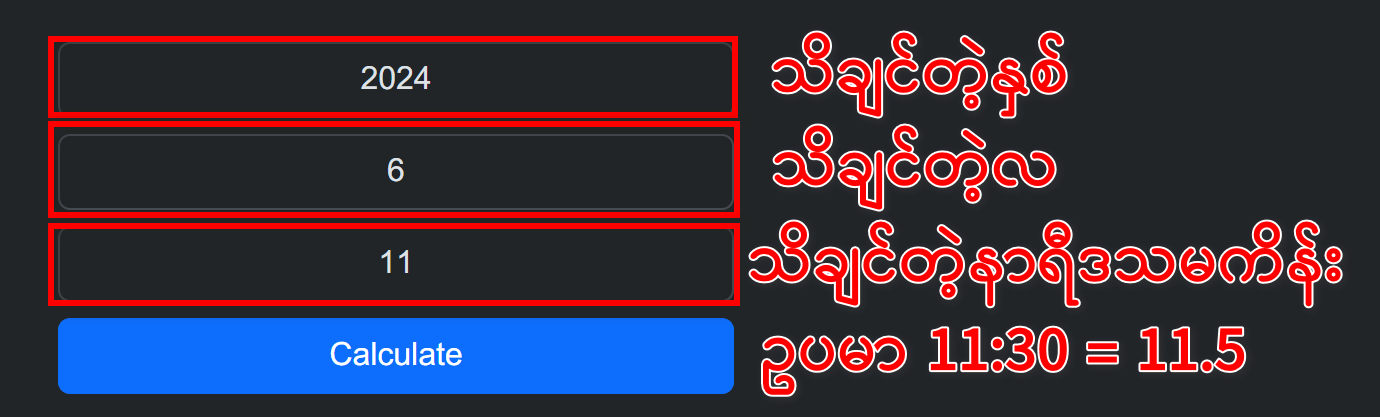
တွက်ချက်ပြီးရင်တော့ အောက်ပါပုံအတိုင်း မြင်တွေ့ရမှာဖြစ်ပါတယ်။ မိမိသိချင်တဲ့ရက်ပိုင်းကို ကြည့်နိုင်ပါပြီ။ ဒီဇယားက မိတ်ဆွေထည့်သွင်းတွက်ချက်ထားတဲ့ နှစ်၊ လ၊ အချိန်အရ သက်ဆိုင်ရာ ရက်တွေကို တွက်ပြထားတဲ့ စနစ်ဖြစ်ပါတယ်။
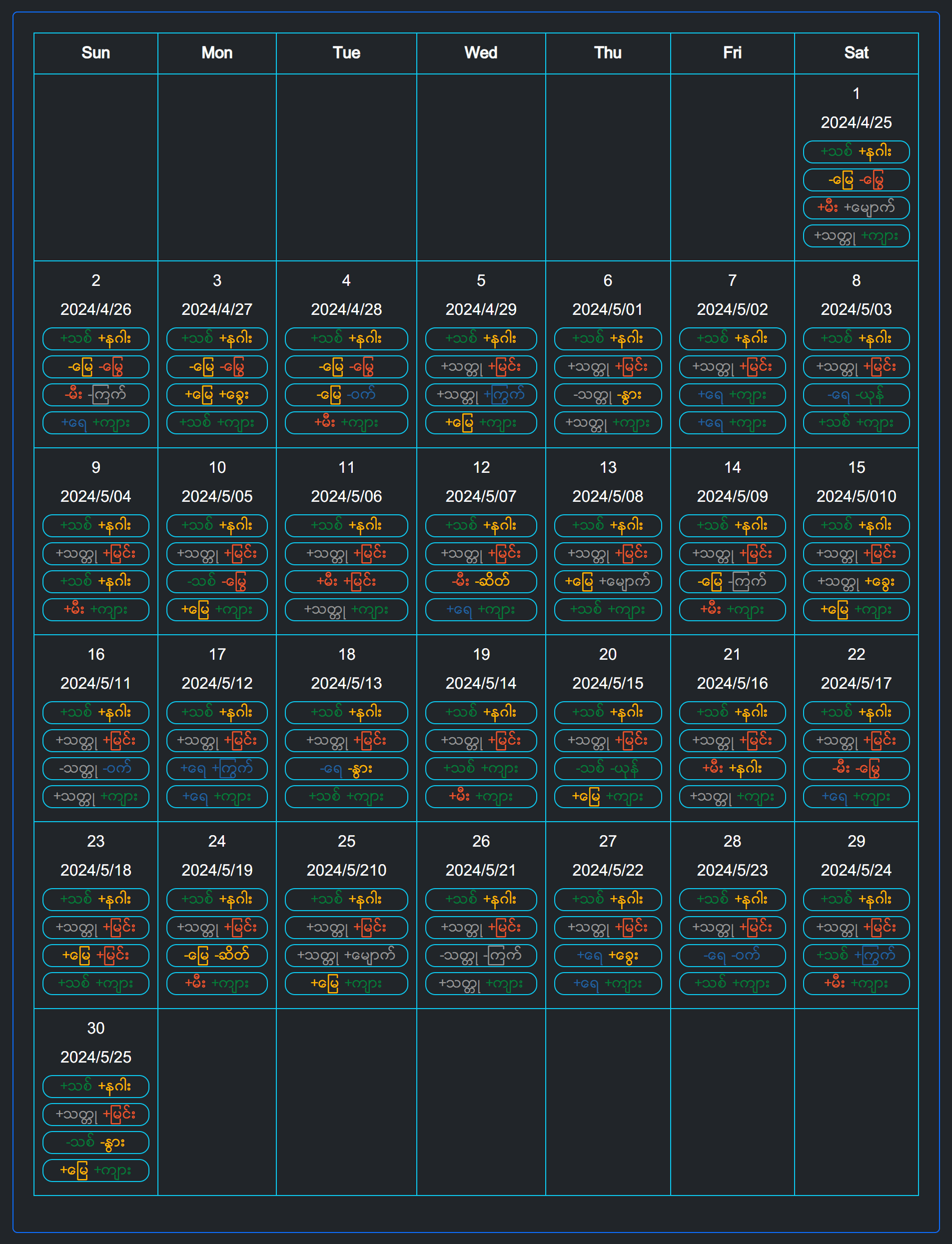
မာယာပြက္ခဒိန်တွက်နည်း
Menu ကနေတဆင့် ပြထားတဲ့ အဆင့်အလိုက် နှိပ်ဝင်လိုက်ပါ။

ဒါဆိုရင် အောက်ပါစာမျက်နှာကို ရောက်သွားပါမယ်။
- ပထမဆုံး မိမိသိချင်တဲ့ ခုနှစ်ကို ရိုက်ထည့်ပါ။
- မိမိသိချင်တဲ့လကို ရွေးပေးပါ။
- နောက်ဆုံးမှာမိမိသိချင်တဲ့ရက်ကို ရွေးပေးပါ။
အားလုံးပြီးရင်တော့ အောက်ဆုံးက တွက်ရန် ဆိုတဲ့ ခလုတ်လေးကို နှိပ်လိုက်ရုံပါပဲ။
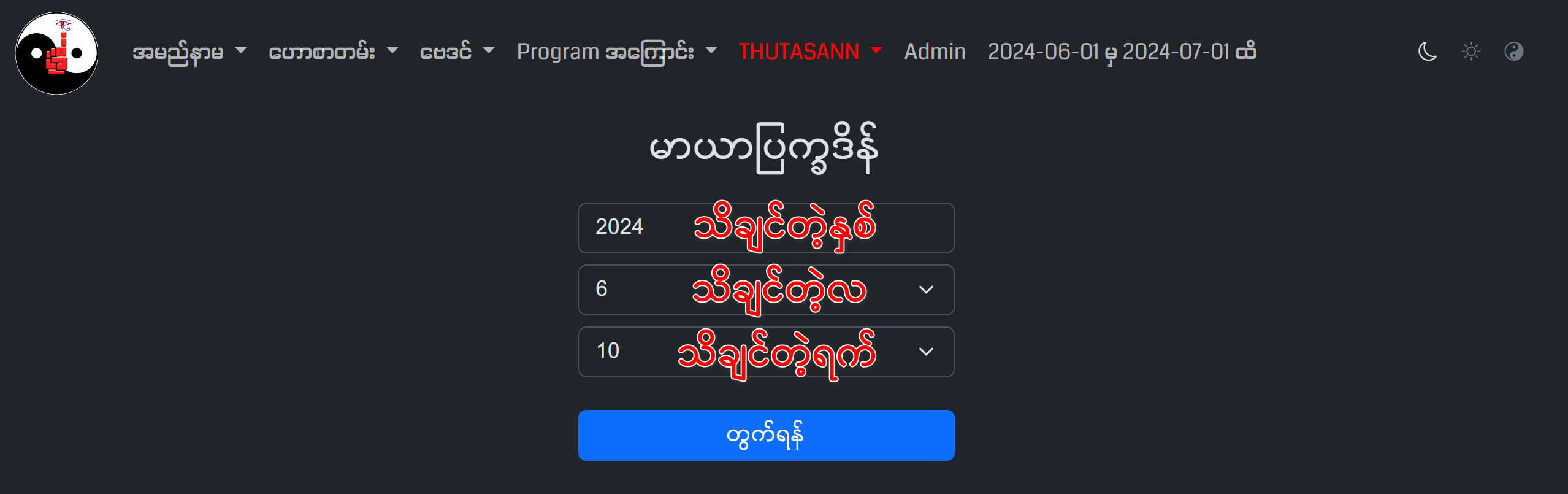
တွက်ချက်ပြီးရင်တော့ အောက်ပါပုံအတိုင်း မြင်တွေ့ရမှာဖြစ်ပါတယ်။